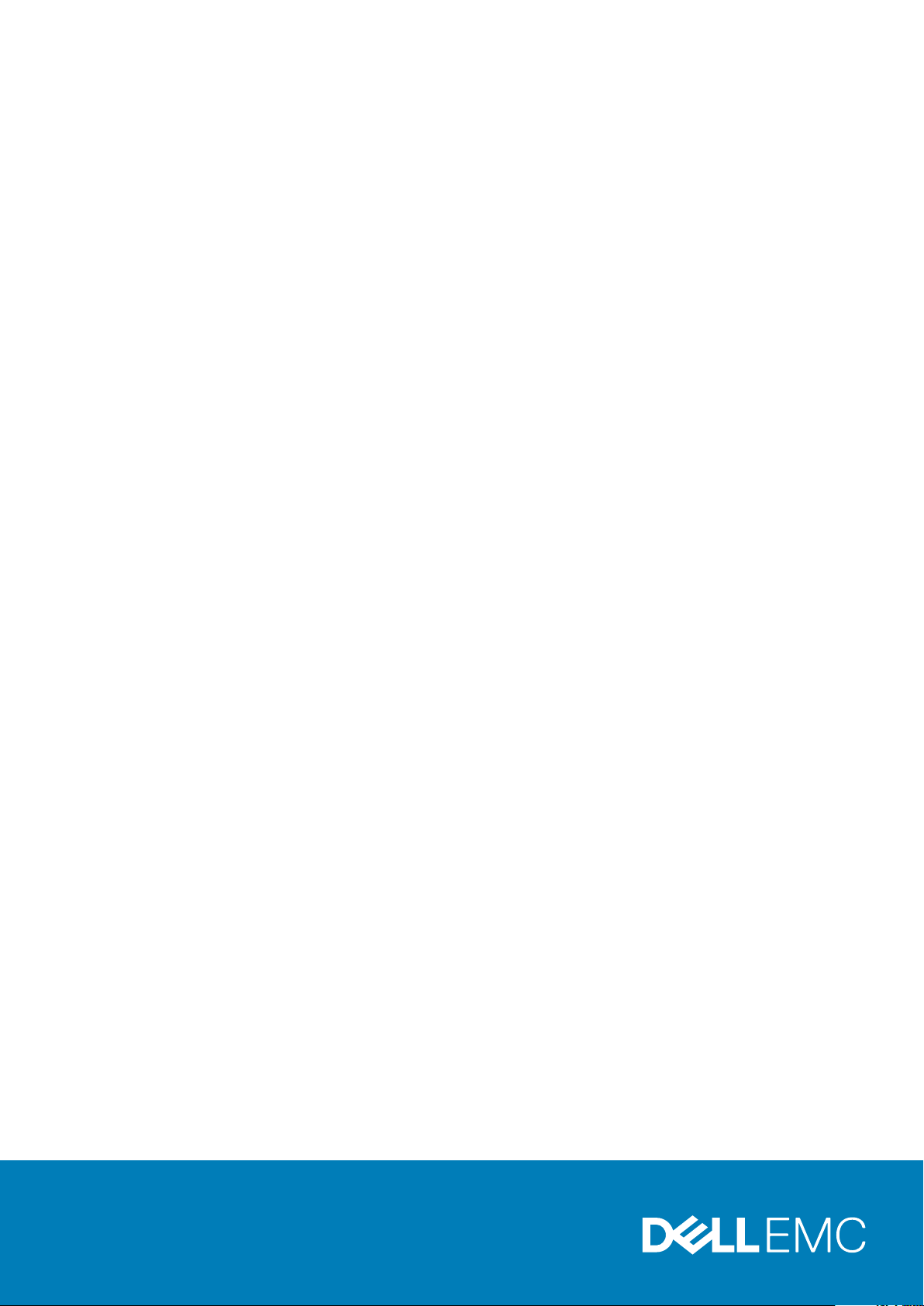
Dell EMC PowerEdge R7425
Kurulum ve Servis Kılavuzu
Resmi Model: E38S Series
Resmi Tip: E38S002
Sept. 2020
Revizyon A11
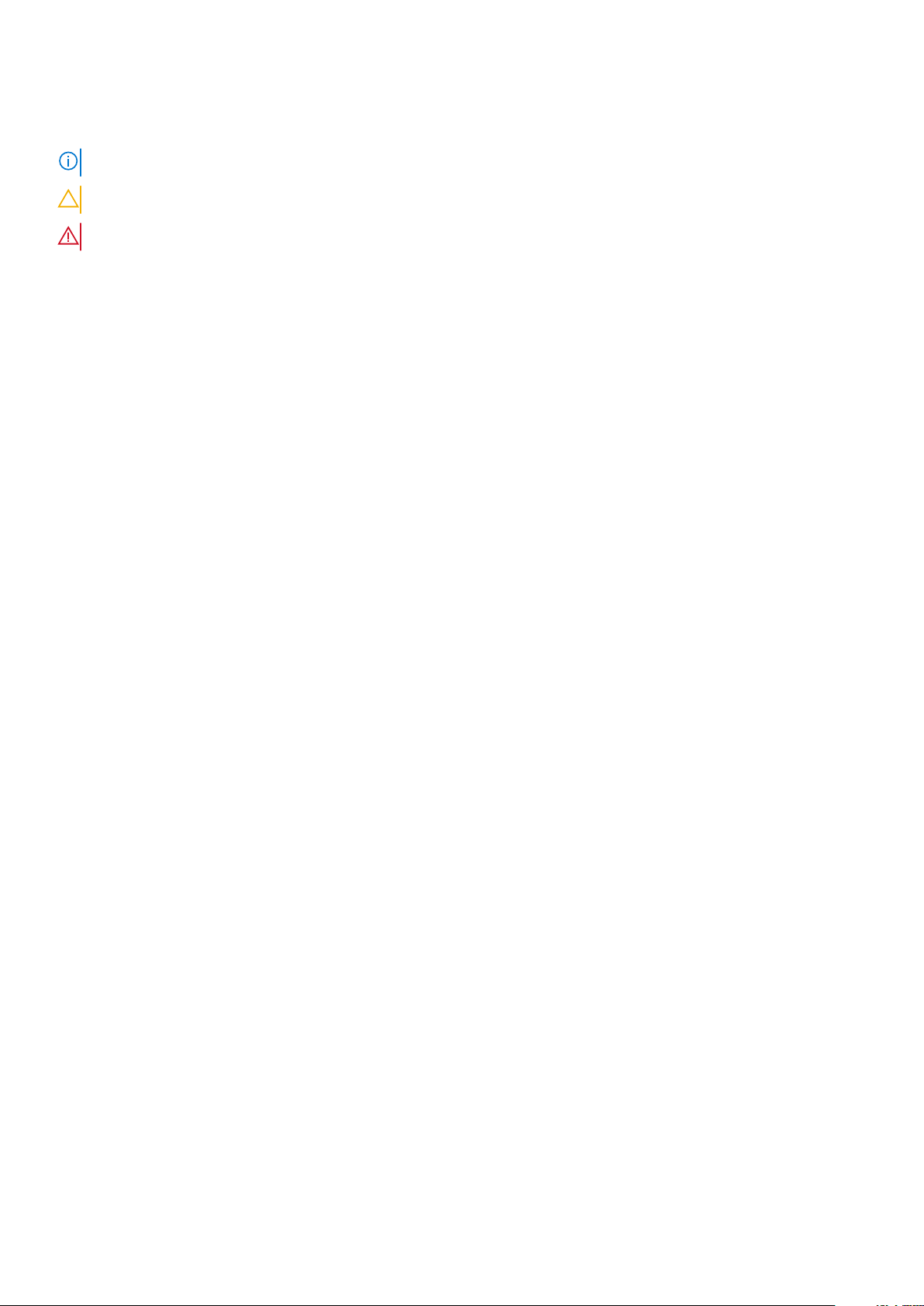
Notlar, dikkat edilecek noktalar ve uyarılar
NOT: NOT, ürününüzü daha iyi kullanmanıza yardımcı olacak önemli bilgiler sağlar.
DİKKAT: DİKKAT, donanım hasarı veya veri kaybı olasılığını gösterir ve sorunu nasıl önleyeceğinizi bildirir.
UYARI: UYARI, mülk hasarı, kişisel yaralanma veya ölüm potansiyeline işaret eder.
© 2017 - 2020 Dell Inc. veya yan kuruluşları. Tüm hakları saklıdır. Dell, EMC ve diğer ticari markalar, Dell Inc. veya bağlı kuruluşlarının ticari markalarıdır. Diğer
ticari markalar ilgili sahiplerinin ticari markaları olabilir.
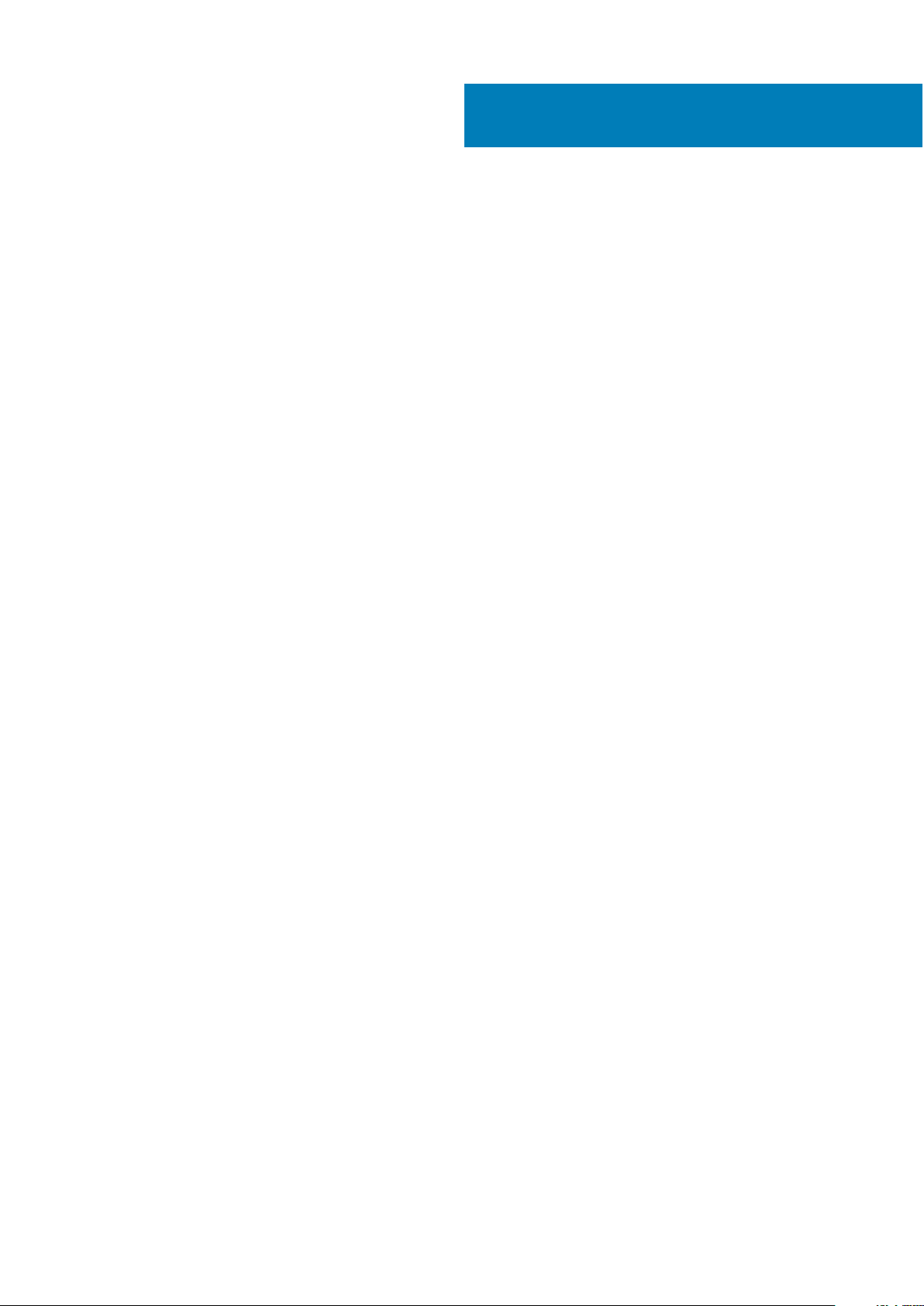
İçindekiler
Bölüm 1: PowerEdge R7425 sistemine genel bakış..............................................................................8
Desteklenen yapılandırma..................................................................................................................................................... 8
Sistemin önden görünümü....................................................................................................................................................9
Sol kontrol paneli görünümü...........................................................................................................................................11
Sağ kontrol paneli görünümü.........................................................................................................................................14
Sistemin arkadan görünümü............................................................................................................................................... 15
NIC gösterge kodları...................................................................................................................................................... 16
Güç kaynağı ünitesi gösterge kodları............................................................................................................................17
Sürücü gösterge kodları.................................................................................................................................................19
LCD paneli.......................................................................................................................................................................20
Sisteminizin Servis Etiketini bulma..................................................................................................................................... 21
Sistem bilgileri etiketi...........................................................................................................................................................22
Bölüm 2: Dokümantasyon kaynakları............................................................................................... 24
Bölüm 3: Teknik özellikler.............................................................................................................. 26
Bölüm 4: Sistem boyutları.............................................................................................................. 27
Bölüm 5: Kasa ağırlığı.................................................................................................................... 28
Bölüm 6: İşlemci özellikleri.............................................................................................................29
Bölüm 7: Desteklenen işletim sistemleri.......................................................................................... 30
Bölüm 8: PSU teknik özellikleri....................................................................................................... 31
Bölüm 9: Sistem pili özellikleri........................................................................................................ 33
Bölüm 10: Genişletme kartı yükselticisi teknik özellikleri................................................................... 34
Bölüm 11: Bellek özellikleri..............................................................................................................35
Bölüm 12: Depolama denetleyicisi özellikleri.....................................................................................36
Bölüm 13: Sürücü özellikleri............................................................................................................37
Sürücüler...............................................................................................................................................................................37
Optik sürücü.........................................................................................................................................................................38
Bölüm 14: Bağlantı noktaları ve konektörlerin özellikleri.................................................................... 39
USB bağlantı noktaları.........................................................................................................................................................39
NIC bağlantı noktaları..........................................................................................................................................................39
VGA bağlantı noktaları.........................................................................................................................................................39
İçindekiler 3
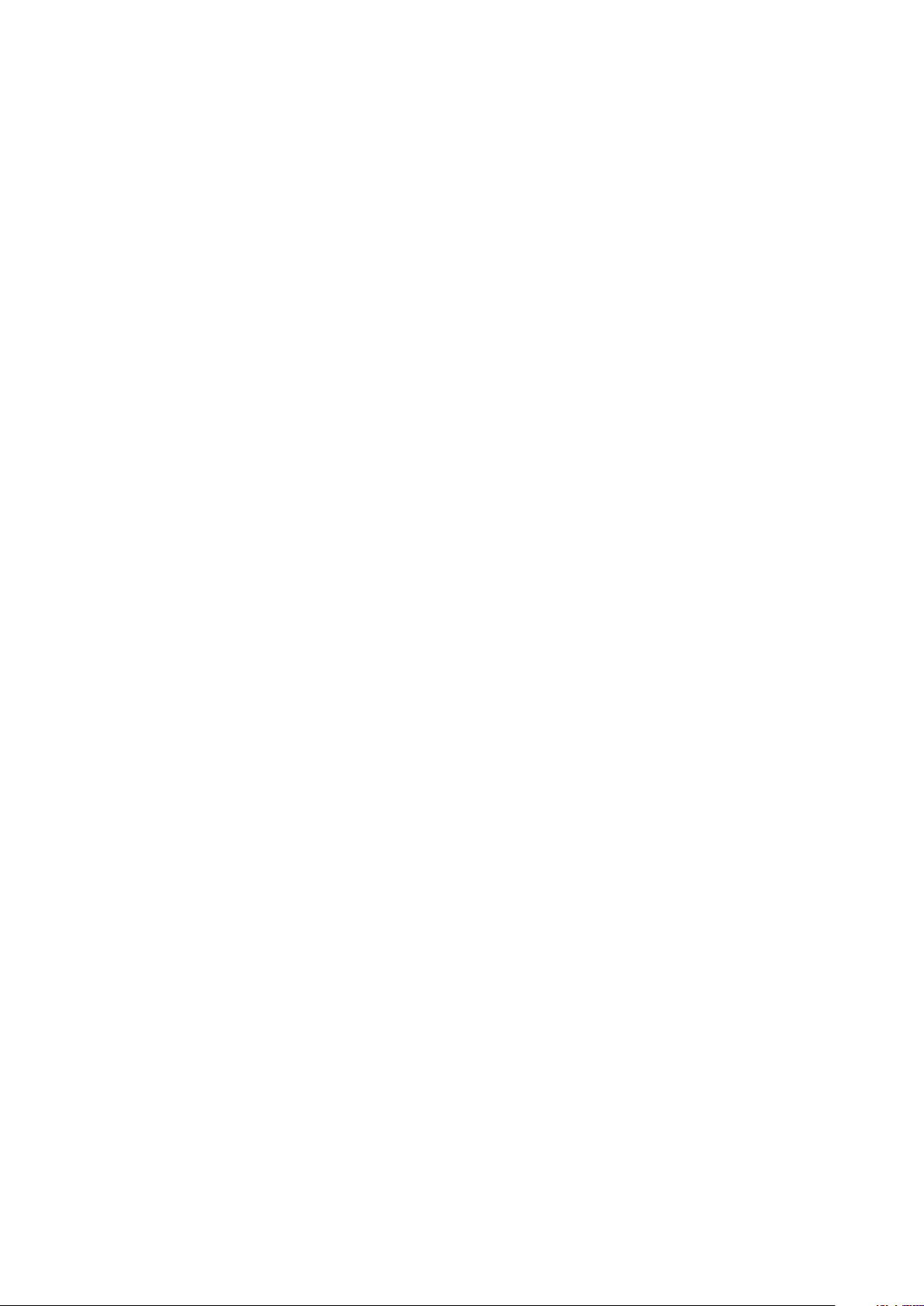
Seri konektör........................................................................................................................................................................39
IDSDM veya vFlash modülü............................................................................................................................................... 40
Bölüm 15: Video özellikleri.............................................................................................................. 41
Bölüm 16: Çevre özellikleri............................................................................................................. 42
Standart çalışma sıcaklığı....................................................................................................................................................43
Genişletilmiş çalışma sıcaklığı..............................................................................................................................................43
Genişletilmiş çalışma sıcaklığı kısıtlamaları................................................................................................................... 43
Termal kısıtlamalar......................................................................................................................................................... 44
Ortam sıcaklığı kısıtlamaları...........................................................................................................................................45
Partikül ve gaz kirliliği teknik özellikleri.............................................................................................................................. 45
Bölüm 17: Başlangıç sistem kurulumu ve yapılandırması.................................................................... 47
Sistemin kurulması............................................................................................................................................................... 47
iDRAC yapılandırması...........................................................................................................................................................47
iDRAC IP adresini ayarlama seçenekleri...................................................................................................................... 47
iDRAC'de Oturum Açma............................................................................................................................................... 48
İşletim sistemini yükleme seçenekleri................................................................................................................................ 48
Ürün yazılımı ve sürücüleri indirme yöntemleri........................................................................................................... 48
Sürücüler ve bellenimi indirme......................................................................................................................................49
Bölüm 18: İşletim öncesi sistem yönetimi uygulamaları..................................................................... 50
İşletim sistemi öncesi uygulamalarını yönetme seçenekleri............................................................................................ 50
Sistem Kurulumu................................................................................................................................................................. 50
Sistem Kurulumunu Görüntüleme................................................................................................................................50
Sistem Kurulumu detayları............................................................................................................................................50
Sistem BIOS’u.................................................................................................................................................................51
iDRAC Ayarları yardımcı programı................................................................................................................................70
Aygıt Ayarları...................................................................................................................................................................70
Dell Hayat Döngüsü Denetleyicisi.......................................................................................................................................70
Tümleşik sistem yönetimi.............................................................................................................................................. 70
Önyükleme Yöneticisi.......................................................................................................................................................... 70
Önyükleme Yöneticisini Görüntüleme..........................................................................................................................70
Önyükleme Yöneticisi ana menüsü............................................................................................................................... 71
Tek çekim BIOS önyükleme menüsü............................................................................................................................ 71
System Utilities (Sistem Yardımcı Programları).......................................................................................................... 71
PXE önyükleme.....................................................................................................................................................................71
Bölüm 19: PowerEdge R740xd sistem bileşenlerini takma ve çıkarma................................................. 72
Güvenlik talimatları...............................................................................................................................................................72
Sisteminizin içinde çalışmaya başlamadan önce...............................................................................................................73
sistem içinde çalıştıktan sonra............................................................................................................................................73
Önerilen araçlar.................................................................................................................................................................... 73
İsteğe bağlı ön çerçeve....................................................................................................................................................... 74
Ön çerçevenin çıkarılması..............................................................................................................................................74
Ön çerçeveyi takma.......................................................................................................................................................75
Sistem kapağı....................................................................................................................................................................... 75
Sistem Kapağını Çıkarma...............................................................................................................................................75
4
İçindekiler
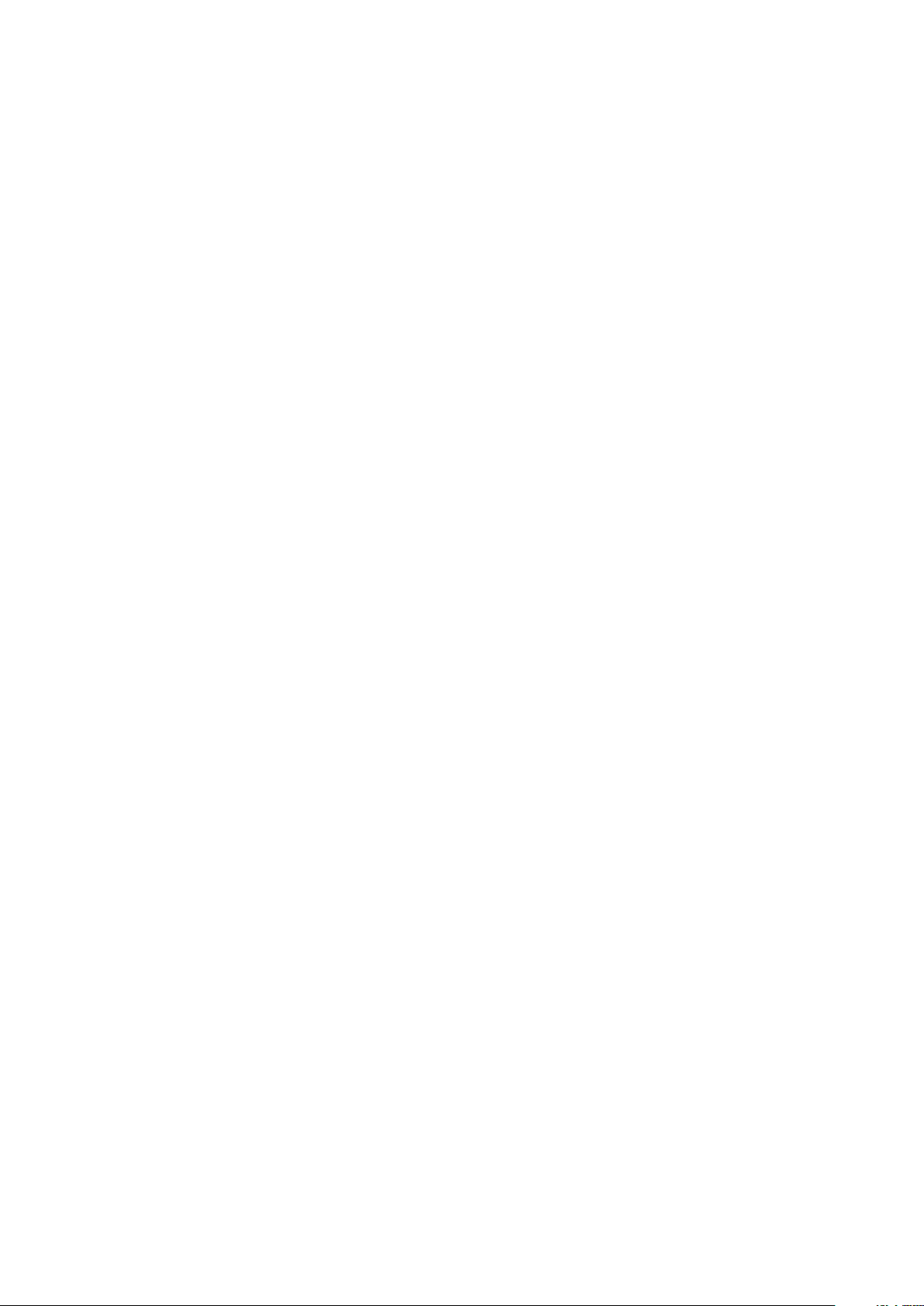
Sistem kapağını takma...................................................................................................................................................76
Arka panel kapağı................................................................................................................................................................. 77
Arka panel kapağını çıkarma..........................................................................................................................................77
Alt kapağı takma.............................................................................................................................................................78
Sistemin İçi............................................................................................................................................................................79
Hava örtüsü..........................................................................................................................................................................82
Hava örtüsünü çıkarma................................................................................................................................................. 82
Hava örtüsünü takma....................................................................................................................................................82
Soğutma fanı aksamı...........................................................................................................................................................83
Soğutma fanı aksamını çıkarma....................................................................................................................................83
Soğutma fanı aksamını takma...................................................................................................................................... 84
Soğutma fanları....................................................................................................................................................................85
Soğutma Fanını Çıkarma...............................................................................................................................................85
Soğutma fanını takma................................................................................................................................................... 86
İzinsiz giriş önleme anahtarı................................................................................................................................................87
İzinsiz giriş önleme anahtarını çıkarma.........................................................................................................................87
İzinsiz giriş önleme anahtarını takma........................................................................................................................... 88
Orta sürücü tepsisi.............................................................................................................................................................. 89
Orta sürücü tepsisini çıkarma.......................................................................................................................................89
Orta sürücü tepsisini takma..........................................................................................................................................90
Orta sürücü taşıyıcısından sürücü kasasını çıkarma...................................................................................................90
Sürücü kasasını orta sürücü taşıyıcısına takma........................................................................................................... 91
Sürücü taşıyıcısını orta sürücü tepsisinden çıkarma...................................................................................................92
Sürücü taşıyıcısını orta sürücü tepsisine takma..........................................................................................................93
3,5 inç sürücüyü 3,5 inç sürücü taşıyıcısından çıkarma.............................................................................................94
3,5 inç sürücü taşıyıcısına 3,5 inç sürücüyü takma....................................................................................................95
2,5 inç sürücüyü 3,5 inç sürücü taşıyıcısından çıkarma.............................................................................................96
3,5 inç sürücü taşıyıcısına 2,5 inç sürücüyü takma.................................................................................................... 97
Sürücüler...............................................................................................................................................................................98
Sürücü kasasını çıkarma................................................................................................................................................98
Sürücü kasasını takma...................................................................................................................................................99
Sürücü taşıyıcısını çıkarma...........................................................................................................................................100
Sürücü taşıyıcısını takma.............................................................................................................................................. 101
2,5 inç sürücüyü 3,5 inç sürücü adaptöründen çıkarma..........................................................................................102
2,5 inç sürücüyü 3,5 inç sürücü adaptörüne takma.................................................................................................102
3,5 inç adaptörü 3,5 inç sürücü taşıyıcısından çıkarma............................................................................................103
3,5 inç adaptörü 3,5 inç sürücü taşıyıcısına takma...................................................................................................104
Sürücü taşıyıcısından sürücüyü çıkarma....................................................................................................................105
Sürücü taşıyıcısına sürücü takma............................................................................................................................... 105
Arka sürücü kafesi..............................................................................................................................................................106
Arka sürücü kafesini çıkarma...................................................................................................................................... 106
Arka sürücü kafesini takma......................................................................................................................................... 108
Sistem belleği......................................................................................................................................................................109
Genel bellek modülü montaj yönergeleri......................................................................................................................111
Moda Özel Yönergeler..................................................................................................................................................112
Bellek modülünü çıkarma..............................................................................................................................................113
Bellek modülünü takma.................................................................................................................................................114
İşlemciler ve ısı emiciler...................................................................................................................................................... 115
Isı emicisini çıkarma.......................................................................................................................................................115
İşlemcinin çıkarılması..................................................................................................................................................... 116
İçindekiler
5
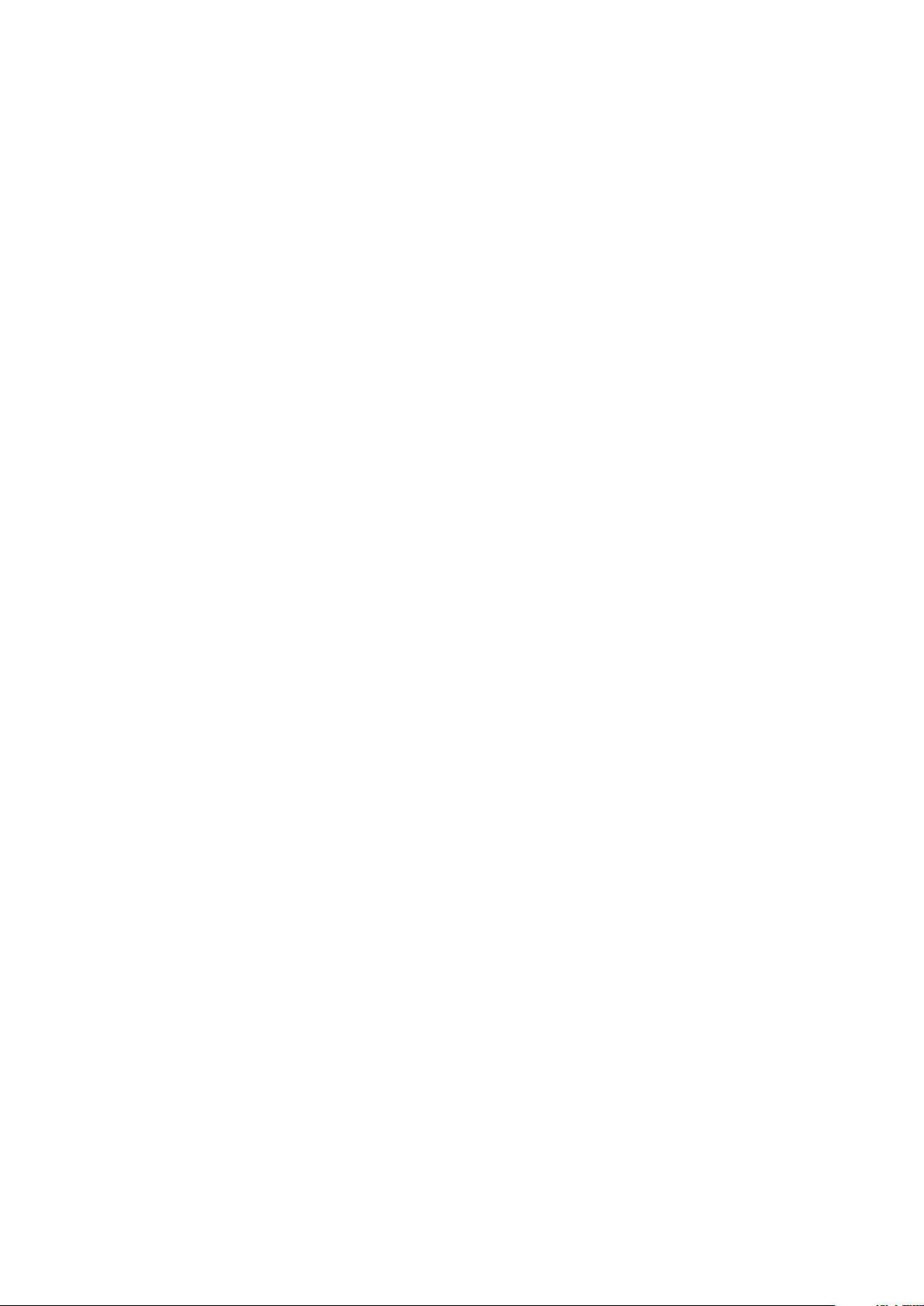
İşlemciyi takma..............................................................................................................................................................120
Isı emicisini takma.........................................................................................................................................................124
Genişletme kartları ve genişletme kartı yükselticileri......................................................................................................126
Genişletme kartı takma yönergeleri............................................................................................................................126
PCIe kart tutucu mandalının açılması ve kapatılması................................................................................................130
Genişletme kartını genişletme kartı yükselticisinden çıkarma.................................................................................. 131
Genişletme kartını genişletme kartı yükselticisine takma.........................................................................................134
Yükseltici 2 ve 3 kasasını çıkarma............................................................................................................................... 137
Yükseltici 2 ve 3 kasasını takma..................................................................................................................................138
Yükseltici 3 kasasını çıkarma....................................................................................................................................... 139
Yükseltici 3 kasasını takma.......................................................................................................................................... 140
Genişletme kartı yükselticisi 1'i çıkarma...................................................................................................................... 141
Genişletme kartı yükselticisi 1'i takma........................................................................................................................ 142
Genişletme kartı yükselticisi 2'yi çıkarma...................................................................................................................143
Genişletme kartı yükselticisi 2'yi takma......................................................................................................................144
Genişletme kartı yükselticisi 3'ü çıkarma................................................................................................................... 146
Genişletme kartı yükselticisi 3'ü takma......................................................................................................................146
GPU kartını takma yönergeleri.................................................................................................................................... 147
GPU'yu çıkarma............................................................................................................................................................148
GPU'yu takma...............................................................................................................................................................150
İsteğe bağlı MicroSD veya vFlash kartı........................................................................................................................... 155
İsteğe bağlı SD kartını çıkarma....................................................................................................................................155
MicroSD kartını takma.................................................................................................................................................156
İsteğe bağlı IDSDM veya vFlash modülü......................................................................................................................... 157
IDSDM veya vFlash modülünü çıkarma..................................................................................................................... 157
IDSDM veya vFlash modülünü takma........................................................................................................................158
Ağ ek kartı...........................................................................................................................................................................159
Ağ ek kartını çıkarma....................................................................................................................................................159
Ağ ek kartını takma...................................................................................................................................................... 160
Sürücü arka paneli...............................................................................................................................................................161
Sürücü arka panel konektörleri....................................................................................................................................161
Sürücü arka panelini çıkarma.......................................................................................................................................163
Sürücü arka panelini takma......................................................................................................................................... 164
Orta sürücü tepsisi arka panelini çıkarma..................................................................................................................165
Orta sürücü tepsisi arka panelini takma.....................................................................................................................166
3,5 inç arka sürücü arka panelini çıkarma.................................................................................................................. 167
3,5 inç arka sürücü arka panelini takma.....................................................................................................................167
2,5 inç arka sürücü arka panelini çıkarma..................................................................................................................168
2,5 inç arka sürücü arka panelini takma.....................................................................................................................169
Kablo yerleşimi.................................................................................................................................................................... 170
Sistem pili.............................................................................................................................................................................177
Sistem pilini değiştirme.................................................................................................................................................177
USB 3.0 modülü..................................................................................................................................................................178
USB 3.0 modülünü çıkarma.........................................................................................................................................178
USB 3.0 modülünü kurma............................................................................................................................................179
İsteğe bağlı dahili USB bellek anahtarı............................................................................................................................. 180
Dahili USB bellek anahtarını değiştirme..................................................................................................................... 180
İsteğe bağlı optik sürücü.................................................................................................................................................... 181
Optik sürücünün çıkarılması......................................................................................................................................... 181
İsteğe bağlı optik sürücüyü takma..............................................................................................................................182
6
İçindekiler
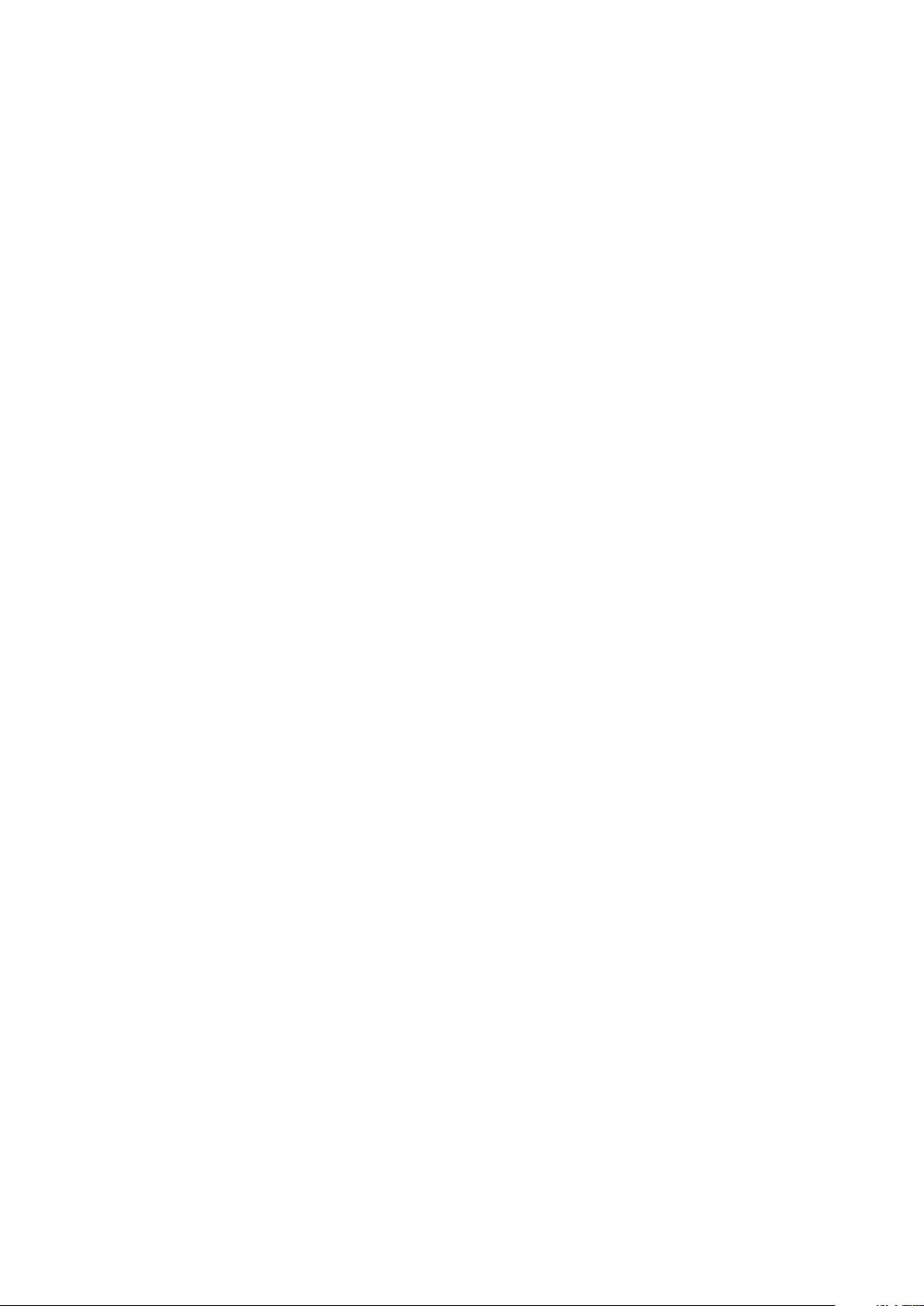
Güç kaynağı birimleri..........................................................................................................................................................182
Etkin yedek özelliği....................................................................................................................................................... 183
Güç kaynağı birimi (PSU) kasasının çıkarılması.........................................................................................................183
Güç kaynağı birimi kasasının yerine takılması............................................................................................................ 184
Bir güç kaynağı ünitesini çıkarma................................................................................................................................184
Bir güç kaynağı ünitesini takma.................................................................................................................................. 185
Bir DC güç kaynağı için kablo talimatları....................................................................................................................186
Kontrol paneli......................................................................................................................................................................188
Sol kontrol panelini çıkarma.........................................................................................................................................188
Sol kontrol panelini takma........................................................................................................................................... 188
Sağ kontrol panelini çıkarma....................................................................................................................................... 189
Sağ kontrol panelini takma..........................................................................................................................................190
Sistem kartı..........................................................................................................................................................................191
Sistem kartını çıkarma.................................................................................................................................................. 191
Sistem kartını takma.................................................................................................................................................... 192
Kolay Geri Yükleme Kullanarak Servis Etiketini Geri Yükleme.......................................................................................195
Servis Etiketini el ile güncelleme.................................................................................................................................195
Güvenilir Platform Modülü................................................................................................................................................ 195
Güvenilir Platform Modülünü Yükseltme...................................................................................................................196
BitLocker kullanıcıları için TPM'yi başlatma............................................................................................................... 197
Bölüm 20: Sistem tanılama........................................................................................................... 198
Dell Tümleşik Sistem Tanılama..........................................................................................................................................198
Önyükleme Yöneticisinden Tümleşik Sistem Tanılamasının Çalıştırılması...............................................................198
Dell Lifecycle Controller Controller’dan Tümleşik Sistem Tanılamalarını Çalıştırma............................................. 198
Sistem tanılama kontrolleri.......................................................................................................................................... 199
Bölüm 21: Atlama Telleri ve konektörler.........................................................................................200
Sistem kartı atlama telleri ve konnektörleri.................................................................................................................... 200
Sistem Kartı Anahtar Ayarları...........................................................................................................................................202
Unutulan şifreyi devre dışı bırakma..................................................................................................................................202
Bölüm 22: Dell'e Başvurma........................................................................................................... 204
Bölüm 23: Belge geri bildirimi....................................................................................................... 205
Bölüm 24: Sistem bilgilerine QRL kullanarak erişim.........................................................................206
PowerEdge R7425 sistemi için Hızlı Kaynak Bulucu..................................................................................................... 206
Bölüm 25: SupportAssist ile otomatik destek alma......................................................................... 207
Bölüm 26: Geri Dönüşüm veya Kullanım Ömrü Sonu servis bilgileri...................................................208
İçindekiler
7
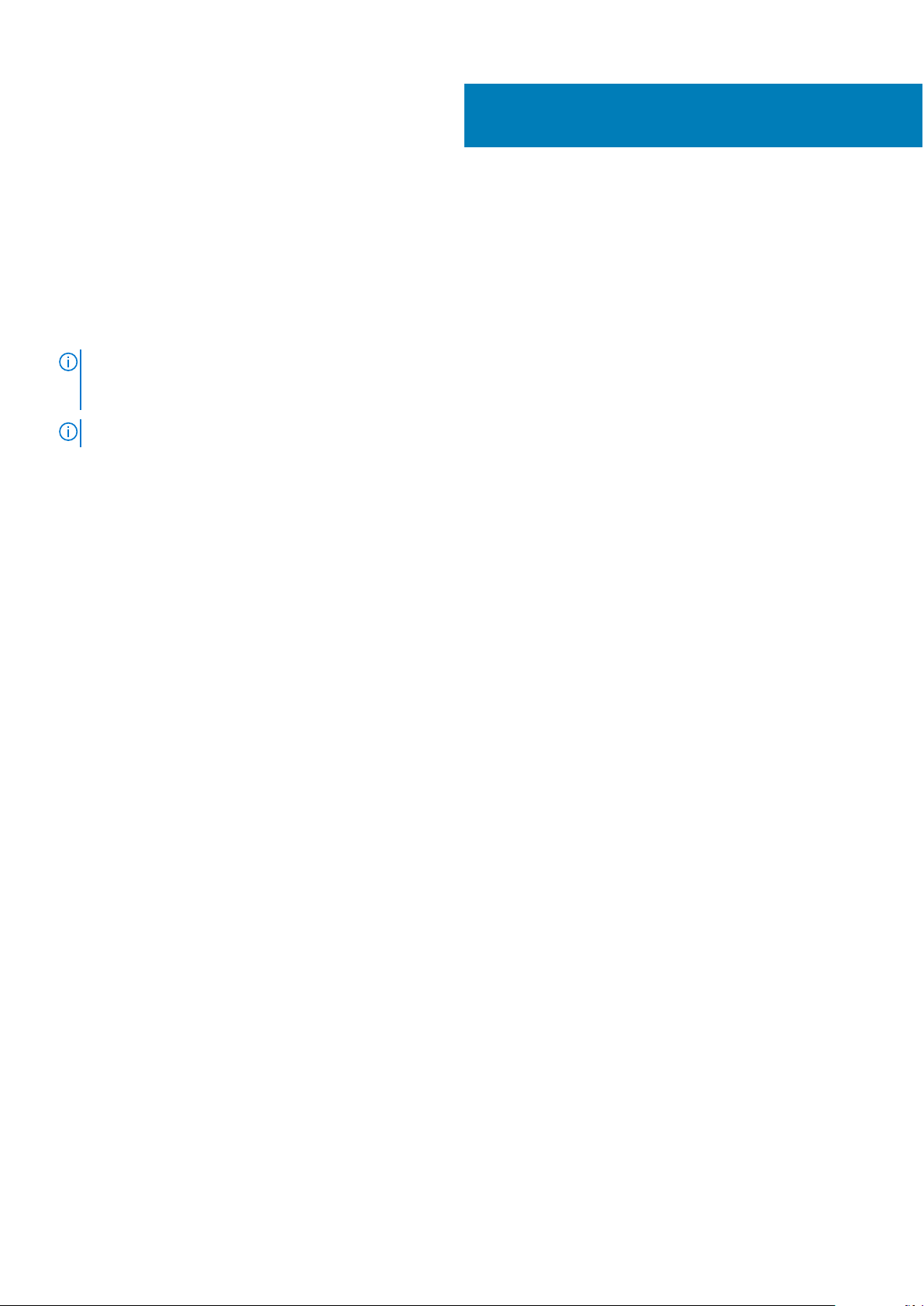
PowerEdge R7425 sistemine genel bakış
PowerEdge R7425 maksimum olarak aşağıdakileri destekleyen bir 2U raf tipi sunucudur:
● İki adet AMD EPYC™ işlemci
● 32 DIMM yuvası
● İki adet AC veya DC yedekli güç kaynağı ünitesi
● 32 SAS, SATA, Nearline SAS sabit sürücüsü veya SSD'si ve 24 adete kadar NVMe sürücüsü.
NOT: NVMe sürücüleri için çalışırken değiştirme sisteminizde desteklenir. Doğru kullanım ve teknik özellikler hakkında daha fazla bilgi
edinmek için Dell.com/support/manuals > Tüm Ürünler > Sunucu, Depolama ve Ağ > Dell Adaptörleri sayfasındaki Dell
PowerEdge Hızlı Flash NVMe PCIe SSD 2,5 inç Küçük Form Faktörü Kullanım Kılavuzu'na bakın.
NOT: Aksi belirtilmedikçe SAS, SATA sabit sürücüleri, NVMe ve SSD örneklerinin tümü bu belgede sürücüler olarak adlandırılır.
Konular:
• Desteklenen yapılandırma
• Sistemin önden görünümü
• Sistemin arkadan görünümü
• Sisteminizin Servis Etiketini bulma
• Sistem bilgileri etiketi
1
Desteklenen yapılandırma
PowerEdge R7425 sistemi, aşağıdaki yapılandırmayı desteklemektedir:
8 PowerEdge R7425 sistemine genel bakış
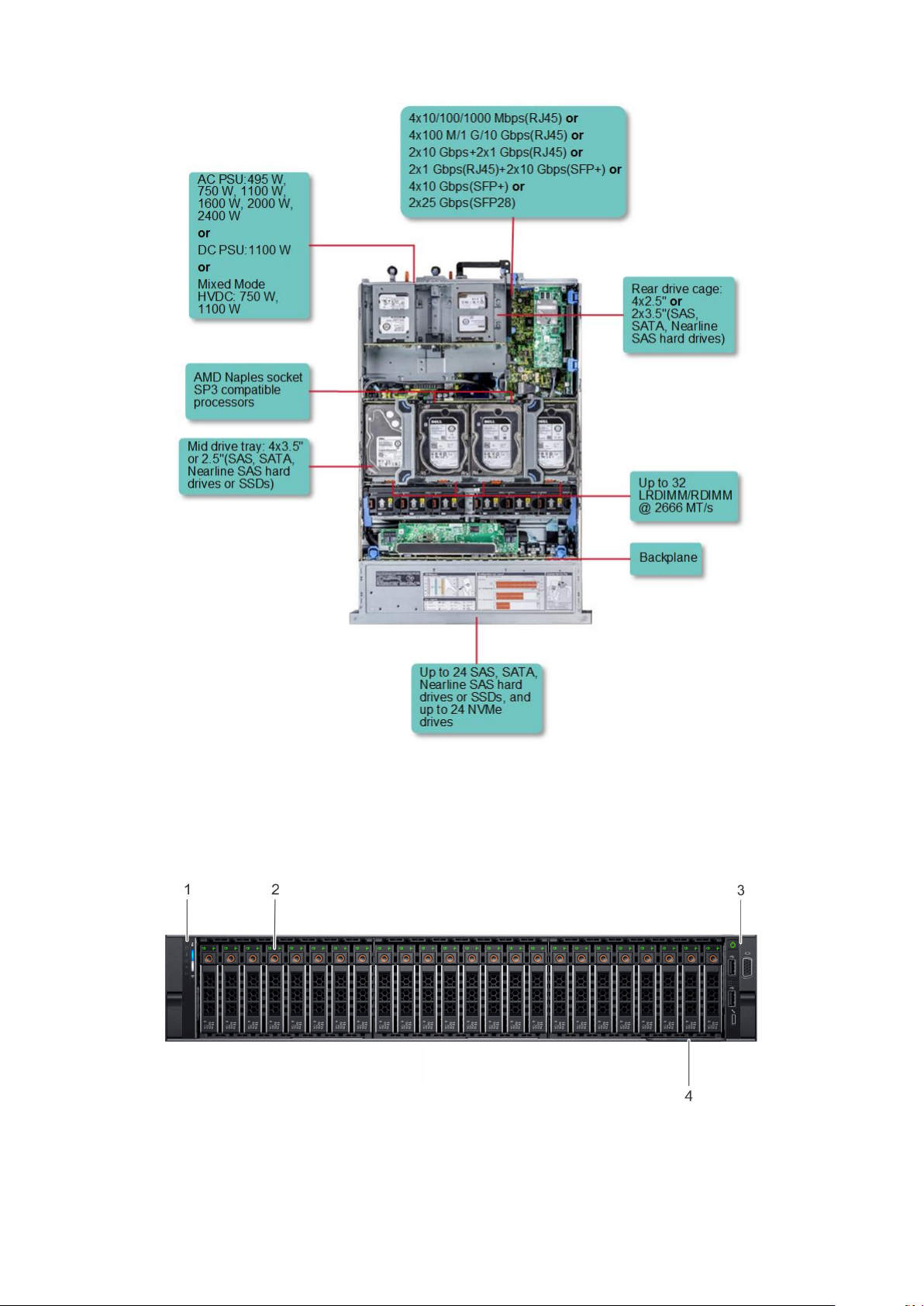
Rakam 1. Desteklenen yapılandırma
Sistemin önden görünümü
Önden görünümde sistemin önünde bulunan özellikler gösterilmektedir.
Rakam 2. 24 x 2,5 inç sürücülü sistemin önden görünümü
PowerEdge R7425
sistemine genel bakış 9
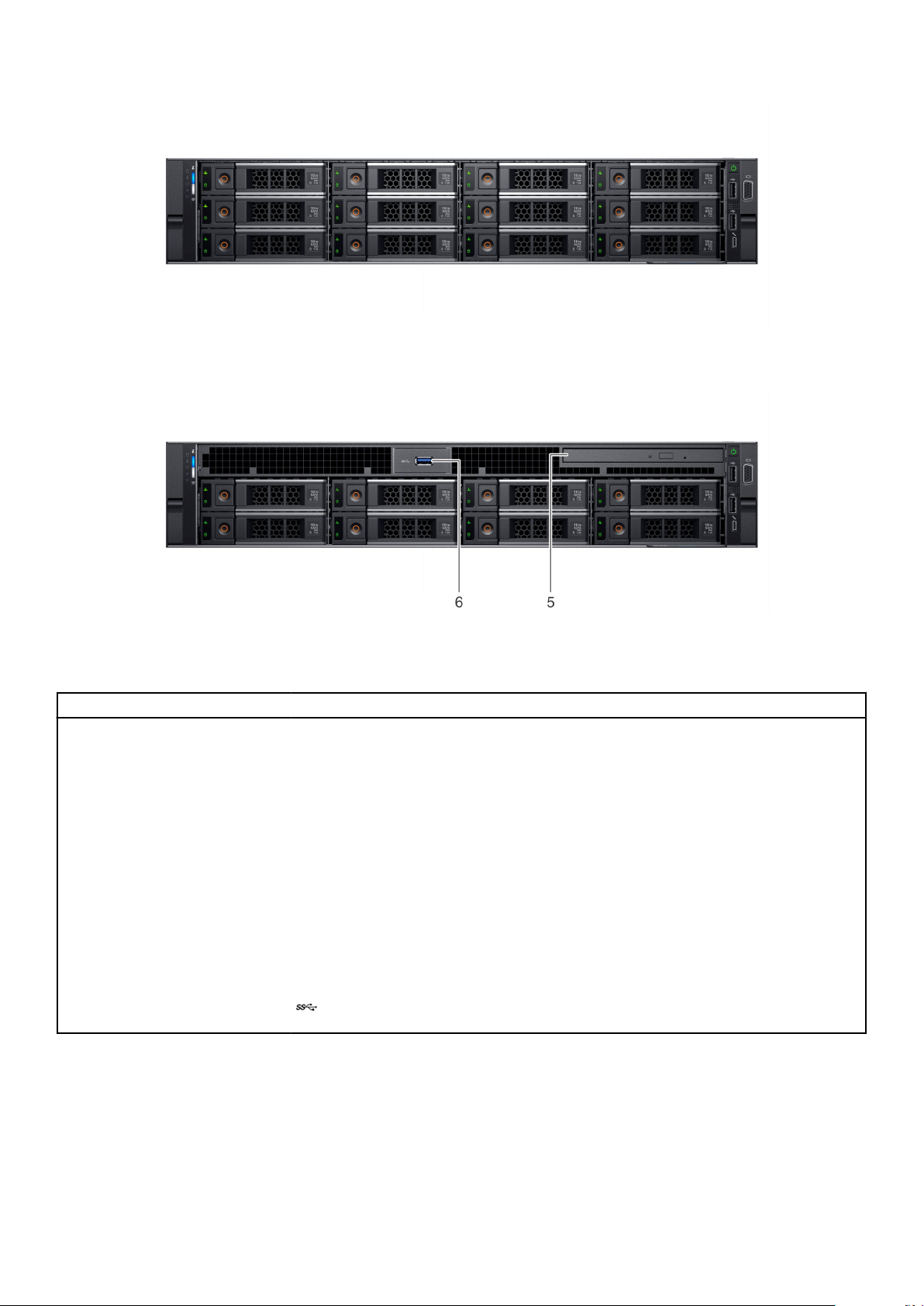
Rakam 3. 12 x 3,5 inç sürücülü sisteminin önden görünümü
Rakam 4. 8 x 3,5 inç sürücü sisteminin önden görünümü
Tablo 1.
Öğe Paneller ve yuvalar Simge Açıklama
1 Sol kontrol paneli Yok Sistem durumu ve sistem kimliği, durum LED'i ve isteğe bağlı iDRAC
2 Sürücü yuvaları (3,5 inç
3 Sağ kontrol paneli Yok Güç düğmesini, iki USB 2.0 bağlantı noktasını, iDRAC Direct bağlantı
4 Bilgi etiketi Yok
5 Optik sürücü (isteğe bağlı) Yok Kompakt diskler (CD) ve dijital çok yönlü diskler (DVD) gibi optik
6 USB 3.0 bağlantı noktası
Sistemin önünde bulunan özellikler
Yok Sisteminizde desteklenen sürücüleri takmanızı sağlar. Sürücüler
veya 2,5 inç sürücüler)
(isteğe bağlı)
Quick Sync 2'yi (kablosuz) içerir.
hakkında daha fazla bilgi için, bkz. Teknik özellikler bölümü.
noktasını, iDRAC Direct LED'ini ve VGA bağlantı noktasını içerir.
Dışarı açılan bir etiket paneli olan Bilgi etiketi, sistem bilgilerini (Servis
Etiketi, NIC, MAC adresi vb.) içerir. Güvenli varsayılan iDRAC
erişiminiz varsa, Bilgi etiketi aynı zamanda iDRAC güvenli varsayılan
parolasını da içerir.
disklere veri almanızı ve saklamanızı sağlar. Daha fazla bilgi için, bkz.
Teknik özellikler bölümü.
USB bağlantı noktası 9 pimlidir ve 3.0 uyumludur. Bu bağlantı noktası
sisteme USB aygıtları bağlamanızı sağlar.
10 PowerEdge R7425 sistemine genel bakış
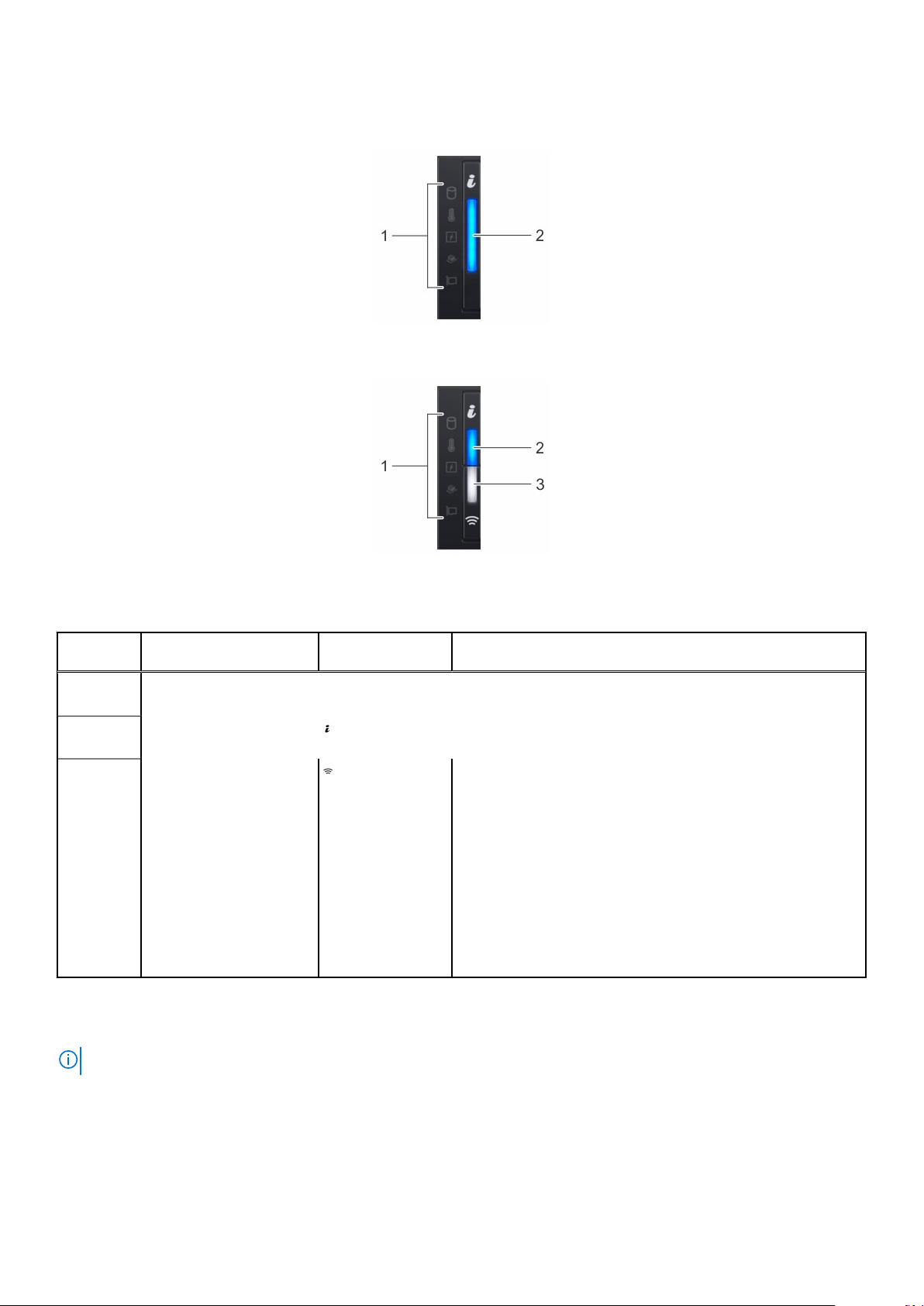
Sol kontrol paneli görünümü
Rakam 5. İsteğe bağlı iDRAC Quick Sync 2.0 göstergesiz sol kontrol paneli
Rakam 6. İsteğe bağlı iDRAC Quick Sync 2.0 göstergeli sol kontrol paneli
Tablo 2. Sol kontrol
Öğe Gösterge, düğme veya
1 Durum LED'i göstergeleri Yok Sistemin durumunu gösterir. Daha fazla bilgi için Durum LED
2
3
konektör
Sistem sağlığı ve sistem
kimliği göstergesi
iDRAC Quick Sync 2
kablosuz göstergesi (isteğe
bağlı)
paneli
Simge Açıklama
göstergeleri bölümüne bakın.
Sistem sağlığını gösterir. Daha fazla bilgi için Sistem sağlığı ve sistem
kimliği gösterge kodları bölümüne bakın.
iDRAC Quick Sync 2 kablosuz seçeneğinin etkin olup olmadığını
gösterir. Quick Sync 2 özelliği sistemin mobil aygıtlar kullanılarak
yönetilmesine olanak tanır. Bu özellik, donanım/üretici yazılımı
envanterini çıkarır ve sistemin sorunlarını gidermek için kullanılan
çeşitli sistem düzeyi tanılama/hata bilgilerini toplar. Sistem
envanterine Dell Lifecycle Controller günlüklerinden veya sistem
günlüklerinden, sistem sağlık durumundan erişebilir ve ayrıca iDRAC,
BIOS ve ağ parametrelerini yapılandırabilirsiniz. Ayrıca, desteklenen
mobil bir aygıtta sanal Klavye, Video ve Fare (KVM) görüntüleyiciyi
ve sanal Çekirdek Tabanlı Sanal Makine'yi de (KVM) başlatabilirsiniz.
Daha fazla bilgi için www.dell.com/poweredgemanuals adresindeki
Integrated Dell Remote Access Controller Kullanıcı Kılavuzu'na bakın
Durum LED'i göstergeleri
NOT: Herhangi bir hata oluşursa göstergeler sürekli yanan sarı renkte görüntülenir.
PowerEdge R7425 sistemine genel bakış 11
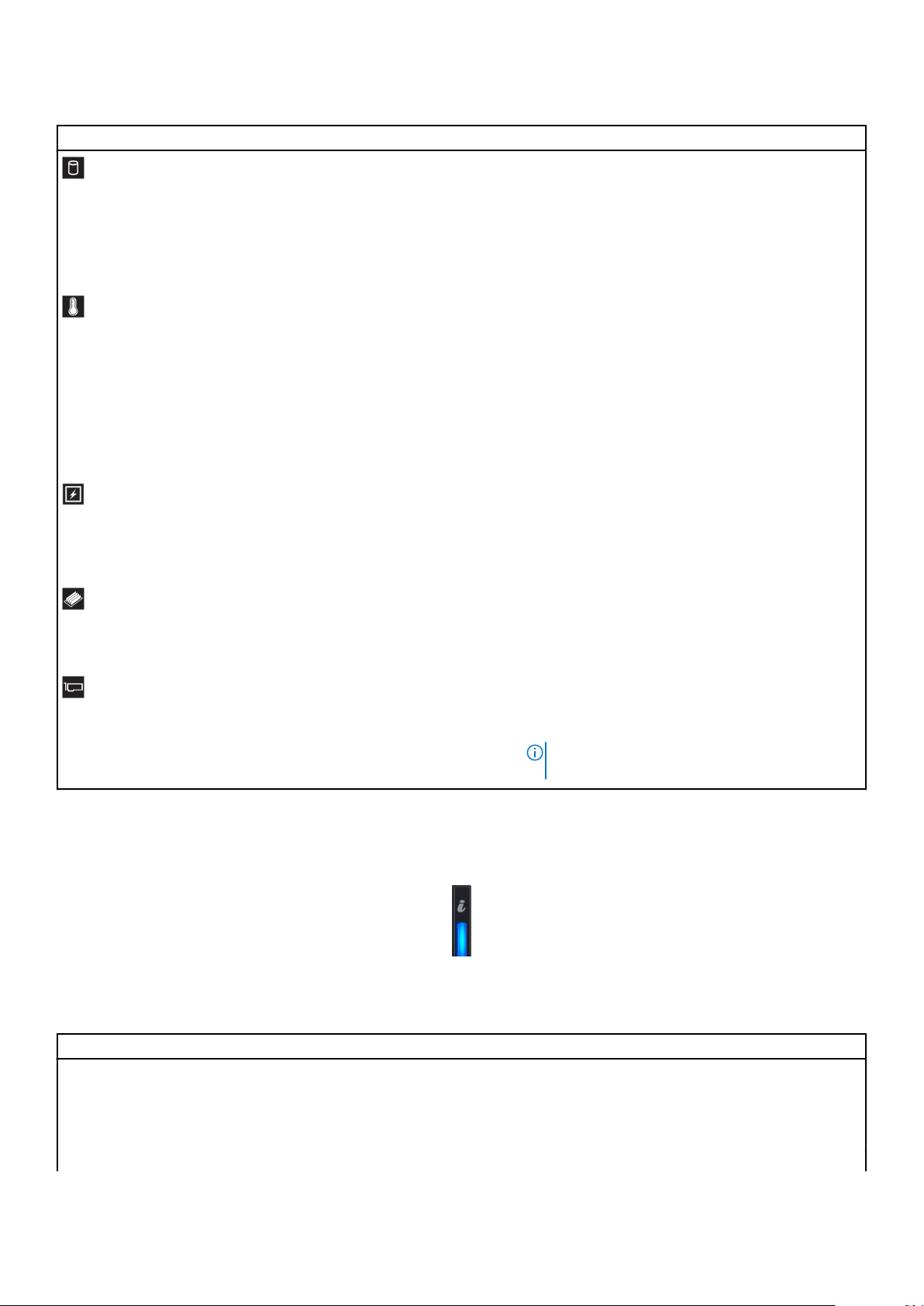
Tablo 3. Durumu LED göstergeleri ve açıklamaları
Simge Açıklama Koşul Düzeltici eylem
Sürücü göstergesi Bir sabit sürücü hatası varsa gösterge
sarı yanıp söner.
● Hatası olan sabit sürücüyü belirlemek için Sistem Olay
Günlüğüne bakın.
● Uygun çevrimiçi tanılama sınamasını çalıştırın. Sistemi
tekrar başlatın ve katıştırılmış tanıyı (ePSA) çalıştırın.
● Sabit sürücüler bir RAID dizisinde yapılandırılırsa,
sistemi yeniden başlatın ve ana makine adaptörü
yapılandırma yardımcı programına girin.
Sıcaklık göstergesi Sistem ısıl bir hata yaşarsa (örneğin,
aralık dışı bir ortam sıcaklığı veya fan
arızası) gösterge sarı yanıp söner.
Elektrik göstergesi Sistem bir elektrik hatası yaşarsa
(örneğin, aralık dışında voltaj veya
arızalı güç kaynağı birimi veya voltaj
regülatörü), gösterge sarı yanıp söner.
Bellek göstergesi Bir bellek hatası oluşursa gösterge sarı
yanıp söner.
PCIe göstergesi Bir PCIe kartı bir hata yaşarsa
gösterge sarı yanıp söner.
Aşağıdaki koşullardan hiçbirinin meydana gelmediğinden
emin olun:
● Bir soğutma fanı çıkarılmış veya arızalı.
● Sistem kapağı, soğutma örtüsü, EMI dolgu paneli,
bellek modülü kapağı veya arka dolgu desteğinin
çıkarılmış olması.
● Ortam sıcaklığının çok yüksek olması.
● Harici hava çıkışının önünün kapalı olması.
Sorun devam ederse bkz. Yardım alma.
Spesifik sorun için Sistem Olay Günlüğüne veya sistem
mesajına bakın. Güç kaynağıyla ilgili bir sorundan
kaynaklanıyorsa, güç kaynağındaki LED'i kontrol edin.
PSU'yu çıkartıp tekrar takın.
Sorun devam ederse, bkz. Yardım alma.
Arızalı belleğin konumu için sistem olay günlüğüne veya
sistem mesajlarına bakın. Bellek modüllerini çıkarıp yerine
takma
Sorun devam ederse, bkz. Yardım alma.
Sistemi yeniden başlatın. PCIe kartı için gerekli herhangi
bir sürücüyü güncelleyin. Tüm kartları yerine takın.
Sorun devam ederse, bkz. Yardım alma.
NOT: Desteklenen PCIe kartları hakkında daha fazla
bilgi için, bkz. Genişletme kartı takma yönergeleri.
Sistem durumu ve sistem kimliği gösterge kodları
Sistem sağlık ve sistem kimliği göstergesi sistemin sol denetim panelinde yer alır.
Rakam 7. Sistem sağlığını izlemek ve sistem KIMLIĞI göstergeleri
Tablo 4.
Gösterge kodu Açıklama
Düz mavi Gösterir. açık ise, sistem sağlıklı, ve sistem ID modu etkin değil. Basın, sistem sağlık ve sistem KIMLIĞI geçmek için
Mavi yanıp
sönüyor
Sabit sarı Gösterir. sistem, arıza güvenlik modu. Sorun devam ederse, Yardım Alma bölümüne bakın.
12 PowerEdge R7425 sistemine genel bakış
Sistem durumu ve sistem kimliği gösterge kodları
sistem ID modu.
Gösterir. Sistem ID modu etkin. Basın, sistem sağlık ve sistem KIMLIĞI geçmek için sistem sağlık modu.
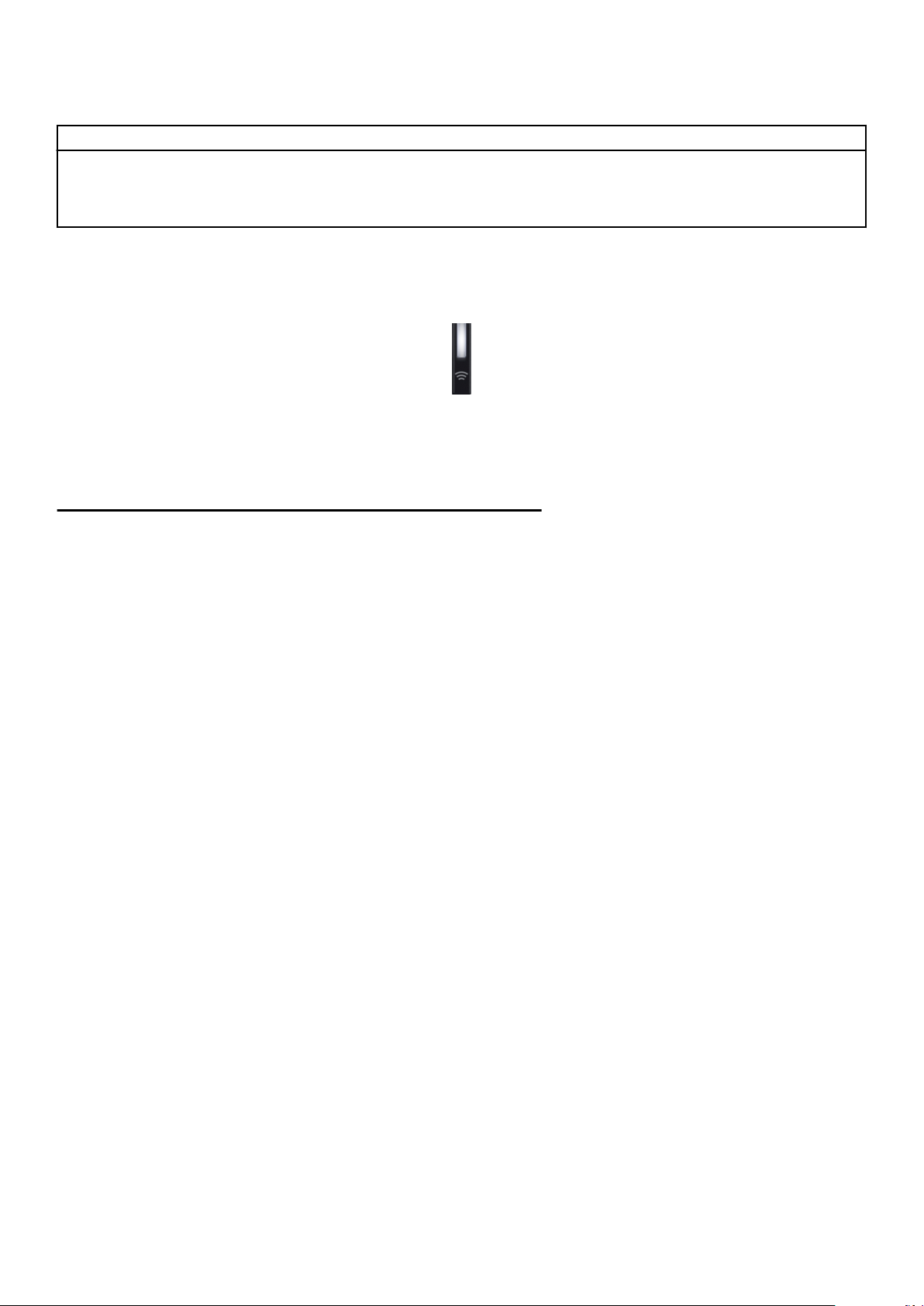
Tablo 4. Sistem durumu ve sistem kimliği gösterge kodları (devamı)
Gösterge kodu Açıklama
Yanıp sönen
turuncu
Sistemin bağlantısının kesildiğini gösterir. Hata iletileri için Sistem Olay Günlüğü'nü ve varsa ön çerçeve üzerindeki LCD
panelini kontrol edin. Sistem bileşenlerini izleyen sistem ürün yazılımları ve aracılar tarafından oluşturulan olay ve hata
iletileri hakkında bilgi için qrl.dell.com > Ara > Hata Kodu bölümüne gidin, hata kodunu girin ve ardından Bunu ara
öğesine tıklayın..
iDRAC Quick Sync 2 gösterge kodları
iDRAC Quick Sync 2 modülü (isteğe bağlı), sisteminizin sol kontrol panelinde bulunur.
Rakam 8. iDRAC Quick Sync 2 göstergesi
Tablo 5. iDRAC Quick Sync 2 göstergeleri ve açıklamaları
iDRAC Quick Sync 2 gösterge
kodu
Kapalı (varsayılan durum) iDRAC Quick Sync 2 özelliğinin kapalı
Sabit beyaz iDRAC Quick Sync 2'nin iletişim kurmaya
Hızlı yanıp sönen beyaz Veri aktarımı faaliyetini gösterir.
Koşul Düzeltici eylem
olduğunu gösterir. iDRAC Quick Sync 2
düğmesine basarak iDRAC Quick Sync 2
özelliğini açın.
hazır olduğunu gösterir. Kapatmak için
iDRAC Quick Sync 2 düğmesine basın.
LED yanmazsa, sol kontrol panelinin esnek kablosunu
tekrar takın ve tekrar kontrol edin.
Sorun devam ederse, Yardım Alma bölümüne bakın.
LED sönmezse, sistemi yeniden başlatın.
Sorun devam ederse, Yardım Alma bölümüne bakın.
Gösterge sürekli olarak yanıp sönmeye devam ederse,
Yardım alma bölümüne bakın.
Yavaşça yanıp sönen beyaz Ürün yazılımı güncellemesinin devam ettiğini
gösterir.
Beş kez hızlıca yanıp sönen ve
ardından kapanan beyaz
Sabit sarı Gösterir. sistem, arıza güvenlik modu. Sistemi yeniden başlatın.
Yanıp sönen turuncu iDRAC Quick Sync 2 donanımının düzgün
iDRAC Quick Sync 2 özelliğinin devre dışı
olduğunu gösterir.
cevap vermediğini gösterir.
Gösterge sürekli olarak yanıp sönmeye devam ederse,
Yardım alma bölümüne bakın.
iDRAC Quick Sync 2 özelliğinin iDRAC tarafından
devre dışı bırakılmak üzere yapılandırılmış olup
olmadığını kontrol edin.
Sorun devam ederse, Yardım Alma bölümüne bakın.
Daha fazla bilgi için, https://www.dell.com/
idracmanuals adresindeki Tümleşik Dell Uzaktan
Erişim Denetleyicisi Kullanıcı Kılavuzu'na veya https://
www.dell.com/openmanagemanuals adresindeki Dell
OpenManage Sunucu Yöneticisi Kullanıcı Kılavuzu'na
bakın.
Sorun devam ederse, Yardım Alma bölümüne bakın.
Sistemi yeniden başlatın.
Sorun devam ederse, Yardım Alma bölümüne bakın.
PowerEdge R7425 sistemine genel bakış 13
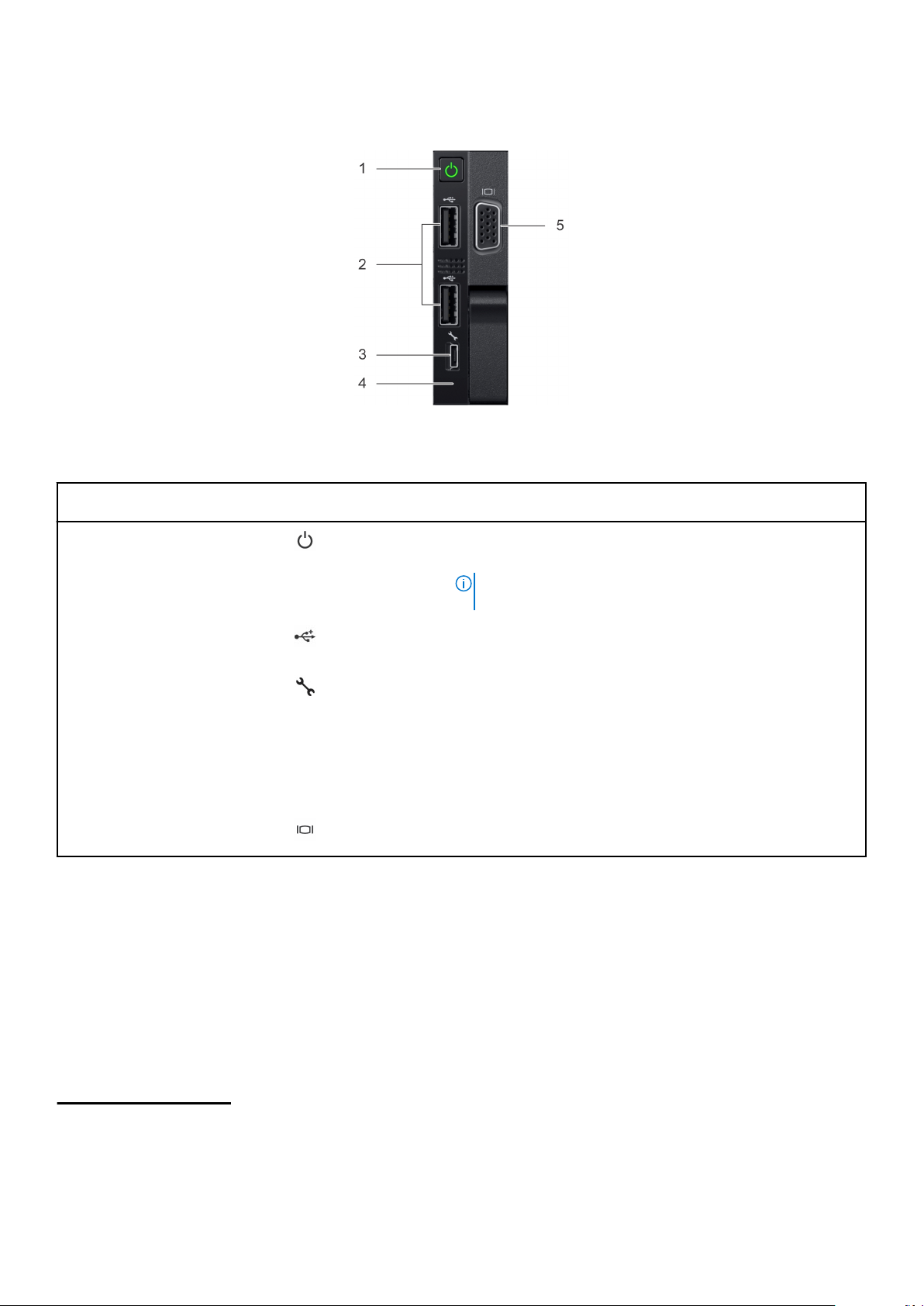
Sağ kontrol paneli görünümü
Rakam 9. Sağ kontrol paneli görünümü
Tablo 6. Sağ kontrol paneli özellikleri
Öğe Gösterge, düğme veya
konektör
1 Güç düğmesi
2 USB bağlantı noktası (2)
3 İDRAC Direct bağlantı
noktası
4 iDRAC Direct LED'i Yok iDRAC Direct LED göstergesi, iDRAC Direct bağlantı noktasının bağlı
5 VGA bağlantı noktası Sisteme ekran aygıtı bağlamanızı sağlar. Daha fazla bilgi için, bkz.
Simge Açıklama
Sistemin açık veya kapalı durumunu gösterir. Sistemin gücünü manuel
olarak açmak veya kapatmak için güç düğmesine basın.
NOT: ACPI uyumlu bir işletim sistemini düzgün kapatmak için güç
düğmesine basın.
USB bağlantı noktaları 4 pimlidir ve 2.0 uyumludur. Bu bağlantı
noktaları sisteme USB aygıtları bağlamanızı sağlar.
iDRAC Direct bağlantı noktası mikro USB 2.0 ile uyumludur. Bu
bağlantı noktası iDRAC Direct özelliklerine erişmenizi sağlar. Daha
fazla bilgi için www.dell.com/poweredgemanuals adresindeki
Integrated Dell Remote Access Controller Kullanıcı Kılavuzu'na bakın.
olduğunu göstermek için yanar. Daha fazla bilgi için iDRAC Direct
LED'i gösterge kodları bölümüne bakın.
Teknik özellikler bölümü.
iDRAC Direct LED gösterge kodları
iDRAC Direct LED göstergesi ışıkları, iDRAC alt sisteminin bir parçası olarak bağlantı noktasının bağlı ve kullanılıyor olduğunu göstermek için
yanar.
iDRAC Direct LED göstergesi sağ kontrol paneldeki iDRAC Direkt bağlantı noktasının altında bulunur.
Dizüstü bilgisayarınıza veya tabletinize bağlayabileceğiniz bir uzu A tipi diğer ucu mikro B olan bir USB kablo kullanarak iDRAC Direct'i
yapılandırabilirsiniz. Aşağıdaki tabloda, iDRAC Direkt bağlantı noktası etkinken iDRAC Direct etkinliği açıklanmıştır:
Tablo 7.
iDRAC Direct LED
gösterge kodu
İki saniye boyunca aralıksız
yeşil
14 PowerEdge R7425 sistemine genel bakış
iDRAC Direct LED gösterge kodları
Koşul
Dizüstü bilgisayarın veya tabletin bağlandığını gösterir.
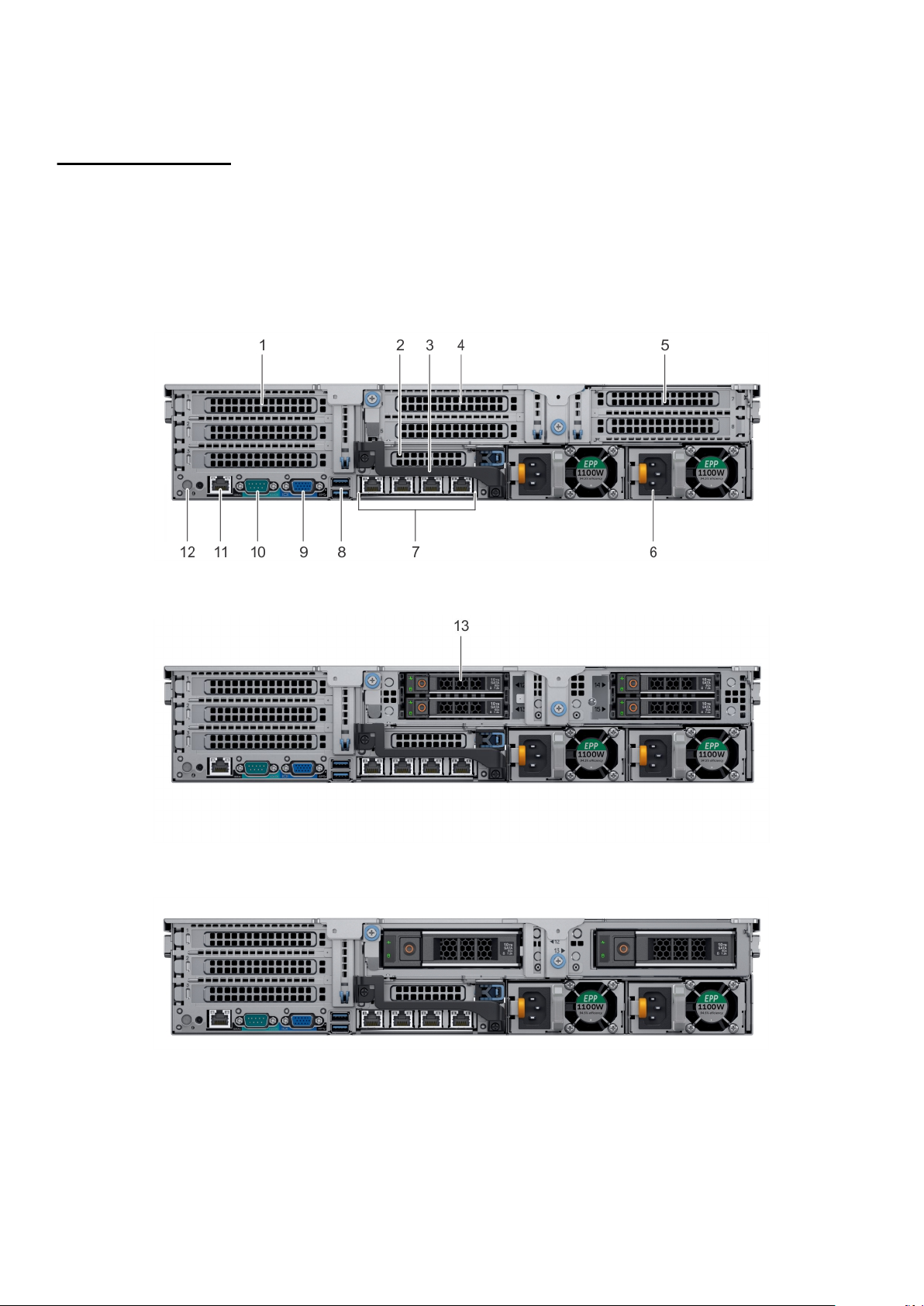
Tablo 7. iDRAC Direct LED gösterge kodları (devamı)
iDRAC Direct LED
gösterge kodu
Yanıp sönen yeşil (iki saniye
boyunca yanar ve iki saniye
boyunca söner)
Söner Dizüstü bilgisayarın veya tabletin fişinin çekildiğini gösterir.
Koşul
Bağlanan dizüstü bilgisayarın veya tabletin tanındığını gösterir.
Sistemin arkadan görünümü
Rakam 10. Üç yükselticili sistemin arkadan görünümü
Rakam 11. 4 x 2,5 inç sürücü sisteminin arkadan görünümü
Rakam 12. 2 x 3,5 inç sürücü sisteminin arkadan görünümü
PowerEdge R7425
sistemine genel bakış 15
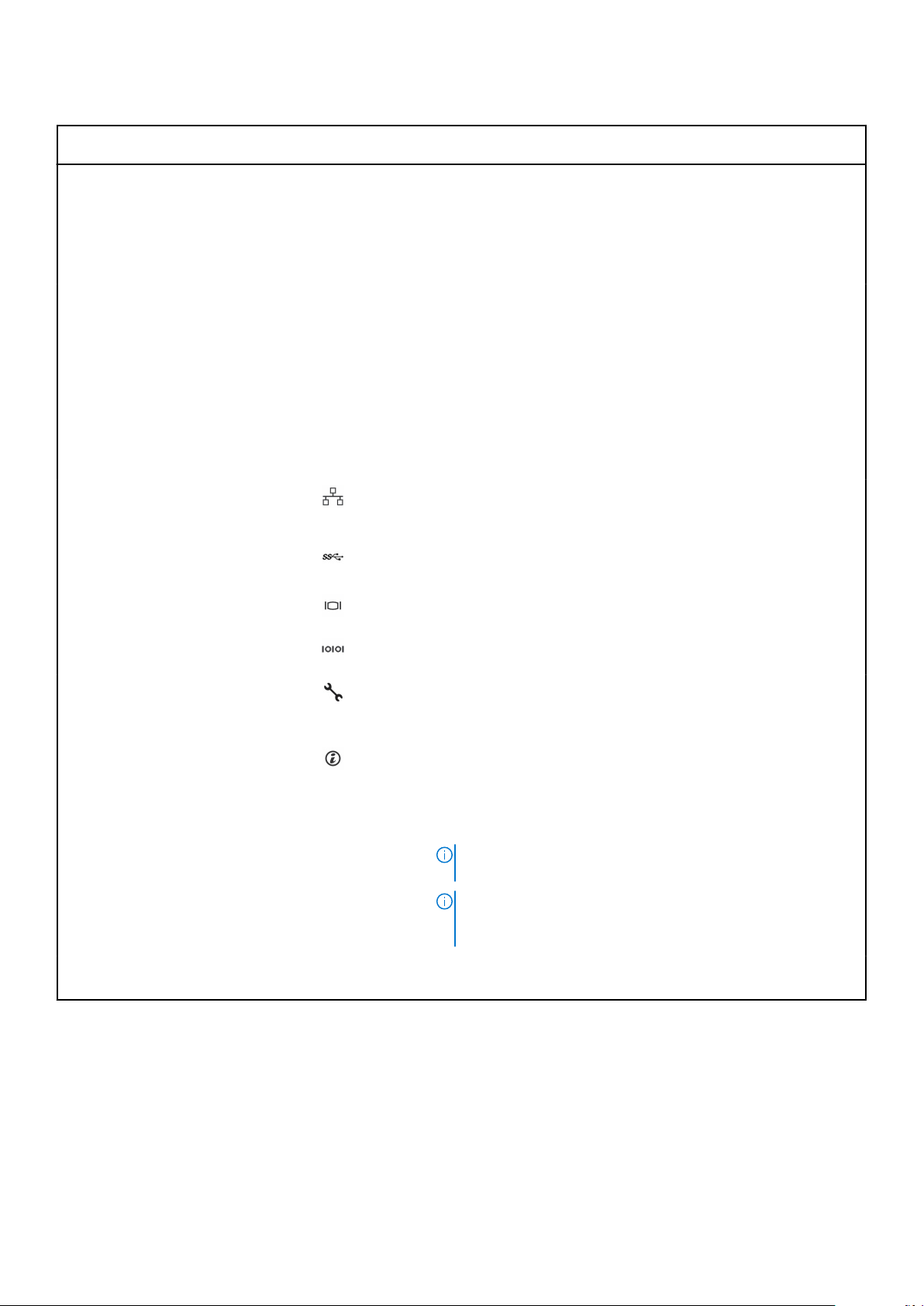
Tablo 8. Mevcut özellikleriyle arkadan görünüm
Öğe Panelleri, bağlantı
noktası ve yuva
1 Tam yükseklikte PCIe
genişletme kartı yuvası (3)
2 Yarım boy PCIe genişletme
kartı yuvası
3 arka kolu Yok
4 Tam yükseklikte PCIe
genişletme kartı yuvası (2)
5 Tam yükseklikte PCIe
genişletme kartı yuvası (2)
6 Güç kaynağı birimi (2) Yok Daha fazla bilgi için, bkz. Teknik özellikler bölümü.
7 NIC bağlantı noktası Ağ ek kartına (NDC) entegre NIC bağlantı noktaları ağ bağlantısı sağlar.
8 USB bağlantı noktası (2)
Simge Açıklama
Yok PCIe genişletme kartı yuvası (yükseltici 1) en çok üç tam yükseklikte PCIe
genişletme kartları sistem. Daha fazla bilgi için bkz. Genişletme kartı
takma yönergeleri bölümü.
Yok PCIe genişletme kartı yuvası (yükseltici 2) bir adet yarım yükseklikte PCIe
genişletme kartı sistem. Daha fazla bilgi için bkz. Genişletme kartı takma
yönergeleri bölümü.
Arka kol, PCIe genişletme kartı yuvası 6'ya takılı PCIe kartlarının dışarıdan
kablolanmasına olanak tanımak için çıkarılabilir.
Yok PCIe genişletme kartı yuvası (yükseltici 2) sisteme iki adede kadar tam
yükseklikte PCIe genişletme kartı bağlar. Daha fazla bilgi için bkz.
Genişletme kartı takma yönergeleri bölümü.
Yok PCIe genişletme kartı yuvası (yükseltici 3) sisteme iki adede kadar tam
yükseklikte PCIe genişletme kartı bağlar. Daha fazla bilgi için bkz.
Genişletme kartı takma yönergeleri bölümü.
Desteklenen yapılandırmalar hakkında daha fazla bilgi için, bkz. Teknik
özellikler bölümü.
USB bağlantı noktaları 9 pimli olup 3.0 uyumludur. Bu bağlantı noktaları
sisteme USB aygıtları bağlamanızı sağlar.
9 VGA bağlantı noktası Sisteme bir ekran aygıtı bağlamanıza olanak tanır. Daha fazla bilgi için,
bkz. Teknik özellikler bölümü.
10 Seri bağlantı noktası Sisteme seri aygıt bağlamanızı sağlar. Daha fazla bilgi için, bkz. Teknik
özellikler bölümü.
11 iDRAC9 Enterprise bağlantı
noktası
12 Sistem tanımlama düğmesi
13 Sürücü yuvaları (3,5 inç
veya 2,5 inç sürücüler)
Yok Sisteminizde desteklenen sürücüleri takmanızı sağlar. Sürücüler hakkında
iDRAC'e uzaktan erişmenize olanak tanır. Daha fazla bilgi için
www.dell.com/poweredgemanuals adresindeki iDRAC Kullanıcı
Kılavuzu'na bakın.
Sistem tanımlama (ID) düğmesine basın:
● Rafta belirli bir sistemi bulmak için.
● Sistem kimliğini açmak veya kapatmak için.
iDRAC'ı sıfırlamak için düğmeye 15 saniyeden daha uzun süre basılı tutun.
NOT: Sistem kimliği kullanarak iDRAC'ı sıfırlamak için iDRAC
kurulumunda sistem kimliği düğmesinin etkinleştirildiğinden emin olun.
NOT: Sistem POST sırasında yanıt vermeyi durdurursa, BIOS
ilerleme moduna geçmek için sistem kimliği düğmesine basın ve beş
saniyeden daha uzun süre basılı tutun.
daha fazla bilgi için, bkz. Teknik özellikler bölümü.
NIC gösterge kodları
Arka paneldeki her NIC, etkinlik ve bağlantı durumu hakkında bilgi veren göstergelere sahiptir. Etkinlik LED göstergesi NIC'ten veri geçip
geçmediğini ve bağlantı LED göstergesi de bağlanılan ağın hızını gösterir.
16
PowerEdge R7425 sistemine genel bakış
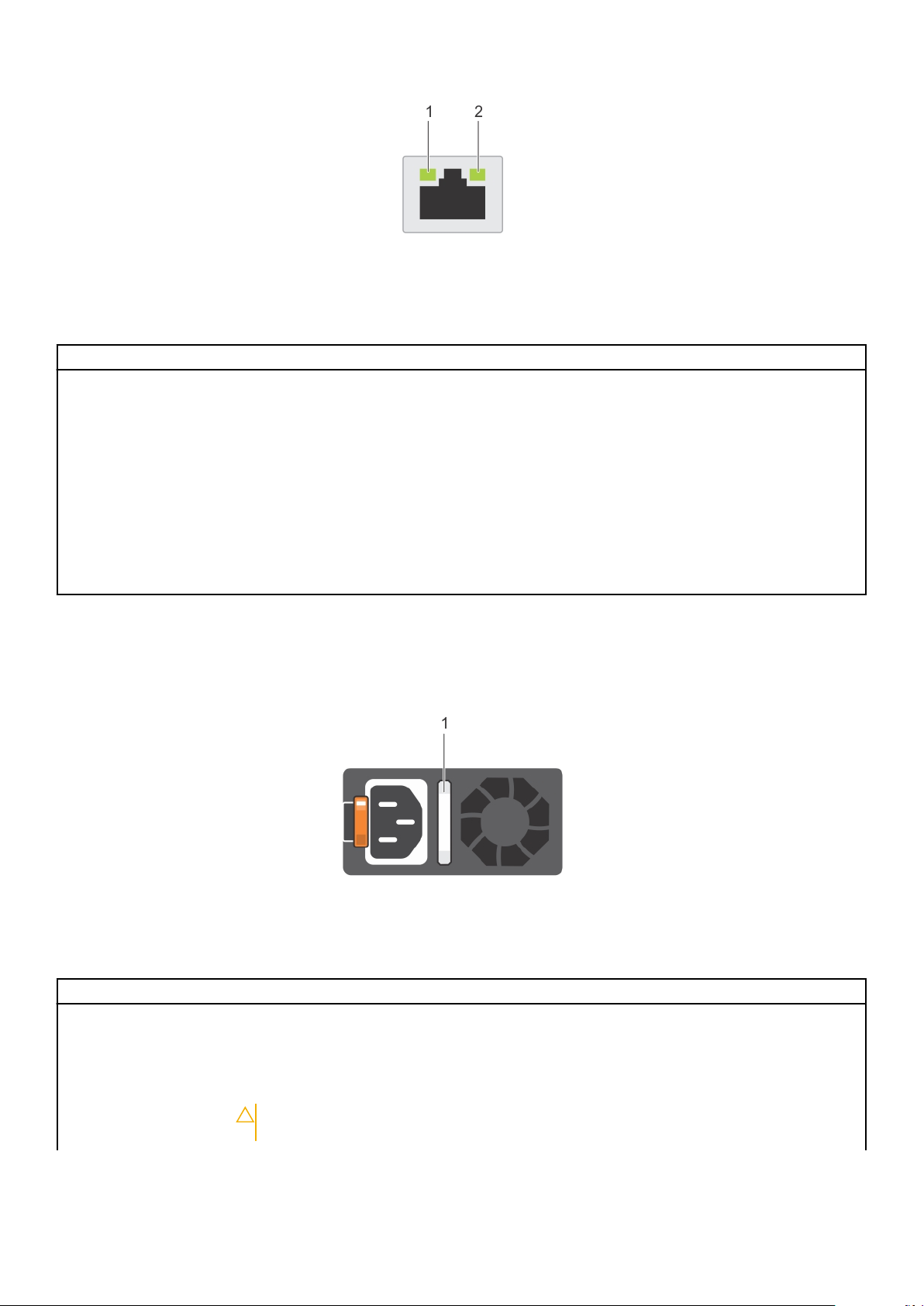
Rakam 13. NIC gösterge kodları
1. bağlantı LED göstergesi
2. etkinlik LED göstergesi
Tablo 9. NIC gösterge kodları
Durum Koşul
Bağlantı ve faaliyet göstergeleri kapalı NIC ağa bağlı değil.
Bağlantı göstergesi yeşil ve etkinlik göstergesi yanıp sönen
yeşil
Bağlantı göstergesi kehribar ve etkinlik göstergesi yanıp
sönen yeşil
Bağlantı göstergesi yeşil ve etkinlik göstergesi kapalı NIC, maksimum bağlantı noktası hızında geçerli bir ağa bağlı ve veriler
Bağlantı göstergesi kehribar ve etkinlik göstergesi kapalı NIC, maksimum bağlantı noktası hızından daha düşük bir hızda geçerli bir
Bağlantı göstergesi yanıp sönen yeşil ve etkinlik kapalı NIC yapılandırma yardımcı programı aracılığıyla NIC tanıma etkin.
NIC, maksimum bağlantı noktası hızında geçerli bir ağa bağlı ve veriler
gönderilip alınıyor.
NIC, maksimum bağlantı noktası hızından daha düşük bir hızda geçerli bir
ağa bağlı ve veriler gönderilip alınıyor.
gönderilip alınmıyor.
ağa bağlı ve veriler gönderilip alınmıyor.
Güç kaynağı ünitesi gösterge kodları
AC güç kaynağı ünitelerinde (PSU) gösterge işlevi gören ışıklı bir şeffaf kol bulunur, DC PSU'larda da gösterge işlevi gören bir LED vardır.
Gösterge gücün var olup olmadığını veya güç hatasının oluşup oluşmadığını gösterir.
Rakam 14. AC PSU durum göstergesi
1. AC PSU durum göstergesi/kolu
Tablo 10. AC PSU durum
Güç göstergesi kodları Koşul
Yeşil Geçerli bir güç kaynağı PSU'ya bağlıdır ve PSU çalışmaktadır.
Yanıp sönen sarı PSU'da bir sorunu belirtir.
Sönük PSU'ya güç bağlı değil
Yanıp sönen yeşil PSU bellenimi güncelleniyorken PSU kolu yeşil yanıp söner.
göstergesi kodları
DİKKAT: Bellenim güncellenirken, güç kablosunun ya da PSU'nun bağlantısını kesmeyin.
Bellenim güncellemesi kesilirse, PSU'lar işlev görmeyecektir.
PowerEdge R7425 sistemine genel bakış 17
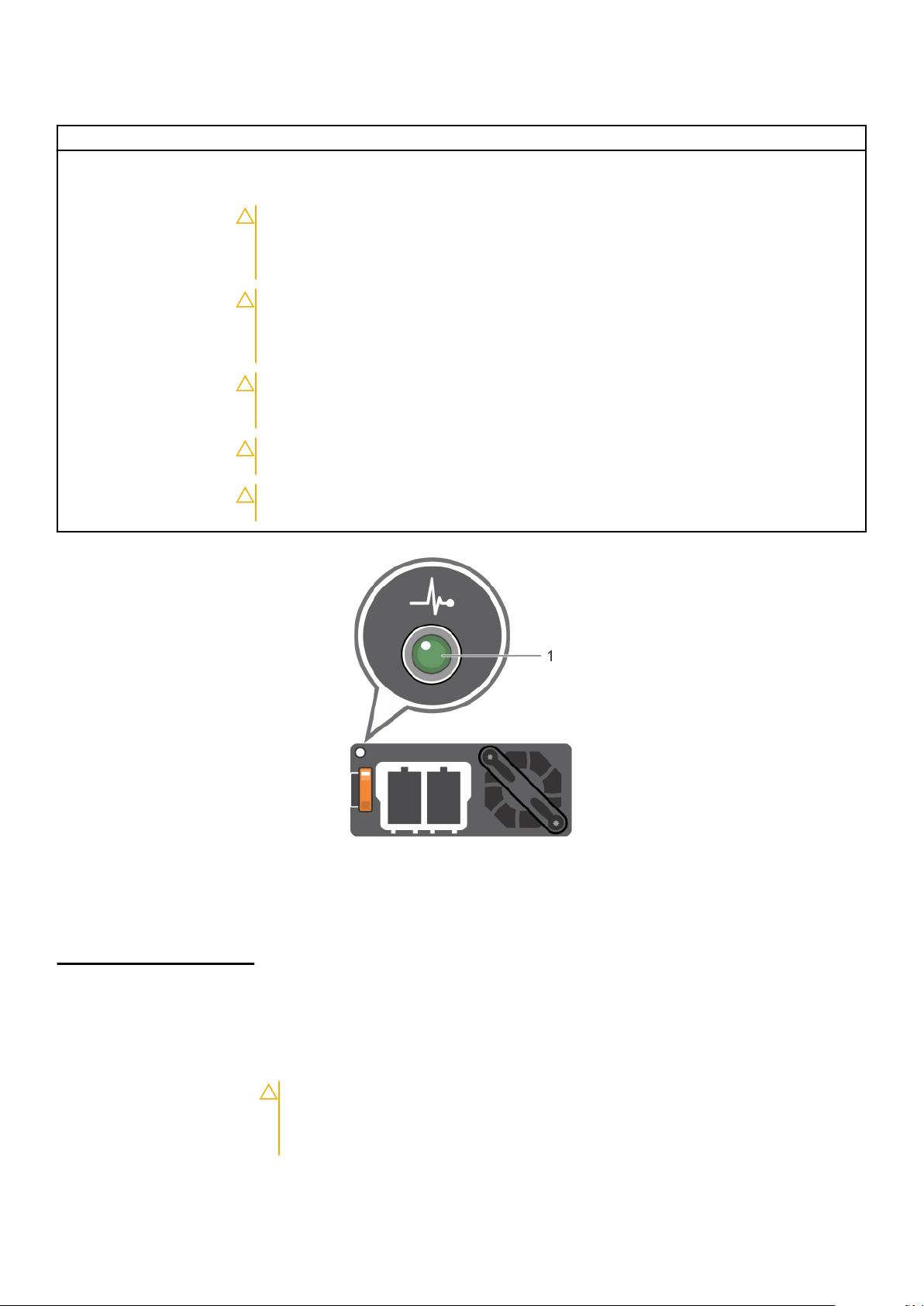
Tablo 10. AC PSU durum göstergesi kodları (devamı)
Güç göstergesi kodları Koşul
Yeşil yanıp sönüyor ve
kapanıyor
Bir PSU'yu çalışırken ekleme sırasında, PSU kolu 4 Hz hızında beş kez yeşil yanıp söner ve kapanır. Bu
durum, etkinlik, özellik seti, sağlık durumu ve desteklenen voltaj açısından bir PSU uyumsuzluğu olduğunu
gösterir.
DİKKAT: İki PSU takıldığında PSU'ların ikisinde de aynı tür etiket, örneğin, Uzatılmış Güç
Performansı (EPP) etiketi olmalıdır. PSU'ların güç değeri aynı olsa bile önceki nesil
PowerEdge sunucuların PSU'larının karma kullanımı desteklenmez. Bu, PSU uyumsuzluk
durumuna veya sistemin açılamamasına neden olur.
DİKKAT: PSU uyumsuzluğunu düzeltirken yalnızca yanıp sönen göstergeli PSU'yu değiştirin.
Eşleşen çift oluşturmak üzere PSU'ları yer değiştirmek hata durumuna ve sistemin
beklenmedik şekilde kapanmasına neden olabilir. Yüksek çıkış yapılandırmasından düşük çıkış
yapılandırmasına veya tam tersine geçmek için sistemi kapatmanız gerekir.
DİKKAT: AC PSU'ları, yalnızca 240 V'u destekleyen Titanium PSU'lar dışında hem 240 V hem
de 120 V giriş voltajlarını destekler. İki özdeş PSU farklı giriş voltajı aldığında farklı wattlarda
çıkış yapabilir ve bir uyumsuzluk başlatabilirler.
DİKKAT: İki PSU kullanılıyorsa, ikisi de aynı tür ve aynı maksimum çıkış gücüne sahip
olmalıdır.
DİKKAT: AC ve DC PSU'ları birleştirmek desteklenmez ve uyuşmazlık durumu meydana
getirir.
Rakam 15. DC PSU durum göstergesi
1. DC PSU durum göstergesi
Tablo 11. DC PSU durum
Güç göstergesi kodları Koşul
Yeşil
Yanıp sönen sarı PSU'da bir sorunu belirtir.
Sönük PSU'ya güç bağlı değil
Yanıp sönen yeşil Bir PSU'yu çalışırken ekleme sırasında, PSU göstergesi yeşil renkte yanıp söner. Bu durum, etkinlik,
18 PowerEdge R7425 sistemine genel bakış
göstergesi kodları
Geçerli bir güç kaynağı PSU'ya bağlıdır ve PSU çalışmaktadır.
özellik seti, sağlık durumu ve desteklenen voltaj açısından bir PSU uyumsuzluğu olduğunu gösterir.
DİKKAT: İki PSU takıldığında PSU'ların ikisinde de aynı tür etiket, örneğin, Uzatılmış Güç
Performansı (EPP) etiketi olmalıdır. PSU'ların güç değeri aynı olsa bile önceki nesil
PowerEdge sunucuların PSU'larının karma kullanımı desteklenmez. Bu, PSU uyumsuzluk
durumuna veya sistemin açılamamasına neden olur.
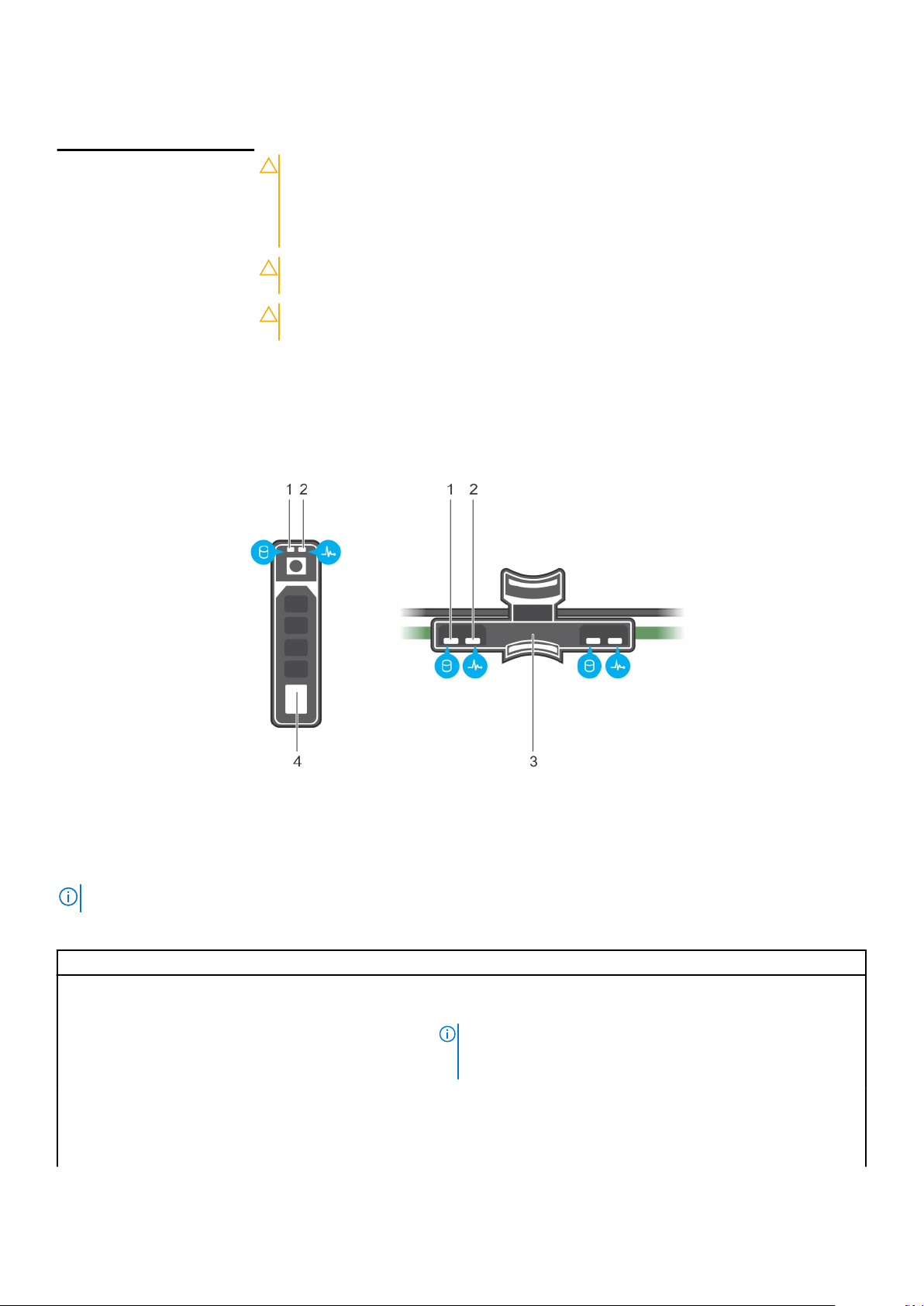
Tablo 11. DC PSU durum göstergesi kodları (devamı)
Güç göstergesi kodları Koşul
DİKKAT: PSU uyumsuzluğunu düzeltirken yalnızca yanıp sönen göstergeli PSU'yu
değiştirin. Eşleşen çift oluşturmak üzere PSU'ları yer değiştirmek hata durumuna ve
sistemin beklenmedik şekilde kapanmasına neden olabilir. Yüksek Çıkış
yapılandırmasından Düşük Çıkış yapılandırmasına veya tam tersine değiştirmek için,
sistemi kapatın.
DİKKAT: İki PSU kullanılıyorsa, ikisi de aynı tür ve aynı maksimum çıkış gücüne sahip
olmalıdır.
DİKKAT: AC ve DC PSU'ları birleştirmek desteklenmez ve uyuşmazlık durumu meydana
getirir.
Sürücü gösterge kodları
Her sürücü taşıyıcısında bir etkinlik LED göstergesi ve bir durum LED göstergesi vardır. Göstergeler sürücünün geçerli durumu hakkında bilgi
verir. Etkinlik LED göstergesi, sürücü şu anda kullanımda olup olmadığını belirtir. Durum LED göstergesi, sürücünün güç durumunu belirtir.
Rakam 16. Sürücüdeki ve orta sürücü tepsisi arka panelindeki sürücü göstergeleri
sürücü etkinliği LED göstergesi 2. sürücü durumu LED göstergesi
1.
3. orta sürücü tepsisindeki sürücü arka paneli 4. sürücü
NOT: Sürücü, Gelişmiş Ana Makine Denetleyicisi Arabirimi (AHCI) modundaysa durum LED göstergesi açılmaz.
Tablo 12. Sürücü gösterge kodları
Sürücü durum göstergesi kodu Koşul
Saniyede iki defa yeşil yanıp söner Sürücü tanımlama veya sökme işlemi için hazırlık.
Kapalı Sürücü çıkarılmaya hazırdır.
NOT: Sürücü durum göstergesi, sistem açıldıktan sonra tüm
sürücüler başlatılana kadar kapalı konumda kalır. Bu süre boyunca
sürücüler çıkarılma işlemi için hazır değildir.
Yeşil, sarı yanıp söner ve sonra söner Öngörülen sürücü arızası.
Saniyede dört kez sarı renkte yanıp söner Sürücü başarısız oldu.
Yavaşça yeşil renkte yanıp sönüyor Sürücü yeniden oluşturuluyor.
PowerEdge R7425 sistemine genel bakış 19
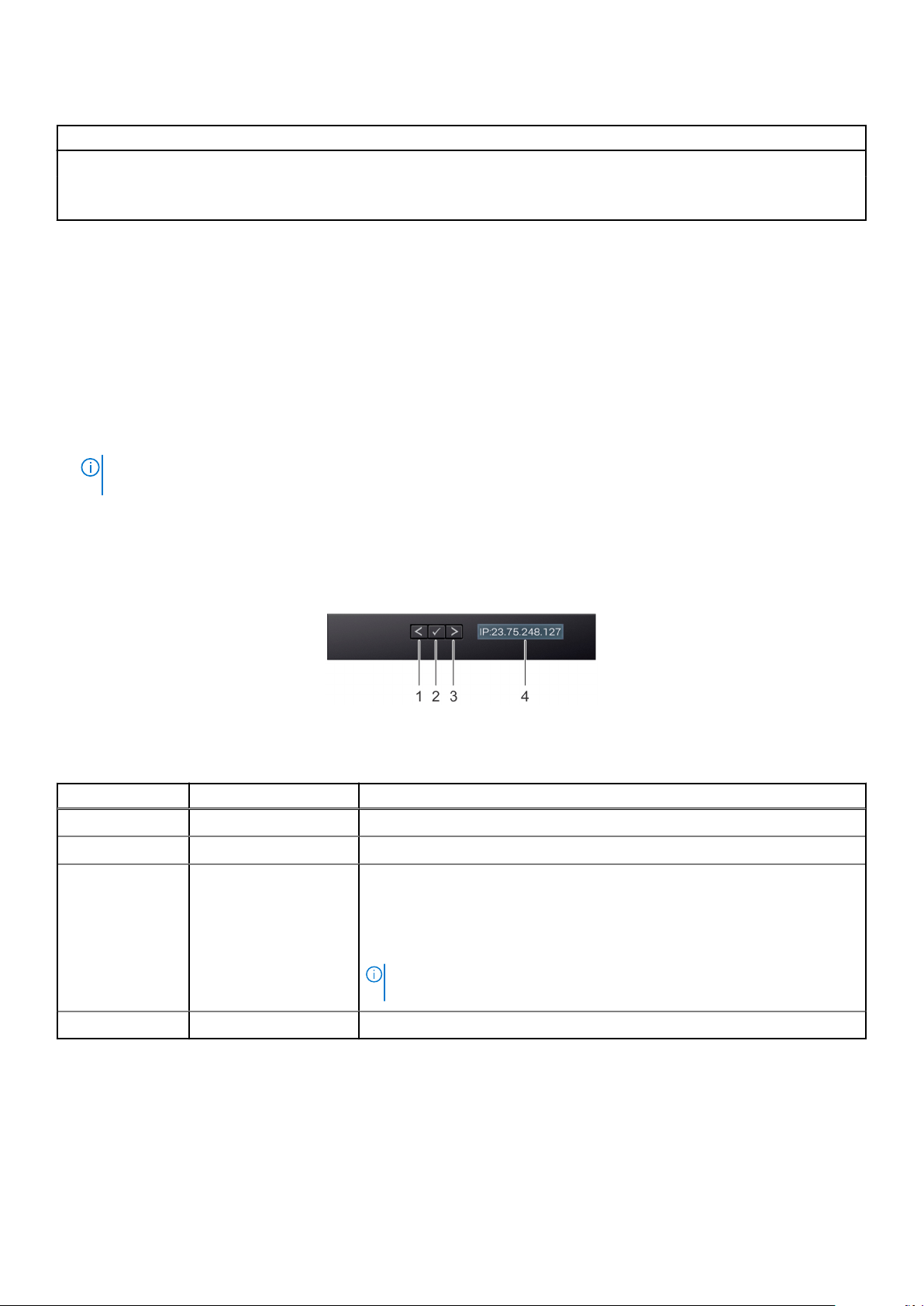
Tablo 12. Sürücü gösterge kodları (devamı)
Sürücü durum göstergesi kodu Koşul
Düz yeşil Sürücü çevrimiçi.
Üç saniye yeşil yanıp söner, üç saniye sarı yanıp söner ve altı
saniye sonra tamamen söner
Yeniden oluşturma durduruldu.
LCD paneli
Sistemin LCD paneli, sistemin düzgün çalıştığını veya sisteme dikkat edilmesi gerektiğini göstermek için sistem bilgisi ve durumu ile hata
iletilerini gösterir. LCD panel yapılandırmak için kullanılır. veya sistem'in iDRAC IP adresi. Sistem bileşenlerini izleyen sistem ürün yazılımları ve
aracılar tarafından oluşturulan olay ve hata iletileri hakkında bilgi için qrl.dell.com > Ara > Hata Kodu bölümüne gidin, hata kodunu girin ve
ardından Bunu ara öğesine tıklayın..
LCD panel yalnızca isteğe bağlı LCD çerçeve. İsteğe bağlı LCD çerçevesini çalışırken takılabilir.
Durum ve koşullarına LCD panel aşağıda özetlenmektedir. buraya tıklayın:
● LCD arka ışığı normal çalışma koşullarında mavi renkte yanar.
● Sistemde sorun olduğunda LCD sarı yanar ve açıklayıcı bir metinle birlikte bir hata kodu gösterir.
NOT: Sistem güç kaynağına bağlıysa ve bir hata algılanırsa sistemin açık ya da kapalı olmasından bağımsız olarak LCD sarı renkte
yanar.
● Sistem kapanır ve hiçbir hata yoksa, LCD girer. sonra bekleme moduna beş dakika boşta. Herhangi bir düğmeye basın, LCD ekranda
açın.
● LCD paneli yanıt vermiyorsa, çerçeveyi çıkarın ve yeniden takın.
Sorun devam ederse, Yardım Alma bölümüne bakın.
● LCD mesajları iDRAC yardımcı programı, LCD paneli veya diğer araçlar üzerinden kapatıldıysa LCD arka ışığı KAPALI kalır.
Rakam 17. LCD panel özellikleri
Tablo 13. LCD panel
Öğe Düğmesi veya ekran Açıklama
1 Sol Tek adımlık artışlarla imleci geriye doğru taşır.
2 Seç İmleç tarafından vurgulanan menü öğesini seçer.
3 Sağ Tek adımlık artışlarla imleci ileri doğru taşır.
4 LCD ekran Sistem bilgilerini görüntüler, durum ve hata mesajları veya iDRAC IP adresi.
özellikleri
Mesaj kaydırma sırasında:
● Kaydırma hızını artırmak için tuşu basılı tutun.
● Durdurmak için tuşu serbest bırakın.
NOT: Ekran durana kadar, buton basılı değil. Sonra 45 saniye işlem yapılmazsa
ekran kaymaya başlayacaktır.
Ana ekranı görüntüleme
Home (Giriş) ekranı, kullanıcı tarafından yapılandırılabilen sistem hakkındaki bilgileri görüntüler. Bu ekran, hiçbir durum mesajı veya hata
yokken normal sistem çalışması sırasında görüntülenir. Sistem kapalıysa ve hata yoksa, LCD, beş dakika boyunca işlem yapılmadığında
bekleme moduna girer. Açmak için LCD üzerindeki herhangi bir düğmeye basın.
20
PowerEdge R7425 sistemine genel bakış

Adimlar
1. Giriş ekranını görüntülemek için üç gezinme düğmesinden birine (Seç, Sol veya Sağ) basın.
2. Başka bir menüden Giriş ekranına geçmek için aşağıdaki adımları tamamlayın:
a. Yukarı ok
b. Yukarı ok tuşunu kullanarak Home (Giriş) simgesine gidin.
c. Giriş simgesini seçin.
d. Ana menüye girmek için Giriş ekranından Seç düğmesine basın.
görüntülenene kadar gezinme düğmesini basılı tutun.
Kurulum menüsü
NOT: Setup (Kurulum) menüsünden bir seçeneği belirttiğinizde bir sonraki işleme geçmeden önce seçeneği onaylamanız gerekir.
Seçenek Açıklama
iDRAC Ağ modunu yapılandırmak için DHCP veya Static IP (Statik IP) öğelerini seçin. Static IP (Statik IP) seçilirse
mevcut alanlar IP, Subnet (Sub) (Alt Ağ) ve Gateway (Gtw) (Ağ Geçidi) öğeleridir. DNS'i etkinleştirmek ve alan
adı adreslerini görüntülemek için Setup DNS (Kurulum DNS'i) öğesini seçin. İki ayrı DNS girişi kullanılabilir.
Set error (Hata
ayarla)
Set home (Girişi
ayarla)
LCD hata mesajlarını, SEL'deki IPMI açıklamasına uygun bir biçimde görüntülemek için SEL seçeneğini seçin. Bu, bir
LCD mesajını bir SEL girişiyle eşleştirmenizi sağlar.
LCD hata mesajlarını basitleştirilmiş kullanıcı dostu bir açıklama ile görüntülemek için Basit seçeneğini belirleyin.
Hata mesajları hakkında daha fazla bilgi için https://www.dell.com/openmanagemanuals adresindeki Dell Olay ve
Hata Mesajları Referans Kılavuzu'na bakın.
Home (Giriş) ekranında görüntülenecek varsayılan bilgileri seçin. Giriş ekranında varsayılan olarak ayarlanabilen
seçenekler ve seçenek öğeleri için Görünüm menüsü bölümüne bakın.
Görüntüleme menüsü
NOT: Görüntüleme menüsündeki bir seçeneği belirttiğinizde, bir sonraki işleme geçmeden önce seçeneği onaylamanız gerekir.
Seçenek Açıklama
iDRAC IP iDRAC9'un IPv4 veya IPv6 adreslerini görüntüler. Adresler DNS (Primary (Birincil) ve Secondary (İkincil)),
Gateway (Ağ Geçidi), IP ve Subnet'i (Alt Ağ) içerir (IPv6'da Alt Ağ yoktur).
MAC iDRAC, iSCSI veya Ağ aygıtları için MAC adreslerini görüntüler.
İsim Sisteme ait Ana Makine, Model veya Kullanıcı Dizesi adını gösterir.
Number (Sayı) Sistem için Asset tag (Varlık etiketi) ya da Service tag (Hizmet etiketi) gösterilir.
Güç Sistemin güç çıkışını BTU/saat veya Watt olarak gösterir. Görüntüleme biçimi Setup (Kurulum) menüsünün Set
home (Girişi ayarla) alt menüsünde yapılandırılabilir.
Sıcaklık Sistem sıcaklığını Santigrat veya Fahrenhayt olarak görüntüler. Görüntüleme biçimi Setup (Kurulum) menüsünün
Set home (Girişi ayarla) alt menüsünde yapılandırılabilir.
Sisteminizin
Benzersiz Ekspres Servis Kodunu ve Servis Etiketini kullanarak sisteminizi tanımlayabilirsiniz. Ekspres Servis Kodunu ve Servis Etiketini
görmek için sistemin ön tarafındaki bilgi etiketini çekip çıkarın. Alternatif olarak, bilgiler sistem kasasındaki bir etiket üzerinde olabilir. Mini
Kurumsal Servis Etiketi (EST) sistemin arkasında bulunur. Bu bilgiler Dell tarafından destek çağrılarının ilgili personele yönlendirilmesi için
kullanılır.
Servis Etiketini bulma
PowerEdge R7425
sistemine genel bakış 21
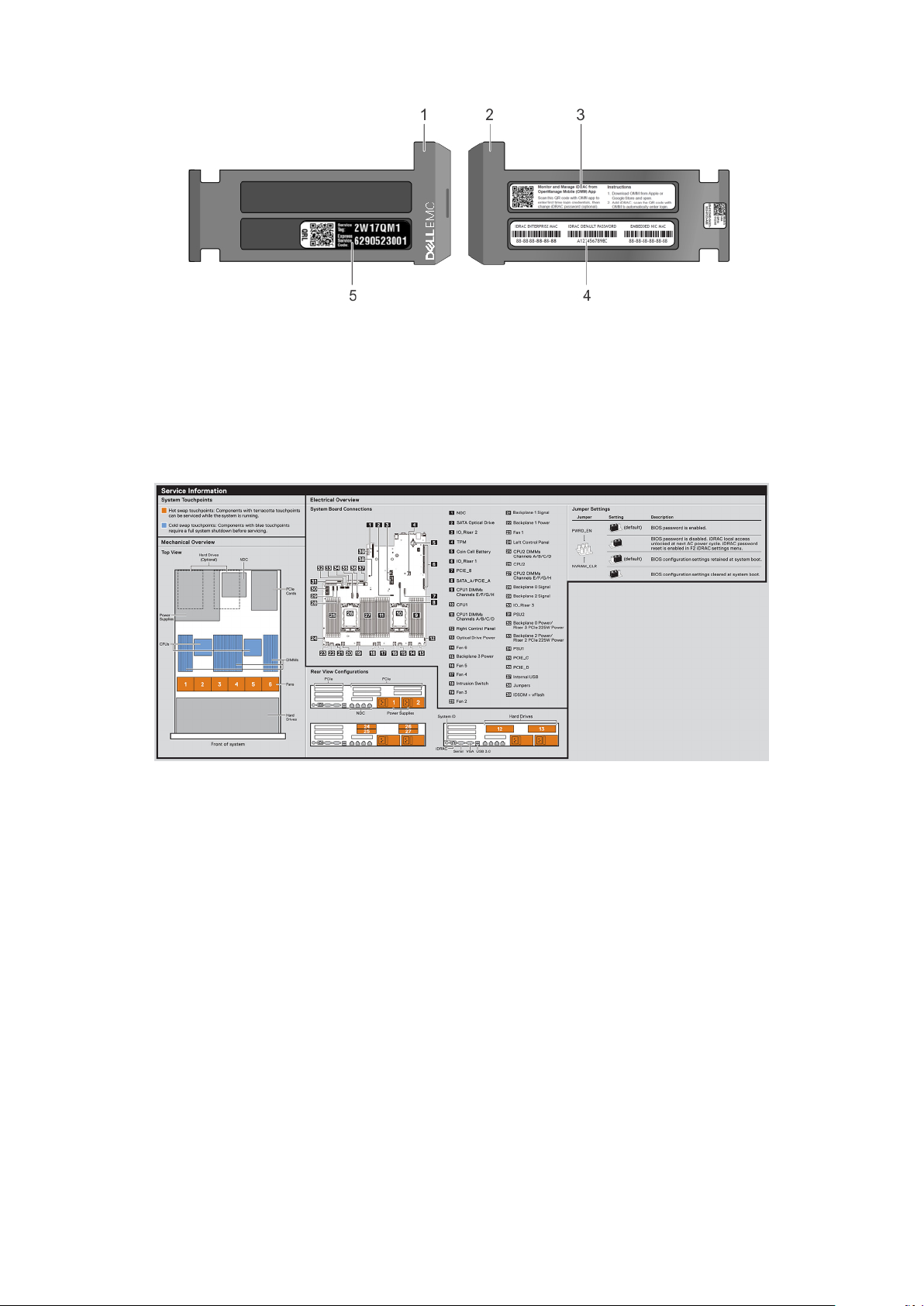
Rakam 18. Sisteminizin Servis Etiketini bulma
1. bilgi etiketi (önden görünüm) 2. bilgi etiketi (arkadan görünüm)
3. OpenManage Mobile (OMM) etiketi (isteğe bağlı) 4. iDRAC MAC adresi ve iDRAC güvenli şifre etiketi
5. Servis Etiketi
Sistem bilgileri etiketi
Rakam 19. PowerEdge R7425 - servis bilgileri
22
PowerEdge R7425 sistemine genel bakış
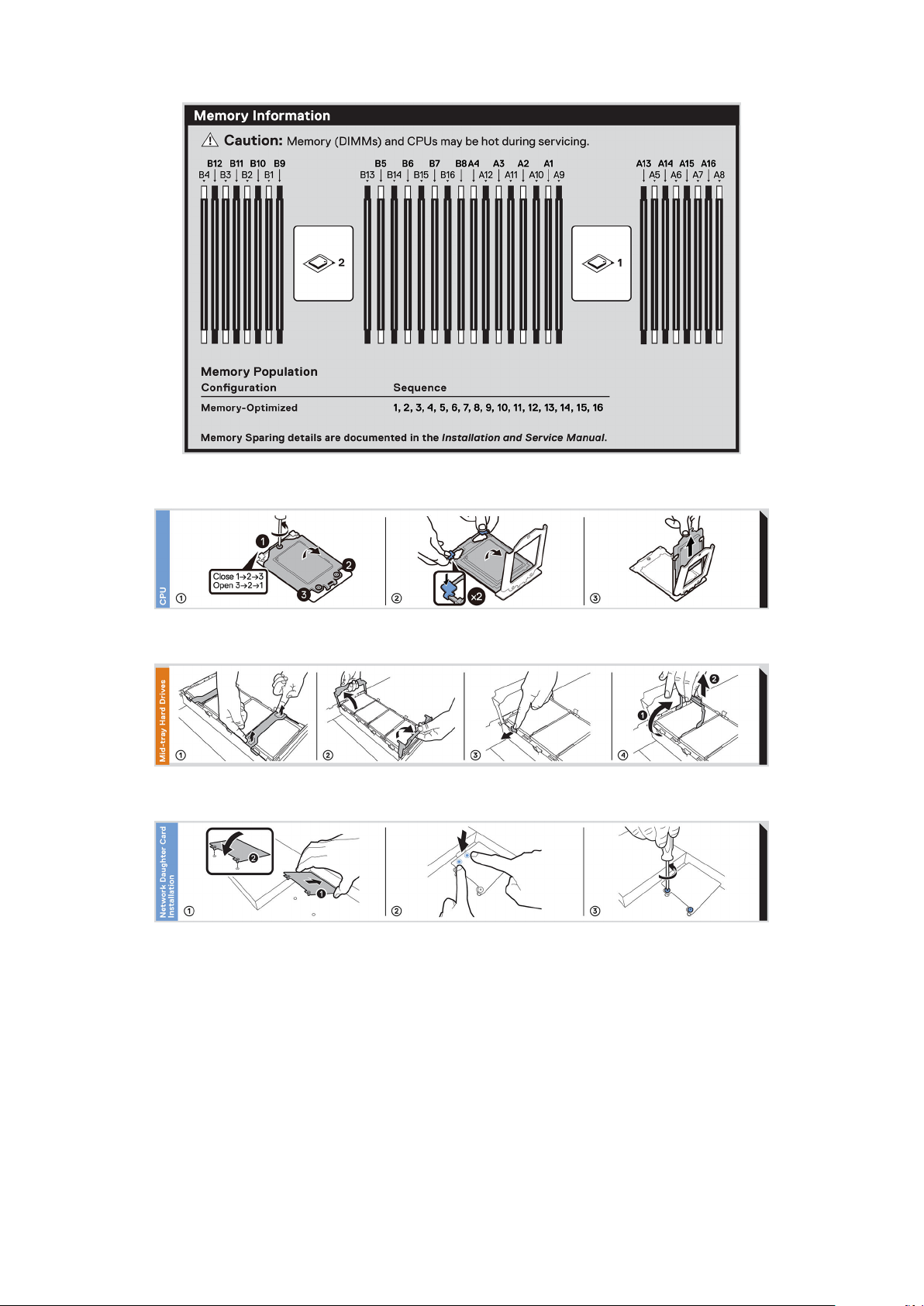
Rakam 20. Bellek bilgileri
Rakam 21. CPU çıkarma
Rakam 22. Orta sürücü tepsisi taşıyıcısını çıkarma
Rakam 23. NDC'nin takılması
PowerEdge R7425
sistemine genel bakış 23
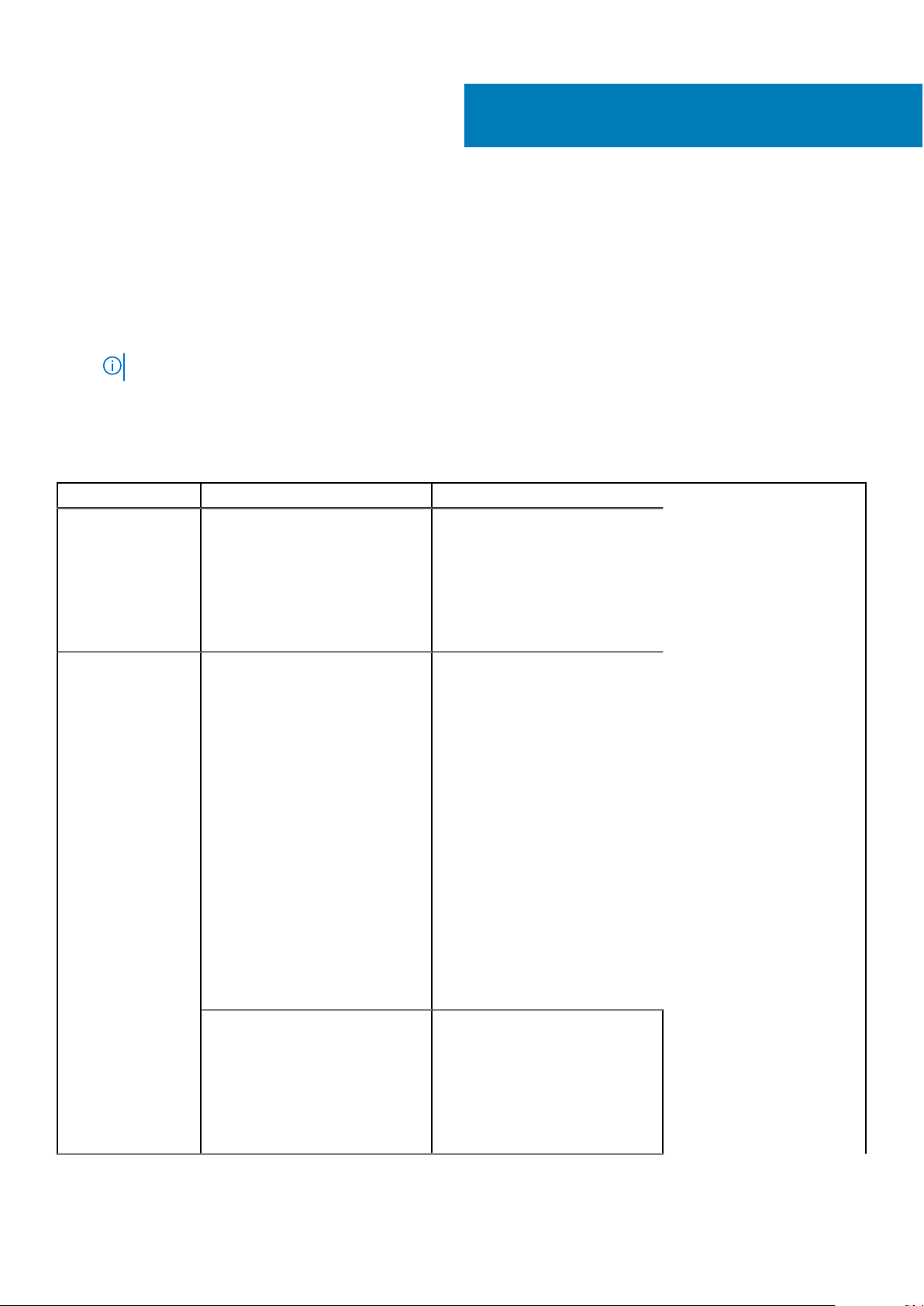
Dokümantasyon kaynakları
Bu bölümde sisteminiz için dokümantasyon kaynakları hakkında bilgi verilmiştir.
Belge kaynakları tablosunda listelenen belgeyi görüntülemek için:
● Dell EMC destek sitesinden:
1. Tabloda yer alan Konum sütununda verilen belge bağlantısına tıklayın.
2. Gerekli ürüne ya da ürün sürümüne tıklayın.
NOT: Ürün adını ve modelini bulmak için sisteminizin ön kısmına bakın.
3. Product Support (Ürün Desteği) sayfasında, Manuals & documents (Kılavuzlar ve belgeler) sayfasına tıklayın.
● Arama motorlarını kullanarak:
○ Arama kutusuna belgenin adını ve sürümünü yazın.
Tablo 14. Sisteminiz için ek belge kaynakları
Görev Belge Konum
2
Sistemin kurulması
Sisteminizi
yapılandırma
Sistemi rafa takma ve sabitleme
hakkında daha fazla bilgi için raf
çözümünüzle birlikte gelen Rafa
Takma Kılavuzuna bakın.
Sisteminizin kurulumu hakkında bilgi
almak için sisteminizle birlikte gelen
Başlangıç Kılavuzu belgesine bakın.
iDRAC özellikleri, iDRAC'ı
yapılandırma, iDRAC'ta oturum açma
ve sisteminizi uzaktan yönetme
hakkında bilgi için bkz. Integrated Dell
Remote Access Controller Kullanıcı
Kılavuzu.
Remote Access Controller Yöneticisi
(RACADM) alt komutları ve
desteklenen RACADM arabirimleri
hakkında bilgi edinmek için iDRAC için
RACADM CLI Kılavuzuna bakın.
Redfish ve protokolü, desteklenen
şemalar ve iDRAC içinde uygulanan
Redfish Olay Kaydı ile ilgili bilgi almak
için Redfish API Kılavuzu'na bakın.
iDRAC'a özel veritabanı grubu ve
nesne açıklamaları hakkında bilgi
almak için Nitelik Kayıt Defteri
Kılavuzu'na bakın.
www.dell.com/poweredgemanuals
www.dell.com/poweredgemanuals
iDRAC belgelerinin önceki sürümleri
hakkında bilgi almak için iDRAC
belgelerine bakın.
Sisteminizde yer alan iDRAC
sürümünü belirlemek için, iDRAC ağ
arayüzünde ? öğesine tıklayın >
About (Hakkında).
24 Dokümantasyon kaynakları
www.dell.com/idracmanuals
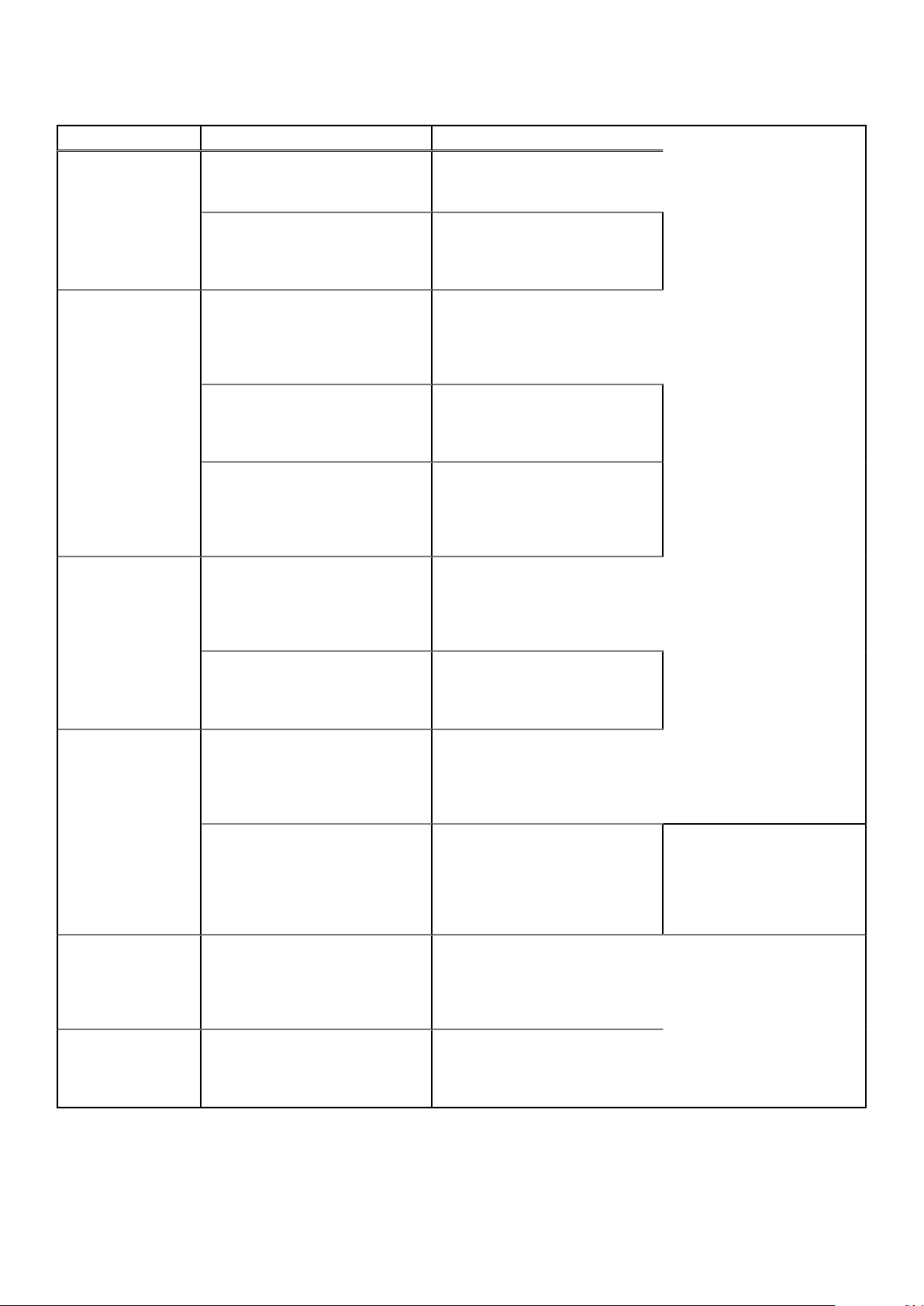
Tablo 14. Sisteminiz için ek belge kaynakları (devamı)
Görev Belge Konum
İşletim sisteminin yüklenmesi hakkında
bilgi için işletim sistemin
dokümantasyonuna bakın.
Sürücüleri ve ürün yazılımı güncelleme
hakkında bilgi için bu belgedeki Ürün
yazılımı ve sürücüleri indirme
yöntemleri bölümüne bakın.
Sisteminizi yönetme Dell tarafından sunulan sistem
yönetimi yazılımı hakkında daha fazla
bilgi için, Dell OpenManage Systems
Management Genel Bakış Kılavuzu'na
bakın.
OpenManage kurulumu, kullanımı ve
sorun giderme hakkında bilgi için bkz.
Dell OpenManage Server
Administrator Kullanıcı Kılavuzu.
Dell OpenManage Essentials
kurulumu, kullanımı ve sorun giderme
hakkında bilgi için bkz. Dell
OpenManage Essentials Kullanıcı
Kılavuzu.
Dell OpenManage Enterprise
kurulumu, kullanımı ve sorun giderme
hakkında bilgi için bkz. Dell
OpenManage Enterprise Kullanıcı
Kılavuzu.
www.dell.com/
operatingsystemmanuals
www.dell.com/support/drivers
www.dell.com/poweredgemanuals
www.dell.com/openmanagemanuals
> OpenManage Server Administrator
www.dell.com/openmanagemanuals
> OpenManage Essentials
www.dell.com/openmanagemanuals
> OpenManage Enterprise
Olay ve hata
mesajlarını anlama
Sisteminizde Sorun
Giderme
Dell SupportAssist kurulumu ve
kullanımı hakkında bilgi için bkz. Dell
EMC SupportAssist Enterprise
Kullanıcı Kılavuzu.
İş ortağı programları kurumsal
sistemler yönetimi hakkında daha
fazla bilgi için OpenManage
Bağlantıları Kurumsal Sistemler
Yönetimi dokümanlarına bakın.
Dell PowerEdge RAID denetleyicileri
ile çalışma
Sistem bileşenlerini izleyen sistem
ürün yazılımı ve aracıları tarafından
üretilen olay ve hata iletileri hakkında
daha fazla bilgi edinmek için Hata
Kodu Arama’ya bakın.
PowerEdge sunucu sorunlarını
tanımlama ve sorun giderme hakkında
bilgi için Sunucu Sorun Giderme
Kılavuzu'na bakın.
https://www.dell.com/
serviceabilitytools
www.dell.com/openmanagemanuals
Dell PowerEdge RAID denetleyicileri
(PERC), Yazılım RAID denetleyicileri
veya BOSS kartının özelliklerini
anlamak ve kartların yerleştirilmesi
hakkında bilgi için Depolama
denetleyicisi belgelerine bakın.
www.dell.com/qrl
www.dell.com/poweredgemanuals
www.dell.com/
storagecontrollermanuals
Dokümantasyon kaynakları 25
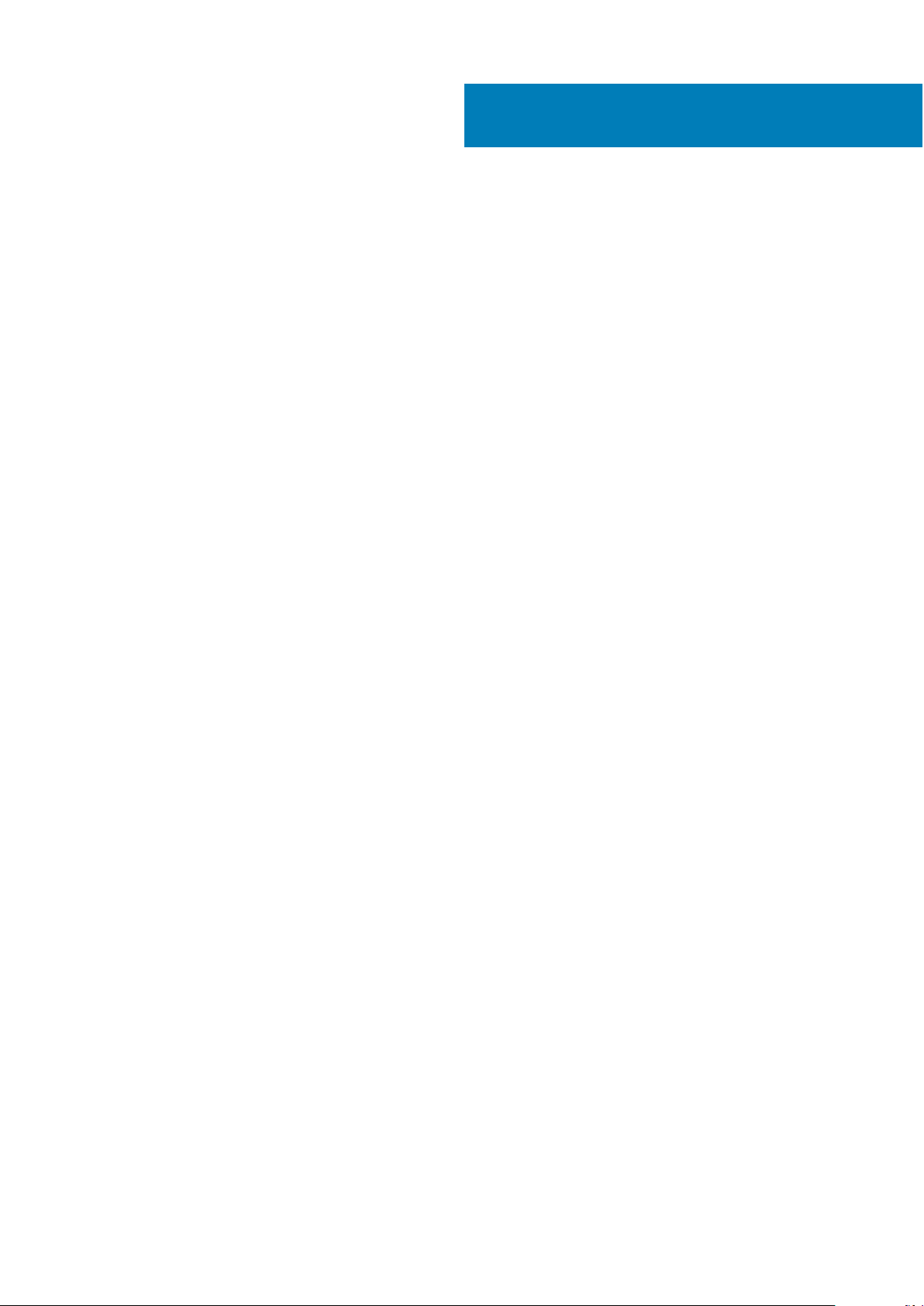
Bu bölümde sisteminizin teknik ve çevresel özelliklerine değinilmiştir.
3
Teknik özellikler
26 Teknik özellikler
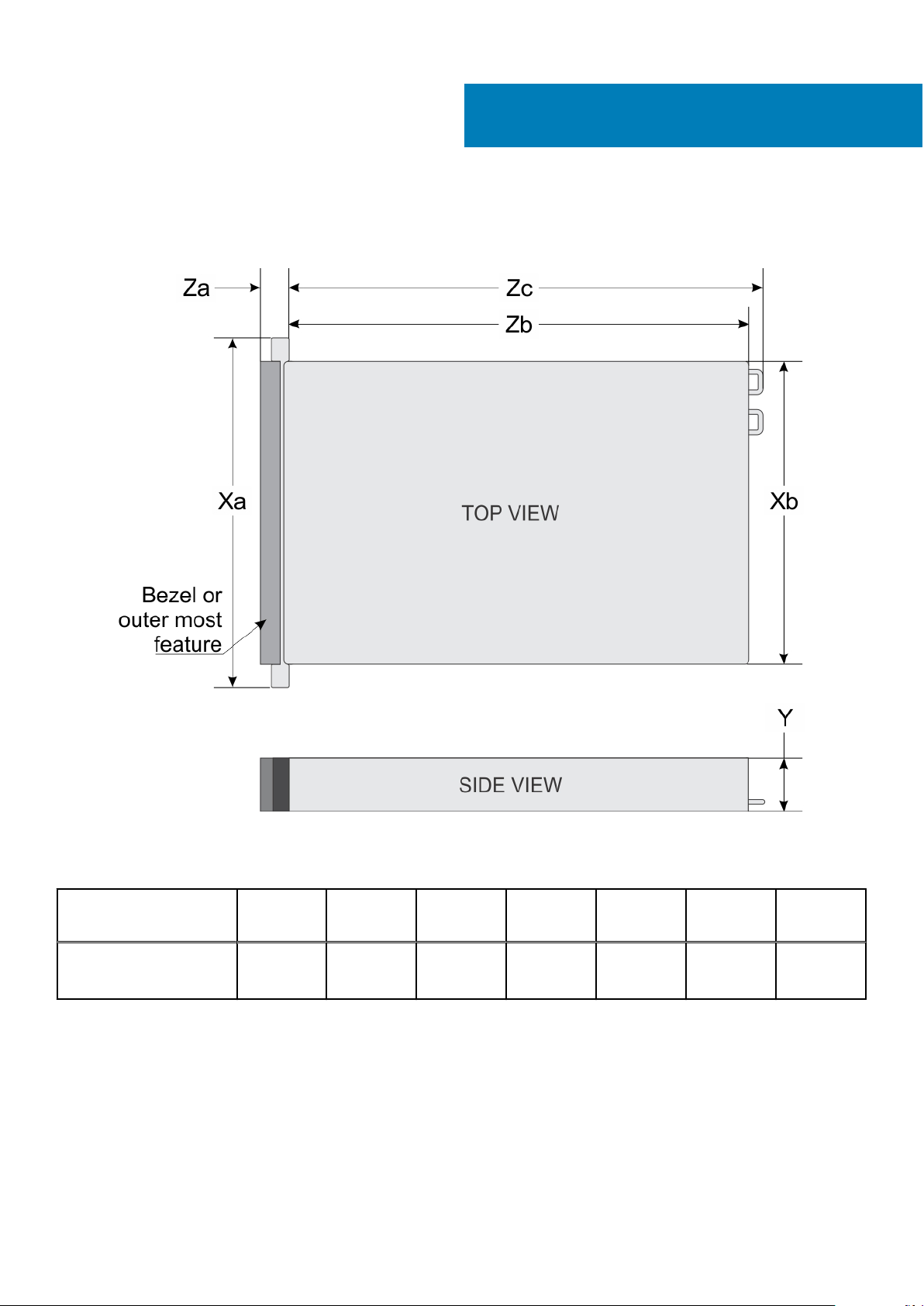
Bu bölümde sistemin fiziksel boyutları açıklanmaktadır.
4
Sistem boyutları
Rakam 24. PowerEdge R7425 sisteminin boyutları
Tablo 15. Boyutlar
Sistem Xa Xb Y Za
PowerEdge R7425 482,0 mm
(18,98 inç)
434,0 mm
(17,09 inç)
86,8 mm
(3,42 inç)
(çerçeveli)Za(çerçevesiz
35,84 mm
(1,41 inç)
)
22,0 mm
(0,87 inç)
Zb Zc
677,3 mm
(26,66 inç)
Sistem boyutları 27
715,63 mm
(28,17 inç)
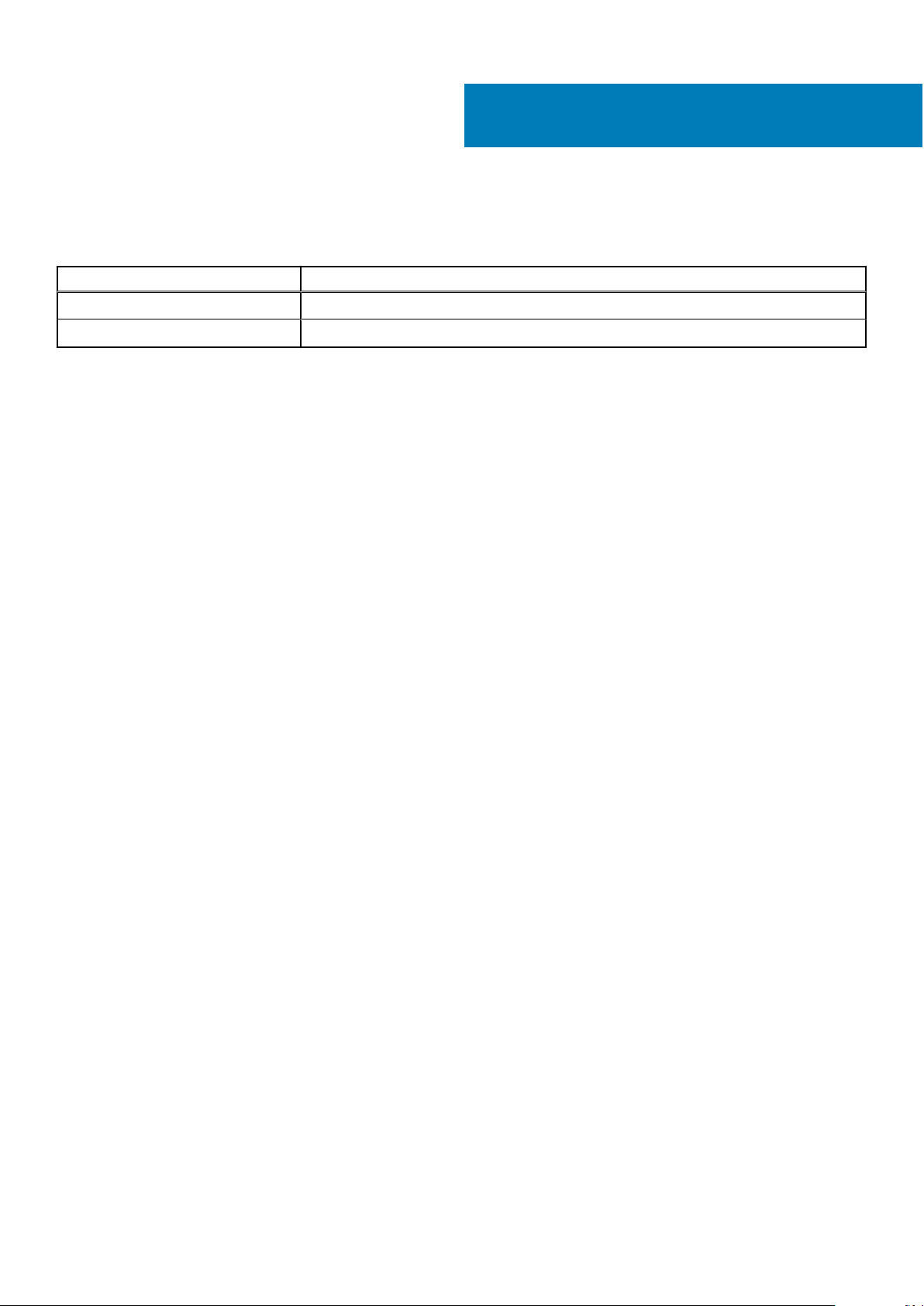
Tablo 16. Kasa ağırlığı
Sistem Maksimum ağırlık (tüm sürücüler/SSD'ler ile)
2,5 inç 28,4 kg (62,6 lb)
3,5 inç 33,4 kg (73,6 lb)
5
Kasa ağırlığı
28 Kasa ağırlığı
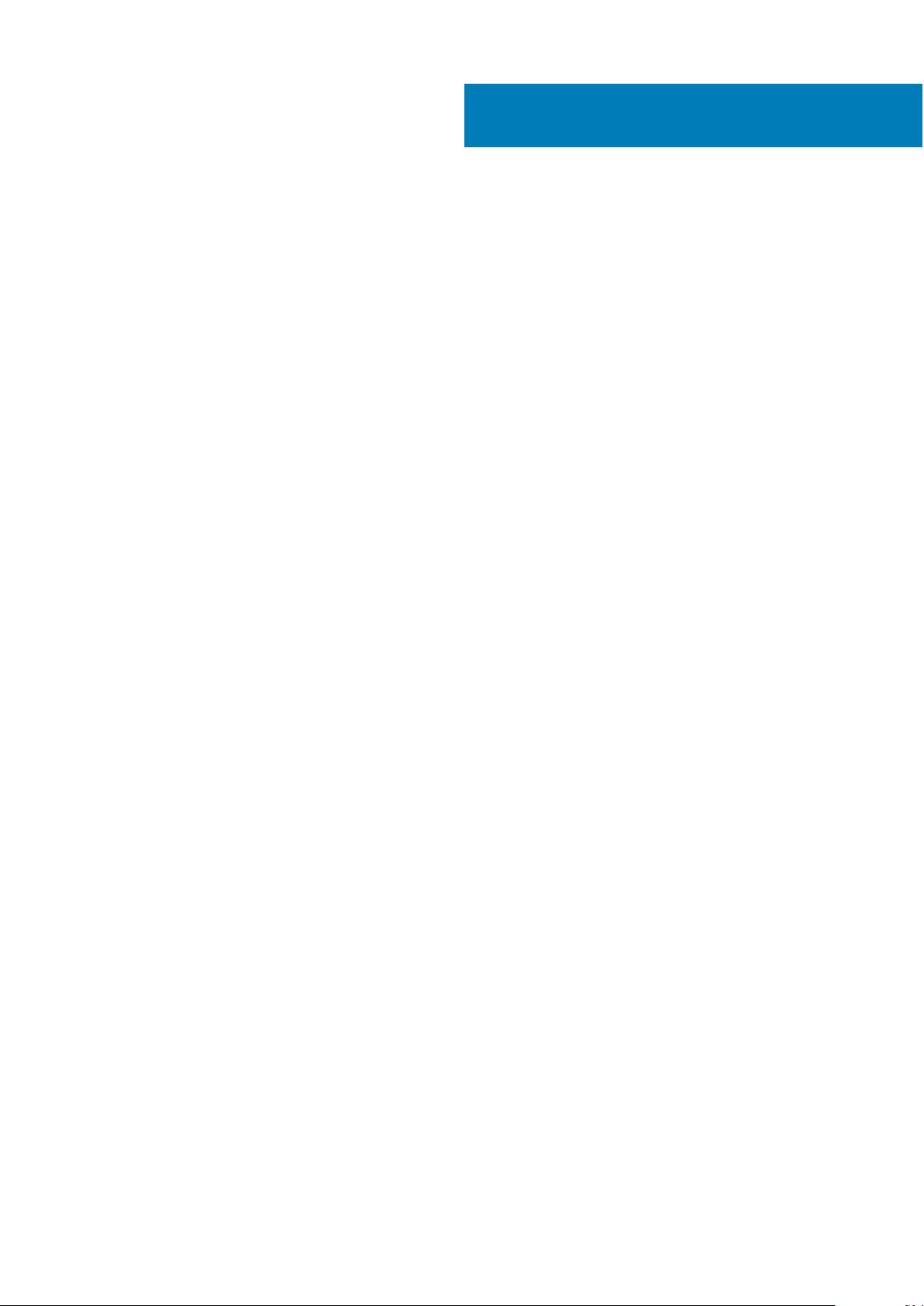
PowerEdge R7425 sistemi iki adede kadar AMD EPYC™ işlemciyi destekler.
6
İşlemci özellikleri
İşlemci özellikleri 29
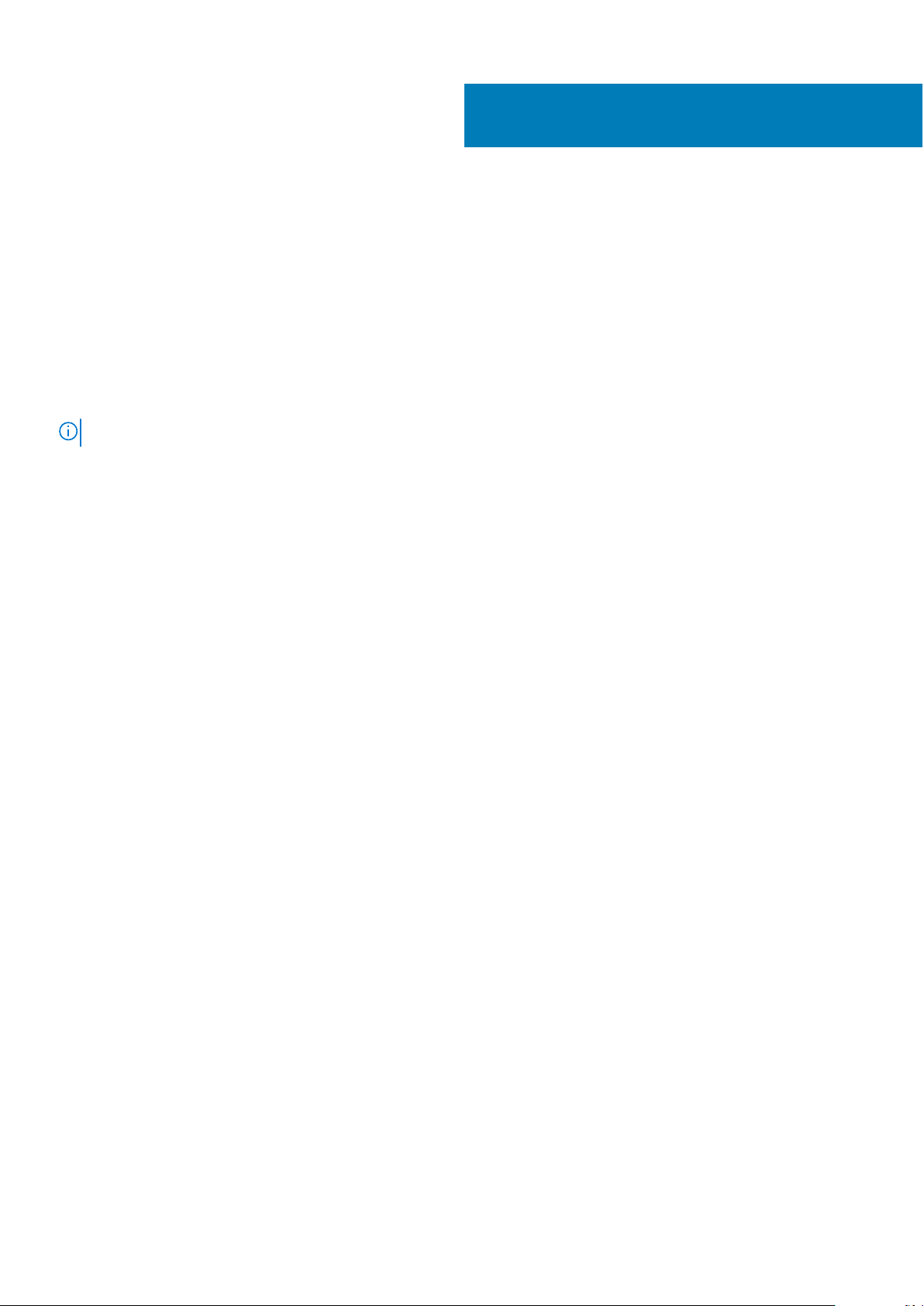
Desteklenen işletim sistemleri
PowerEdge R7425 aşağıdaki işletim sistemlerini destekler:
● Microsoft Windows Server® + Hyper-V
● Red Hat® Enterprise Linux
● SUSE® Linux Enterprise Server3
● Canonical Ubuntu Server LTS
● Citrix Hypervisor
Sanallaştırma seçenekleri:
● VMware® ESXi 6.7
NOT: Daha fazla bilgi için www.dell.com/ossupport adresine gidin.
7
30 Desteklenen işletim sistemleri
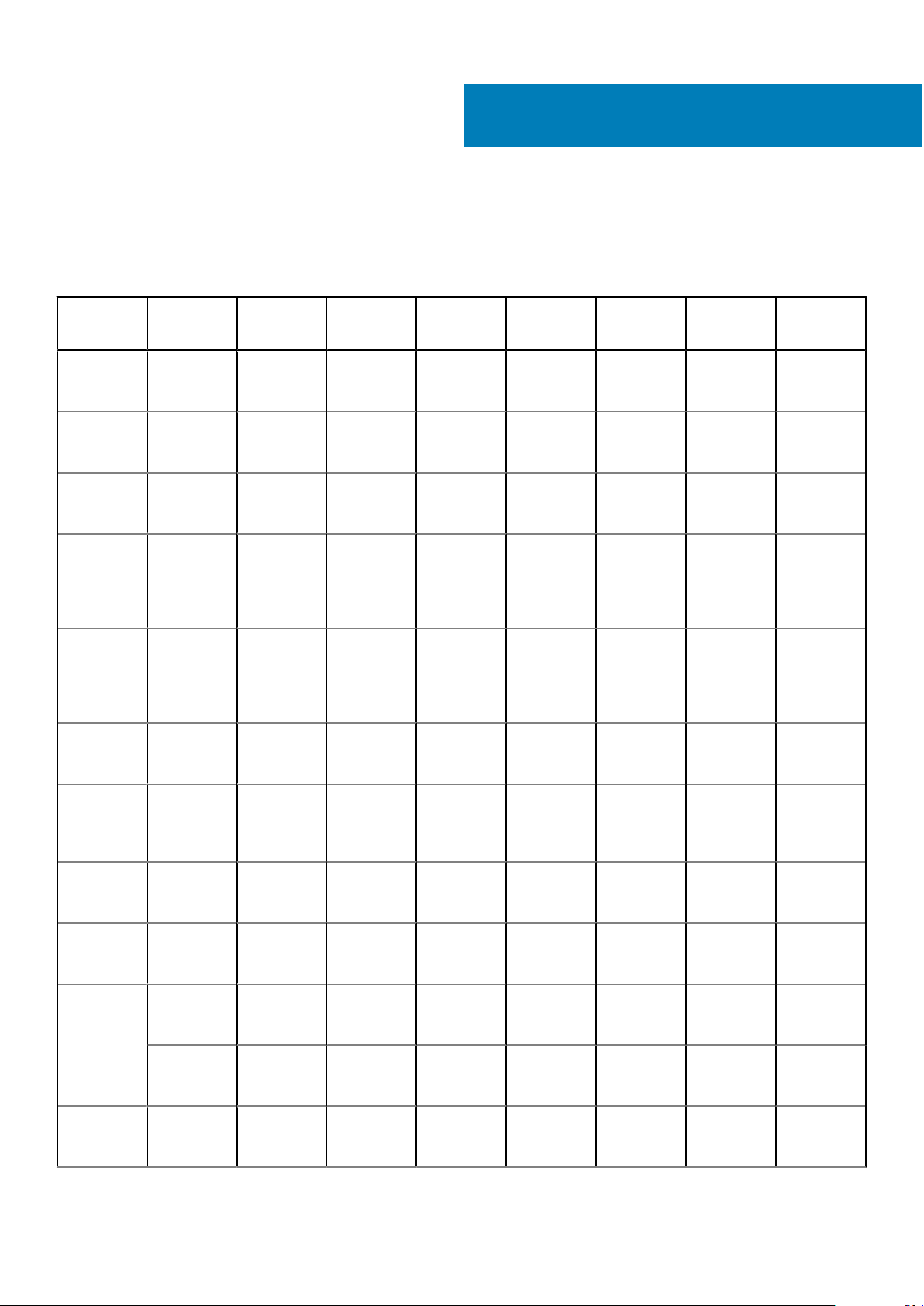
PSU teknik özellikleri
PowerEdge R7425 sistemi, iki adede kadar AC veya DC güç kaynağı ünitesini (PSU) destekler.
Tablo 17. PSU teknik özellikleri
8
PSU Sınıf Isı dağıtımı
495 W AC Platin 1908 BTU/sa
750 W AC Platin 2891 BTU/sa 50/60 Hz 100–240 V
750 W AC Titanyum 2843
750 W
Karma Mod
HVDC AC
(sadece
Çin'de)
750 W
Karma Mod
HVDC DC
(sadece
Çin'de)
750 W
Karma Mod
AC
Platin 2891 BTU/sa 50/60 Hz 100–240 V
Platin 2891 BTU/sa Yok 240 V DC,
Platin 2891 BTU/sa 50/60 Hz 100–240 VAC750 W 750 W Yok 10 A–5 A
(maksimum
)
BTU/sa
Frekans Voltaj Yüksek hat
100–240 V
50/60 Hz
50/60 Hz 200–240 V
AC, otomatik
aralıklı
AC, otomatik
aralıklı
AC, otomatik
aralıklı
AC, otomatik
aralıklı
otomatik
aralıklı
200v240 V
495 W 495 W Yok 6,5 A–3 A
750 W 750 W Yok 10 A - 5 A
750 W Yok Yok 5 A
750 W 750 W Yok 10 A - 5 A
Yok Yok 750 W 4,5 A
Düşük hat
100– 140 V
DC Akım
750 W
Karma Mod
DC (sadece
Çin'de)
1100 W AC Platin 4100 BTU/sa 50/60 Hz 100–240 V
1100 W DC Yok 4416 BTU/sa Yok –(48–60) V
1100 W
Karışık Mod
HVDC
(sadece Çin
ve
Japonya'da)
1600 W AC Platin 6000
Platin 2891 BTU/sa Yok 240 V DC 750 W Yok 750 W 5 A
AC, otomatik
aralıklı
DC, otomatik
aralıklı
Platin 4100 BTU/sa 50/60 Hz 100–240 V
AC, otomatik
aralıklı
Yok 4100 BTU/sa Yok 200-380 V
DC, otomatik
aralıklı
50/60 Hz 100–240 V
BTU/sa
AC, otomatik
aralıklı
1100 W 1050 W Yok 12 A–6,5 A
Yok Yok 1100 W 32 A
1100 W 1050 W Yok 12 A–6,5 A
Yok Yok 1100 W 6,4 A - 3.2 A
1600 W 800 W Yok
10 A
PSU teknik özellikleri 31

Tablo 17. PSU teknik özellikleri (devamı)
PSU Sınıf Isı dağıtımı
(maksimum
)
2000 W AC Platin 7500
BTU/sa
2400 W AC Platin 9000
BTU/sa
NOT: Isı dağıtımı güç kaynağının Watt değeriyle hesaplanır.
NOT: Sistem ayrıca fazdan faza voltajı 240 V değerini geçmeyen BT güç sistemlerine bağlanacak şekilde tasarlanmıştır.
NOT: 1100 W AC veya 1100 W Karma Mod HVDC ve üzeri için sınıflandırılmış PSU'lar nominal kapasitelerini beslemek için yüksek hat
voltajına (200-240 V AC) gerek duyarlar.
Frekans Voltaj Yüksek hat
50/60 Hz 100–240 V
AC, otomatik
aralıklı
50/60 Hz 100–240 V
AC, otomatik
aralıklı
200v240 V
2000 W 1000 W Yok
2400 W 1400 W Yok
Düşük hat
100– 140 V
DC Akım
11,5 A
16 A
32 PSU teknik özellikleri

Sistem pili özellikleri
PowerEdge R7425 sistemi, CR 2032 3.0 V lityum düğme hücreli sistem pilini destekler.
9
Sistem pili özellikleri 33

10
Genişletme kartı yükselticisi teknik özellikleri
PowerEdge R7425 sistemi, genişletme kartı yükselticileri kullanılarak sistem kartına yüklenebilen sekiz adede kadar PCI express (PCIe) 3.
nesil genişletme kartını destekler. Aşağıdaki tabloda, genişletme kartı yükselticilerinin teknik özellikleri hakkında ayrıntılı bilgiler verilmiştir:
Tablo 18. Genişletme kartı yükselticisi teknik özellikleri
PCIe yuvası Yükseltici İşlemci bağlantısı Yükseklik Uzunluk Yuva genişliği
1 1A İşlemci 1 Tam yükseklik Tam uzunluk x16
1D İşlemci 1 Tam yükseklik Tam uzunluk x16
1E İşlemci 1 Tam yükseklik Tam uzunluk x16
2 1D İşlemci 1 Tam yükseklik Tam uzunluk x8
1E İşlemci 1 Tam yükseklik Tam uzunluk x16
3 1A İşlemci 1 Tam yükseklik Tam uzunluk x16
1D İşlemci 1 Tam yükseklik Tam uzunluk x8
4 2D İşlemci 1 Tam yükseklik Tam uzunluk x16
2A İşlemci 2 Tam yükseklik Tam uzunluk x16
2E İşlemci 2 Tam yükseklik Tam uzunluk x16
5 2D İşlemci 2 Tam yükseklik Tam uzunluk x16
6 2D İşlemci 2 Düşük profil Yarım uzunluk x8
2A İşlemci 2 Düşük profil Yarım uzunluk x8
2C İşlemci 2 Düşük profil Yarım uzunluk x16
2E İşlemci 2 Düşük profil Yarım uzunluk x8
7 3A İşlemci 2 Tam yükseklik Tam uzunluk x8
3B İşlemci 2 Tam yükseklik Tam uzunluk x16
8 3A İşlemci 2 Tam yükseklik Tam uzunluk x16
3B İşlemci 2 Tam yükseklik Tam uzunluk x16
34 Genişletme kartı yükselticisi teknik özellikleri

Bellek özellikleri
PowerEdge R7425 sistemi otuz iki adede kadar 288 pinli RDIMM'leri ve 2666 MT/s, 2400 MT/s, 2133 MT/s ve 1866 MT/s hızlarındaki
bellek için optimize edilmiş çalışma hızına kadar olan LRDIMM'leri destekler.
Tablo 19. Bellek özellikleri
11
DIMM tipi
LRDIMM Dört aşamalı 64GB 64GB 1TB 128GB 2TB
RDIMM Tek aşamalı 8GB 8GB 128GB 16GB 256GB
RDIMM Çift aşamalı 16GB 16GB 256GB 32GB 512GB
RDIMM Çift aşamalı 32GB 32GB 512GB 64GB 1024GB
NOT: En iyi performans için, kanal başına bir DIMM’nin DDR4, 2666 MT/sn bellek modülleriyle her bir bellek kanalının ilk yuvasına
yerleştirilmesi önerilir. Her kanalın ilk yuvası, beyaz mandallı DIMM yuvaları olarak tanımlanabilir. Örneğin, 64 GB sistem belleği
kapasitesi 8 x 8 GB DIMM yuvalarına ayrılabilir.
DIMM
derecesi
DIMM
kapasitesi
Minimum RAM Maksimum RAM Minimum RAM Maksimum RAM
Tek işlemci Çift İşlemciler
Bellek özellikleri 35

12
Depolama denetleyicisi özellikleri.
PowerEdge R7425 sistemi şunları destekler:
● Dahili depolama denetleyicisi kartları: PowerEdge RAID denetleyicisi (PERC) H330+, PERC H730+, PERC H740P, HBA330, S140 ve
Önyükleme İçin Optimize Edilmiş Sunucu Depolama (BOSS-S1).
● Harici depolama denetleyicisi kartları: PERC H840 ve 12 GB/sn SAS HBA.
36 Depolama denetleyicisi özellikleri.

Sürücü özellikleri
Konular:
• Sürücüler
• Optik sürücü
Sürücüler
PowerEdge R7425 sistemi SAS, SATA, Nearline SAS sürücüleri/SSD’ler veya NVMe sürücüleri destekler.
Tablo 20. PowerEdge R7425 sistemi için desteklenen sürücü seçenekleri
Yapılandırma Açıklama
13
8 sürücülü sistem
12 sürücülü sistem
18 sürücülü sistem
24 sürücülü sistem
24 sürücülü sistem
24 sürücülü sistem
32 sürücülü sistem
● 0 ila 7 arasındaki yuvalarda en fazla sekiz adet 3,5 inç veya 2,5 inç (SAS, SATA veya
Nearline SAS) önden erişilebilen sürücüler
● Yuva 0 - 11'de en fazla 12 adet 3,5 inç (SAS, SATA veya Nearline SAS) önden
erişilebilen sürücü
● Yuva 0 - 11'de en fazla 12 adet 3,5 inç (SAS, SATA veya Nearline SAS) önden
erişilebilen sürücü
● Yuva 14 - 17'de en fazla dört adet 3,5 inç (SAS, SATA veya Nearline SAS) orta sürücü
● Yuva 12 - 13'te en fazla iki adet 3,5 inç (SAS, SATA veya Nearline SAS) arkadan
erişilebilen sürücü
● Yuva 0 - 23'te en fazla 24 adet 2,5 inç (SAS, SATA veya Nearline SAS) önden
erişilebilen sürücü
● Yuva 0 - 15'te en fazla 16 adet 2,5 inç (SAS, SATA veya Nearline SAS) önden
erişilebilen sürücü
● 16 - 23 arası 8 evrensel yuvada en fazla 12 adet 2,5 inç NVMe sürücü
● Bölme 1'de (yuva 0 - 11) ve bölme 2'de (yuva 0 - 11) en fazla 24 adet 2,5 inç NVMe
sürücü
● 8 evrensel yuvada (bölme 1, yuva 0-7) en fazla 8 adet 2,5 inç (SAS, SATA veya
Nearline SAS) sürücü ve bölme 1’de (yuva 8-11) ve bölme 2’de (yuva 0-11) 16 adet 2,5
inç NVME sürücü
● Yuva 0 - 23'te en fazla 24 adet 2,5 inç (SAS, SATA veya Nearline SAS) önden
erişilebilen sürücü
● Yuva 28 - 31'de en fazla dört adet 3,5 inç (SAS, SATA veya Nearline SAS) orta sürücü
● Yuva 24 - 27'te en fazla dört adet 2,5 inç (SAS, SATA veya Nearline SAS) arkadan
erişilebilen sürücü
NOT: Evrensel yuvalar, SAS, SATA sabit sürücüleri/SSD'leri ya da NVMe sürücülerini aynı yuvada destekleyen yuvalardır.
NOT: NVMe sürücüleri için çalışırken değiştirme sisteminizde desteklenir. Doğru kullanım ve teknik özellikler hakkında daha fazla bilgi
edinmek için Dell.com/support/manuals > Tüm Ürünler > Sunucu, Depolama ve Ağ > Dell Adaptörleri sayfasındaki Dell
PowerEdge Hızlı Flash NVMe PCIe SSD 2,5 inç Küçük Form Faktörü Kullanım Kılavuzu'na bakın.
Sürücü özellikleri 37

Optik sürücü
PowerEdge R7425 sistemi, bir adet isteğe bağlı ince SATA DVD-ROM sürücü veya DVD+/-RW sürücüyü destekler.
38 Sürücü özellikleri
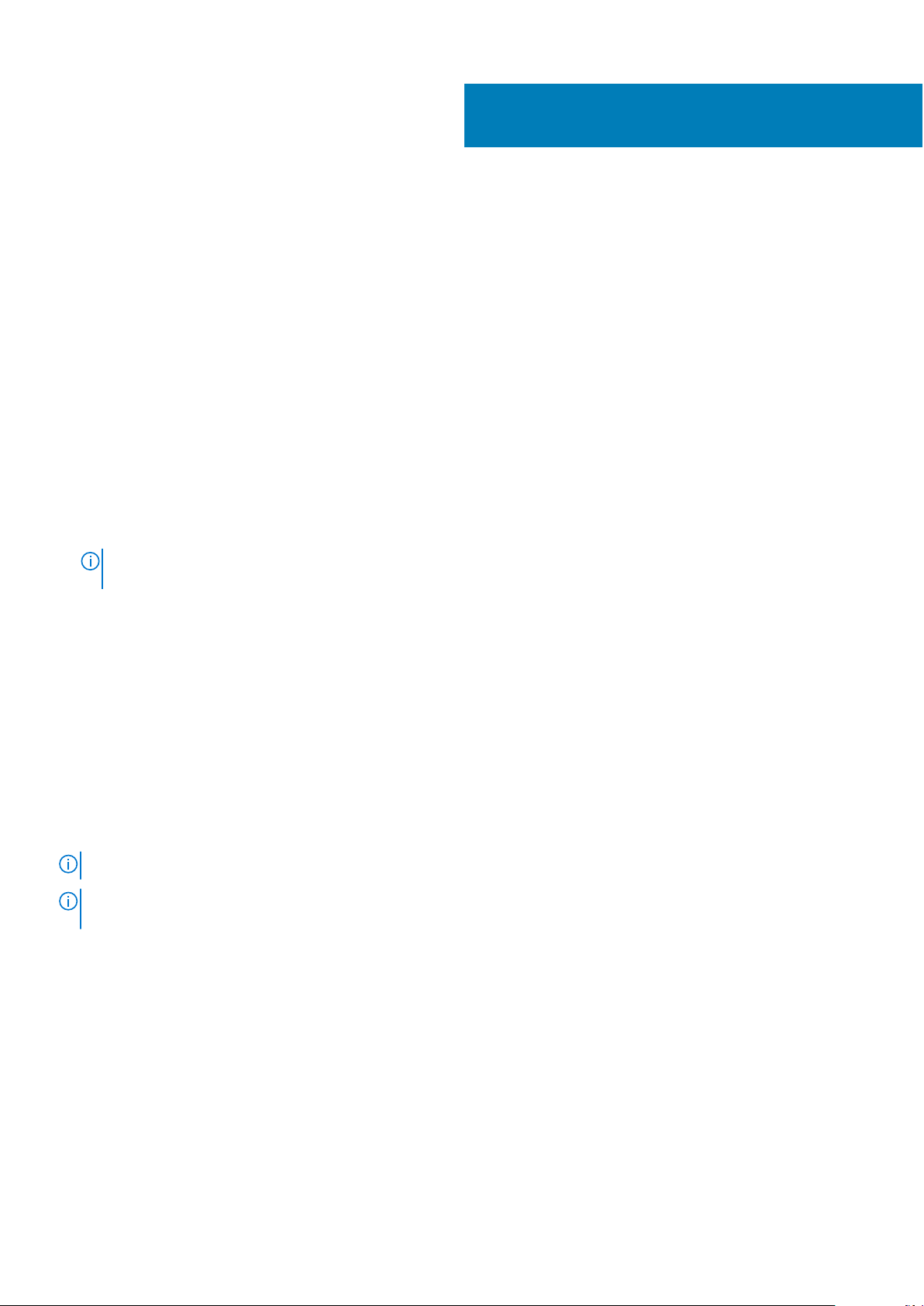
Bağlantı noktaları ve konektörlerin özellikleri
Konular:
• USB bağlantı noktaları
• NIC bağlantı noktaları
• VGA bağlantı noktaları
• Seri konektör
• IDSDM veya vFlash modülü
USB bağlantı noktaları
PowerEdge R7425 sistemi şunları destekler:
● Sistemin ön tarafında iki adet USB 2.0 uyumlu bağlantı noktası
● Bir adet dahili USB 3.0 uyumlu bağlantı noktası
● Sistemin ön tarafında bir adet isteğe bağlı USB 3.0 uyumlu bağlantı noktası
● Sistemin ön tarafında iDRAC Direct için bir adet mikro USB 2.0 uyumlu bağlantı noktası
NOT:
Sistemin ön tarafındaki mikro USB 2.0 uyumlu bağlantı noktası, sadece iDRAC Direct veya yönetim bağlantı noktası olarak
kullanılabilir.
● Sistemin arka tarafında iki adet USB 3.0 uyumlu bağlantı noktası
14
NIC bağlantı noktaları
PowerEdge R7425 sistemi, ağ ek kartına (NDC) tümleştirilmiş ve aşağıdaki yapılandırmalarda bulunan en fazla dört Ağ Arabirimi
Denetleyicisi (NIC) bağlantı noktasını destekler:
● 10, 100 ve 1000 Mb/sn'yi destekleyen dört RJ-45 bağlantı noktası
● 100 M, 1 G ve 10 Gb/sn'yi destekleyen dört RJ-45 bağlantı noktası
● İki bağlantı noktasının maksimum 10 G'ı ve diğer iki bağlantı noktasının maksimum 1 G'ı desteklediği dört RJ-45 bağlantı noktası
● 1 Gb/sn'ye kadar destekleyen iki RJ-45 bağlantı noktası ve en fazla 10 Gb/sn'yi destekleyen 2 SFP+ bağlantı noktası
● 10 Gb/sn'ye kadar destekleyen dört SFP+ bağlantı noktası
● 25 Gb/sn'ye kadar destekleyen iki SFP28 bağlantı noktası
NOT: Sekiz adede kadar PCIe eklenti NIC kartı takabilirsiniz.
NOT: Linux ağ ayarları hakkında bilgi için AMD EPYC™ İşlemci Tabanlı Sunucular İçin Linux® Ağı Ayarlama Kılavuzu adlı AMD
ayarlama kılavuzuna bakın.
VGA bağlantı noktaları
Video Grafik Dizisi (VGA) bağlantı noktası, sistemi VGA ekranına bağlamanıza olanak tanır. PowerEdge R7425 sistemi, ön ve arka panellerde
iki adet 15 pinli VGA bağlantı noktasını destekler.
Seri konektör
PowerEdge R7425 sistemi, arka panelde 9 pinli ve 16550 uyumlu Veri Terminali Ekipmanı (DTE) olan bir seri konektörü destekler.
Bağlantı noktaları ve konektörlerin özellikleri 39

IDSDM veya vFlash modülü
PowerEdge R7425 sistemi isteğe bağlı Dahili Çift SD modülünü (IDSDM) veya vFlash modülünü destekler. 14. nesil PowerEdge sunucular,
IDSDM veya vFlash modülü tek kartlı bir modülde birleştirilmiştir ve şu yapılandırmalarda mevcuttur:
● VFlash veya
● VFlash ve IDSDM
IDSDM veya vFlash modülü sistemin arkasına, Dell patentli bir yuvaya oturur. IDSDM veya vFlash modülü üç mikro SD kartı (iki kart IDSDM
ve bir kart da vFlash için) destekler. Mikro SD kartların kapasitesi IDSDM içib 16, 32, 64 GB iken vFlash için microSD kart kapasitesi 16
GB'tır.
NOT: IDSDM veya vFlash modülü üzerinde yazma koruması için iki eğimli anahtar vardır.
NOT: Bir IDSDM kart yuvası yedek olarak ayrılmıştır.
NOT: IDSDM veya vFlash ile yapılandırılmış sistemlerle birlikte Dell marka MicroSD kartları kullanmanız önerilir.
40 Bağlantı noktaları ve konektörlerin özellikleri

Video özellikleri
PowerEdge R7425 sistemi, 16 MB video çerçeve arabellekli tümleşik Matrox G200eW3 grafik denetleyicisini destekler.
Tablo 21. Desteklenen video çözünürlüğü seçenekleri
Resolution (Çözünürlük) Yenileme hızı (Hz) Renk derinliği (bit)
1024 x 768 60 8, 16, 32
1280 x 800 60 8, 16, 32
1280 x 1024 60 8, 16, 32
1360 x 768 60 8, 16, 32
1440 x 900 60 8, 16, 32
1600 x 900 60 8, 16, 32
1600 x 1200 60 8, 16, 32
1680 x 1050 60 8, 16, 32
1920 x 1080 60 8, 16, 32
15
1920 x 1200 60 8, 16, 32
NOT: 1920 x 1080 ve 1920 x 1200 çözünürlükleri sadece azaltılmış boşluk modunda desteklenir.
Video özellikleri 41

Çevre özellikleri
NOT: Çevre sertifikaları hakkında daha fazla bilgi edinmek için lütfen support.dell.com adresindeki Kıllanım Kılavuzları ve Belgeler'de yer
alan Ürün Çevresel Veri Sayfası belgesine bakın.
Tablo 22. Sıcaklık spesifikasyonları
Sıcaklık Özellikler
Depolama –40°C ila 65°C arası (–40°F ila 149°F arası)
16
Sürekli Çalışma (950 metre veya 3117 fit'ten az
yükseklikler için)
Maksimum sıcaklık eğimi (çalışma ve saklama) 20°C/sa (68°F/sa)
Ekipman doğrudan güneş ışığına maruz kalmadan, 10 °C ila 35 °C (50 °F ila
95 °F) arasında.
Tablo 23. Bağıl nem özellikleri
Bağıl nem Özellikler
Depolama 33°C (91°F) maksimum yoğuşma noktasıyken %5 ila %95 RH. Atmosfer
daima yoğuşmasız olmalıdır.
Çalışma 29 °C (84,2 °F) maksimum çiy noktasında %10 ila %80 bağıl nem.
Tablo 24. Maksimum titreşim özellikleri
Maksimum titreşim Özellikler
Çalışma 5 Hz - 350 Hz değerlerinde (üç eksende birden) 0,26 G
Depolama 10 Hz - 500 Hz değerlerinde 15 dakika için 1,88 G
edilmiştir).
rms
(altı kenarın tümü test
rms
Tablo 25. Maksimum sarsıntı özellikleri
Maksimum sarsıntı Özellikler
Çalışma Pozitif ve negatif x, y ve z eksenlerinde 11 ms'ye kadar art arda uygulanmış 6
G'lik altı sarsıntı darbesi.
Depolama 2 ms'ye kadar 71 G'lik pozitif ve negatif x, y ve z eksenlerinde (sistemin her
tarafında tek darbe) art arda uygulanan altı sarsıntı darbesi.
Tablo 26. Maksimum yükseklik özellikleri
Maksimum irtifa Özellikler
Çalışma
Depolama 12.000 m (39.370 fit)
3048 m (10.000 ft)
Tablo 27. Çalışma sıcaklığını azaltma teknik özellikleri
Çalışma sıcaklığını azaltma Özellikler
35°C (95°F)'e kadar Maksimum sıcaklık 950 m (3,117 fit) üzerinde 1 °C/300 m (1 °F/547 fit)
oranında düşürülür.
35°C ila 40°C (95°F ila 104°F) Maksimum sıcaklık 950 m (3.117 fit) üzerinde 1 °C/175 m (1 °F/319 fit)
oranında düşürülür.
42 Çevre özellikleri

Tablo 27. Çalışma sıcaklığını azaltma teknik özellikleri (devamı)
Çalışma sıcaklığını azaltma Özellikler
40°C ila 45°C (104°F ila 113°F) Maksimum sıcaklık 950 m (3.117 fit) üzerinde 1 °C/125 m (1 °F/228 fit)
oranında düşürülür.
Konular:
• Standart çalışma sıcaklığı
• Genişletilmiş çalışma sıcaklığı
• Partikül ve gaz kirliliği teknik özellikleri
Standart çalışma sıcaklığı
Tablo 28. Standart çalışma sıcaklığı teknik özellikleri
Standart çalışma sıcaklığı Özellikler
Sürekli Çalışma (950 metre veya 3117 fit'ten az
yükseklikler için)
Ekipman doğrudan güneş ışığına maruz kalmadan, 10 °C ila 35 °C (50 °F ila
95 °F) arasında.
Genişletilmiş çalışma sıcaklığı
Tablo 29.
Genişletilmiş çalışma sıcaklığı Özellikler
Sürekli işletim 29°C yoğuşma noktası ile %5 ila %85 bağıl nemde 5°C ila 40°C.
yıllık çalışma saatlerinin ≤ %1'i 29°C yoğuşma noktası ile %5 ila %90 bağıl nemde -5°C ila 45°C.
Genişletilmiş çalışma sıcaklığı özellikleri
NOT: Standart çalışma sıcaklığının dışında (10°C - 35°C), sistem 5 °C
gibi düşük ve 40°C gibi yüksek sıcaklıklarda sürekli olarak çalışabilir.
35°C - 40°C arası sıcaklıklar için, 950 m üzerinde maksimum izin verilen
sıcaklığı her 175 metrede 1°C düşürün (319 fitte 1°F).
NOT: Standart çalışma sıcaklığının dışında (10°C ila 35°C), sistem yıllık
çalışma saatlerinin en fazla %1'i için en az -5°C'de veya en fazla 45°C'de
çalışabilir.
40°C ve 45°C arası sıcaklıklar için, 950 m üzerinde maksimum izin verilen
sıcaklığı her 125 metrede 1°C düşürün (228 fit başına 1°F).
NOT: Genişletilmiş çalışma sıcaklığı aralığında çalıştırıldığında, sistem performansı etkilenebilir.
NOT: Genişletilmiş sıcaklık aralığında çalıştırıldığında, ortam sıcaklığı uyarıları Sistem Olay Günlüğü'nde raporlanabilir.
Genişletilmiş çalışma sıcaklığı kısıtlamaları
● 5°C'nin altında ilk çalıştırma yapmayın.
● Belirlenen çalışma sıcaklığı en fazla 3050 m yükseklik içindir (10.000 fit).
● 180 W/200 W CPU'lar desteklenmez.
● Yedekli güç kaynağı birimi gereklidir.
● Dell yetkisi olmayan çevre kartları ve/veya 25 W'den daha yüksek çevre kartları desteklenmez.
● PCIe SSD desteklenmez.
● Orta sürücü tepsisi desteklenmez.
● Arka depolama aygıtları veya sürücüleri desteklenmez.
● GPU desteklenmez
özellikleri 43
Çevre
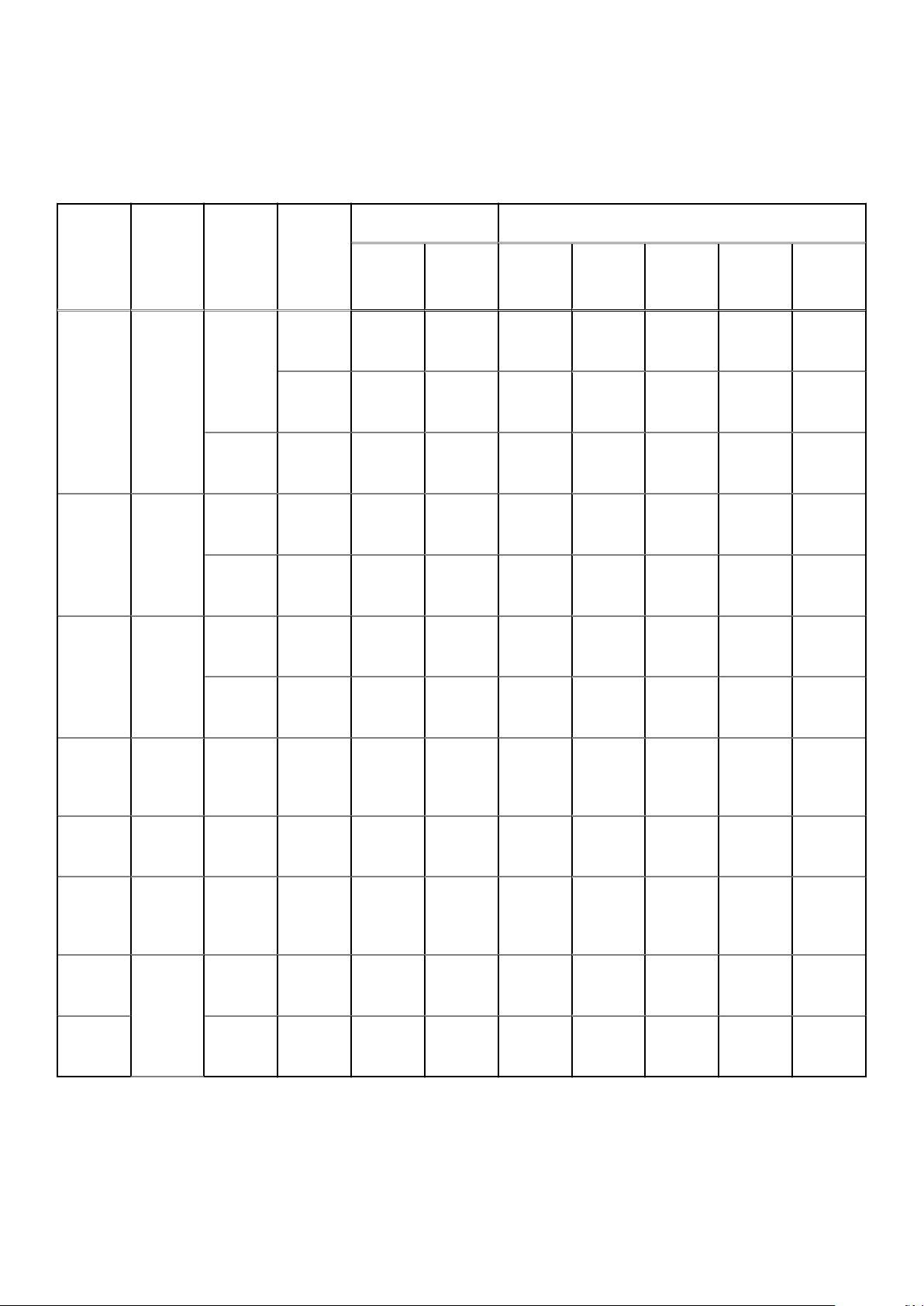
Termal kısıtlamalar
Aşağıdaki tabloda verimli soğutma için gereken yapılandırma listelenmiştir.
Tablo 30. Termal kısıtlama matrisi tablosu
Yapılandı
rma
numarası
1 3,5 inç x 8 PCIe x 8 1 2U HSK,
2a 2,5 inç x24PCIe x 8 2 2U HSK,
2b 2,5 inç x
Depolam
a modülü
16 +
NVMe x 8
Orta/
arka
yapılandı
rma
GPGPU x32 1U HPR
GPGPU x32 1U HPR
PCIe x 7 2 2U HSK,
CPU
sayısı
2 2U HSK,
Termal çözüm (ısı
emici)
180W/
200W
CPU
2JYG2
2JYG2
HSK,
4CFPC
2JYG2
HSK,
4CFPC
2JYG2
155W/
170W ve
120W
CPU
1U STD
HSK,
GDYH1
1U STD
HSK,
GDYH1
1U STD
HSK,
GDYH1
1U STD
HSK,
GDYH1
1U STD
HSK,
GDYH1
1U STD
HSK,
GDYH1
Örtü ve kapak
Fan Örtü DIMM
STD x4,
4VKDD
STD x6,
4V1WX
HPR X6,
15G45
STD x6,
4V1WX
HPR X6,
15G45
STD x6,
4V1WX
Standard Hayır Evet Evet
Standard Hayır Hayır Hayır
GPGPU Hayır Hayır Hayır
Standard Hayır Hayır Hayır
GPGPU Hayır Hayır Hayır
Standard Hayır Hayır Hayır
kapağı
CPU
kapağı
Fan
kapağı
GPGPU x32 1U HPR
HSK,
4CFPC
2d 2,5 inç x32Orta 2,5
inç x 4 +
Arka 2,5
inç x 4
3a 3,5 inç x12PCIe x 8 2 2U HSK,
3b 3,5 inç x18Orta 3,5
inç x 4 +
Arka 3,5
inç x 2
4 NVMe x24PCIe x 7 2 2U HSK,
4 GPGPU x32 1U HPR
2 1U HPR
HSK,
4CFPC
2JYG2
2 1U HPR
HSK,
4CFPC
2JYG2
HSK,
4CFPC
Diğer termal kısıtlamalar
1U STD
HSK,
GDYH1
1U STD
HSK,
GDYH1
1U STD
HSK,
GDYH1
1U STD
HSK,
GDYH1
1U STD
HSK,
GDYH1
1U STD
HSK,
GDYH1
HPR X6,
15G45
HPR X6,
15G45
STD x6,
4V1WX
HPR X6,
15G45
STD x6,
4V1WX
HPR X6,
15G45
GPGPU Hayır Hayır Hayır
Hayır Evet, x30
5M8WD*
Standard Hayır Hayır Hayır
Hayır Evet, x30
5M8WD*
Standard Hayır Hayır Hayır
GPGPU Hayır Hayır Hayır
Hayır Hayır
Hayır Hayır
Diğer termal kısıtlamalar aşağıdaki listededir:
1. Mellanox CX4 ve CX5, yuva 1, 7 ve 8 ile sınırlı olarak yalnızca 35°C'a kadar ortam sıcaklığını destekler
44
Çevre özellikleri

Ortam sıcaklığı kısıtlamaları
Aşağıdaki tabloda, 35°C'tan az ortam sıcaklığı gerektiren yapılandırmalar listelenmiştir.
NOT: Gerekli soğutmayı sağlamak ve sistem performansını etkileyen aşırı CPU kısıtlamasını önlemek için ortam sıcaklığı kısıtlamalarına
tam olarak uyulması gerekir.
Tablo 31. Yapılandırma tabanlı ortam sıcaklığı kısıtlamaları
Depolama
yapılandırması
12 x 3,5 inç
12 x 3,5 inç
24 x 2,5 inç
24 x 2,5 inç
12 x 3,5 inç
8 x 3,5 inç
24 NVMe
Kasa veya
donanım
yapılandırmas
ı
Orta (SAS) ve
arka sürücü
Orta (SAS) ve
arka sürücü
Orta (SAS) ve
arka sürücü
Tüm PCIe
kartları
Tüm PCIe
kartları
Tüm PCIe
kartları
Tüm PCIe
kartları
CPU Termal
Tasarım Gücü
(TTG)
200 W/180 W 1U yüksek performans Yüksek performans 30°C
120-170 W 1U standart Yüksek performans 35°C
All (Tümü)
200 W/180 W 2U Standart 35°C
200 W/180 W 2U Standart 35°C
200 W/180 W 2U Standart 35°C
200 W/180 W 2U Standart 35°C
CPU ısı emicisi Fan tipi
180/200W için 1U yüksek
performans
120-170W için 1U standart
Partikül ve gaz kirliliği teknik özellikleri
Ortam
kısıtlaması
Yüksek performans 35°C
Aşağıdaki tabloda, partikül ve gaz kirliliği kaynaklı tüm donanım hasar ve arızalarını önlemeye yardımcı olan sınırlar tanımlanmıştır. Partikül
veya gaz kirliliğinin düzeyleri belirtilen sınırları aşar ve donanım hasarına veya bozulmasına yol açarsa ortam koşullarını düzeltmeniz
gerekebilir. Çevresel koşulların iyileştirilmesi müşterinin sorumluluğundadır.
Tablo 32.
Partikül kontaminasyonu Özellikler
Hava filtreleme %95 üst güvenlik sınırıyla ISO 14644-1 uyarınca ISO Sınıf 8 ile tanımlanan veri
İletken toz Havada iletken toz, çinko teller veya diğer iletken parçacıklar bulunmamalıdır.
Aşındırıcı toz
Partikül kirliliği teknik değerleri
merkezi hava filtrasyonu.
NOT: ISO Sınıf 8 koşulu, yalnızca veri merkezi ortamları için geçerlidir.
Bu hava filtreleme gereksinimi, ofis veya fabrika katı gibi ortamlarda veri
merkezi dışında kullanım için tasarlanmış BT donanımları için geçerli
değildir.
NOT: Veri merkezine giren havanın MERV11 veya MERV13 filtrelemesi
olmalıdır.
NOT: Bu koşul, veri merkezi ortamları ve veri merkezi olmayan ortamlar
için geçerlidir.
● Havada aşındırıcı toz bulunmamalıdır.
● Havadaki toz kalıntısının havadaki nem ile eriyebilme noktası %60 bağıl
nemden az olmalıdır.
Çevre özellikleri 45

Tablo 32. Partikül kirliliği teknik değerleri (devamı)
Partikül kontaminasyonu Özellikler
NOT: Bu koşul, veri merkezi ortamları ve veri merkezi olmayan ortamlar
için geçerlidir.
Tablo 33. Gaz kirliliği teknik değerleri
Gaz içerikli kirlenme Özellikler
Bakır parça aşınma oranı ANSI/ISA71.04-2013 uyarınca G1 Sınıfı için <300 Å/ay değerindedir.
Gümüş parça aşınma oranı ANSI/ISA71.04-2013 uyarınca <200 Å/ay değerindedir.
NOT: Maksimum aşındırıcı kirletici düzeyleri ≤%50 bağıl nemde ölçülmüştür.
46 Çevre özellikleri

Başlangıç sistem kurulumu ve yapılandırması
Konular:
• Sistemin kurulması
• iDRAC yapılandırması
• İşletim sistemini yükleme seçenekleri
Sistemin kurulması
Sisteminizi kurmak için aşağıdaki adımları gerçekleştirin:
Adimlar
1. Sistemi paketinden çıkarın.
2. Sistemi rafa kurma. Sistemi rafa takma hakkında daha fazla bilgi için www.dell.com/poweredgemanuals adresindeki Ray Takma
Kılavuzuna bakın.
3. Çevre aygıtlarını sisteme bağlayın.
4. Sistemi elektrik çıkışına bağlayın.
5. Güç düğmesine basarak veya iDRAC'ı kullanarak sistemi açın.
6. Eklenmiş çevre birimlerini açın.
Sisteminizi kurma hakkında daha fazla bilgi için sisteminizle birlikte gelen Başlangıç Kılavuzu'na bakın.
17
iDRAC yapılandırması
Tümleşik Dell Remote Access Controller (iDRAC), sistem yöneticilerinin verimliliğini artırmak ve Dell sistemlerinin genel kullanılabilirliğini
geliştirmek için tasarlanmıştır. iDRAC, yöneticileri sistem sorunları konusunda uyarır ve sistemi uzaktan yönetebilmelerini sağlar. Bu, sisteme
fiziksel olarak erişme ihtiyacını azaltır.
iDRAC IP adresini ayarlama seçenekleri
Sisteminiz ve iDRAC arasındaki iletişimi etkinleştirmek için önce ağ ayarlarınızı ağ altyapınıza göre yapılandırmanız gerekir.
NOT: Statik IP yapılandırması için, bunu satın alma sırasında talep etmelisiniz.
Bu seçenek Varsayılan olarak DHCP'ye ayarlanır. IP adresi, şu arayüzlerden biri kullanılarak ayarlanabilir:
Arabirimler
iDRAC Ayarları
yardımcı programı
Dell Dağıtım Araç
Takımı
Dell Hayat
Döngüsü
Denetleyicisi
Sunucu LCD paneli LCD panel bölümü
iDRAC Direct ve
Quick Sync 2
(isteğe bağlı)
Belge/Bölüm
Tümleşik Dell Uzaktan Erişim Denetleyicisi Kullanıcı Kılavuzu; www.dell.com/poweredgemanuals adresinde
Dell Dağıtım Araç Takımı Kullanıcı Kılavuzu; www.dell.com/openmanagemanuals > OpenManage Deployment
Toolkit adresinde
Dell Yaşam Döngüsü Denetleyicisi Kullanıcı Kılavuzu; www.dell.com/poweredgemanuals adresinde
Bkz. Tümleşik Dell Uzaktan Erişim Denetleyicisi Kullanıcı Kılavuzu; www.dell.com/poweredgemanuals adresinde
Başlangıç sistem kurulumu ve yapılandırması 47

NOT: iDRAC'a erişmek için Ethernet kablosunu iDRAC9' özel ağ bağlantı noktasına bağladığınızdan emin olun. Paylaşılan LOM
modunun etkinleştirilmiş olduğu bir sistemi seçtiyseniz iDRAC'a paylaşılan LOM modu üzerinden de erişebilirsiniz.
iDRAC'de Oturum Açma
iDRAC'de şu şekilde oturum açabilirsiniz:
● iDRAC kullanıcısı
● Microsoft Active Directory kullanıcısı
● Basit Dizin Erişimi Protokolü (LDAP) kullanıcısı
iDRAC için güvenli varsayılan erişimi kullanmayı seçtiyseniz, sistem bilgileri etiketindeki iDRAC güvenli varsayılan parolayı kullanmanız gerekir.
iDRAC için güvenli varsayılan erişimi kabul etmiyorsanız, varsayılan kullanıcı adını ve parolayı kullanın: root ve calvin. Aynı zamanda Çoklu
Oturum Açma veya Akıllı Kart kullanarak da oturum açabilirsiniz.
NOT: iDRAC'de oturum açmak için iDRAC kimlik bilgilerine sahip olmanız gerekir.
NOT: BMC IP adresini kurduktan sonra varsayılan kullanıcı adını ve parolayı değiştirdiğinizden emin olun.
iDRAC’ta oturum açma ve iDRAC lisansları hakkında daha fazla bilgi için www.dell.com/poweredgemanuals adresindeki Tümleşik Dell
Uzaktan Erişim Denetleyicisi Kullanım Kılavuzu'na bakın.
iDRAC’a RACADM kullanarak da erişebilirsiniz. Daha fazla bilgi için www.dell.com/poweredgemanuals adresindeki RACADM Komut Satırı
Arayüzü Başvuru Kılavuzu’na bakın.
İşletim sistemini yükleme seçenekleri
Sistem bir işletim sistemi olmaksızın gönderilmişse aşağıdaki kaynaklardan birini kullanarak sisteme desteklenen bir işletim sistemini yükleyin:
Tablo 34.
Kaynaklar Konum
iDRAC www.dell.com/idracmanuals
Ömür Çevrimi Denetleyicisi www.dell.com/idracmanuals > Lifecycle Controller
OpenManage Dağıtım Araç Seti www.dell.com/openmanagemanuals > OpenManage Deployment
Dell sertifikalı VMware ESXi www.dell.com/virtualizationsolutions
Sistemlerinde desteklenen işletim sistemleri için Kurulum ve Nasıl
Yapılır videoları
Ürün yazılımı ve sürücüleri indirme yöntemleri
Aşağıdaki yöntemlerden birini kullanarak ürün yazılımını ve sürücüleri indirebilirsiniz:
Tablo 35. Ürün yazılımı ve sürücüler
Yöntemler Konum
İşletim sistemini yükleme kaynakları
Toolkit
Dell EMC PowerEdge sistemleri için Desteklenen İşletim Sistemleri
Dell EMC destek sitesinden www.dell.com/support/home
Dell Uzaktan Erişim Denetleyicisi Yaşam Döngüsü Denetleyicisi'ni
(LC ile iDRAC) kullanarak
Dell Veri Havuzu Yöneticisi'ni (DRM) kullanarak www.dell.com/openmanagemanuals > Repository Manager
Dell OpenManage Essentials'ı kullanarak www.dell.com/openmanagemanuals > OpenManage Essentials
Dell OpenManage Enterprise 'ı kullanarak www.dell.com/openmanagemanuals > OpenManage Enterprise
Dell Server Update Yardımcı Programı'nı (SUU) kullanarak www.dell.com/openmanagemanuals > Server Update Utility
48 Başlangıç sistem kurulumu ve yapılandırması
www.dell.com/idracmanuals

Tablo 35. Ürün yazılımı ve sürücüler (devamı)
Yöntemler Konum
Dell OpenManage Dağıtım Araç Seti'ni (DTK) kullanarak www.dell.com/openmanagemanuals > OpenManage Deployment
Toolkit
iDRAC sanal ortamı kullanma www.dell.com/idracmanuals
Sürücüler ve bellenimi indirme
Dell EMC en son BIOS sürümünü, sürücüleri ve sistem yönetimi ürün yazılımını indirip sisteminize yüklemenizi önerir.
Önkosullar
Sürücüleri ve ürün yazılımını indirmeden önce web tarayıcısı önbelleğini temizlediğinizden emin olun.
Adimlar
1. www.dell.com/support/home adresine gidin.
2. Sürücüler ve İndirmeler bölümündeki Servis Etiketi Girin kutusuna sisteminizin Servis Etiketini veya ürün kimlik numarasını girin ve
ardından Gönder öğesine tıklayın.
NOT: Servis Etiketiniz yoksa sistemin Servis Etiketini otomatik olarak algılaması için Ürünümü Algıla öğesini seçin veya Ürünleri
görüntüle seçeneğine tıklayın ve ürününüze gidin.
3. Sürücüler ve İndirmeler öğesine tıklayın.
Sisteminize uygun sürücüler görüntülenir.
4. Sürücüleri bir USB sürücüsüne, CD'ye veya DVD'ye indirin.
Başlangıç
sistem kurulumu ve yapılandırması 49

İşletim öncesi sistem yönetimi uygulamaları
İşletim sisteminde önyükleme yapmadan bir sistemin temel ayarlarını ve özelliklerini sistem ürün yazılımını kullanarak yönetebilirsiniz.
Konular:
• İşletim sistemi öncesi uygulamalarını yönetme seçenekleri
• Sistem Kurulumu
• Dell Hayat Döngüsü Denetleyicisi
• Önyükleme Yöneticisi
• PXE önyükleme
İşletim sistemi öncesi uygulamalarını yönetme seçenekleri
sistem, işletim sistemi öncesi uygulamaları yönetmek için aşağıdaki seçeneklere sahiptir:
● Sistem Kurulumu
● Dell Hayat Döngüsü Denetleyicisi
● Önyükleme Yöneticisi
● Preboot Execution Environment (PXE)
18
Sistem Kurulumu
System Setup (Sistem Kurulumu) ekranını kullanarak, sistem BIOS ayarlarını, iDRAC ayarlarını ve cihaz ayarlarını yapılandırabilirsiniz.
NOT:
Varsayılan olarak, seçilen alan için yardım metni grafik tarayıcıda görüntülenir. Yardım metnini metin tarayıcısında görmek için
<F1> tuşuna basın.
İki yöntemden birini kullanarak sistem kurulumuna erişebilirsiniz:
● Standart grafik tarayıcı — Tarayıcı varsayılan olarak etkinleştirilir.
● Metin Tarayıcı — Tarayıcı, Konsol Yeniden Yönlendirme kullanılarak etkinleştirilir.
Sistem Kurulumunu Görüntüleme
System Setup (Sistem Ayarları) ekranını görüntülemek için aşağıdaki adımları gerçekleştirin:
Adimlar
1. sistem açın veya yeniden başlatın.
2. Aşağıdaki mesajı görür görmez F2 tuşuna basın:
F2 = System Setup
F2 tuşuna basmadan önce işletim sisteminiz yüklenmeye başlarsa, sistemin önyükleme işlemini bitirmesini bekleyin ve sistem
NOT:
yeniden başlatarak tekrar deneyin.
Sistem Kurulumu detayları
System Setup Main Menu (Sistem ayarları ana menüsü) ekran bilgileri aşağda açıklandığı gibidir:
50 İşletim öncesi sistem yönetimi uygulamaları

Seçenek Açıklama
System BIOS BIOS ayarlarını yapılandırmanızı sağlar.
iDRAC Settings iDRAC ayarlarını yapılandırmanızı sağlar.
iDRAC ayarları yardımcı programı UEFI (Geliştirilebilir Birleşik Gömülü Yazılım Arayüzü) kullanılarak iDRAC
parametrelerinin ayarlanması ve yapılandırılmasına yönelik bir arabirimdir. iDRAC ayarları yardımcı programını
kullanarak çeşitli iDRAC parametrelerini etkinleştirebilir veya devre dışı bırakabilirsiniz. Bu yardımcı program
hakkında daha fazla bilgi için https://www.dell.com/idracmanuals sayfasında Integrated Dell Remote Access
Controller User’s Guide'a (Tümleşik Dell Uzaktan Erişim Denetleyicisi Kullanıcı Kılavuzu) bakın.
Device Settings Cihaz ayarlarını yapılandırmanızı sağlar.
Service Tag
Settings
Servis etiketi ayarlarını yapılandırmanızı sağlar.
Sistem BIOS’u
Sistem BIOS’u ekranını önyükleme sırası, sistem parolası, kurulum parolası gibi belirli işlevleri düzenlemek, SATA ve PCIe NVMeRAID
modunu ayarlamak ve USB bağlantı noktalarını etkinleştirip devre dışı bırakmak için kullanabilirsiniz.
Sistem BIOS'unu Görüntüleme
System BIOS (Sistem BIOS'u) ekranını görüntülemek için aşağıdaki adımları gerçekleştirin:
Adimlar
1. sistem açın veya yeniden başlatın.
2. Aşağıdaki mesajı görür görmez F2 tuşuna basın:
F2 = System Setup
NOT:
F2 tuşuna basmadan önce işletim sisteminiz yüklenmeye başlarsa, sistem önyükleme işlemini bitirmesine izin verin ve sistem
yeniden başlatarak tekrar deneyin.
3. System Setup Main Menu (Sistem Kurulumu Ana Menüsü) ekranında System BIOS (Sistem BIOS'u) öğesine tıklayın.
4. System BIOS (Sistem BIOS'u) ekranında System Information (Sistem Bilgileri) öğesine tıklayın
Sistem BIOS Ayarları ayrıntıları
Bu görev ile ilgili
System BIOS Settings (Sistem BIOS Ayarları) ekran detayları aşağıda açıklanmaktadır:
Seçenek
Sistem Bilgisi sistem modeli adı, BIOS sürümü, Servis Etiketi gibi sistem hakkındaki bilgileri belirtir.
Bellek Ayarları Yüklü belleğe ilişkin bilgileri ve seçenekleri belirtir.
Processor
Settings (İşlemci
Ayarları)
SATA Ayarları Tümleşik SATA denetleyicisini ve bağlantı noktalarını etkinleştirme veya devre dışı bırakma seçeneklerini belirtir.
NVMe Ayarları Ağ ayarlarını değiştirme seçeneklerini belirtir. Sistem, RAID dizisi halinde yapılandırmak istediğiniz NVMe sürücüleri
Açıklama
Hız, önbellek boyutu gibi işlemciye ilişkin bilgileri ve seçenekleri belirtir.
içeriyorsa SATA Ayarları menüsünde hem bu alanı hem de Katıştırılmış SATA alanını RAID moduna ayarlamanız
gerekir. Önyükleme Menüsü ayarını da UEFI olarak değiştirmeniz gerekebilir. Bunu yapmazsanız bu alanı RAID
Olmayan moduna ayarlamanız gerekir.
NOT: NVMe için RAID modu, ESXi ve WS2012R2 işletim sisteminin ayarlanması desteklenmez. Çalışırken
takma özelliği ve Ubuntu işletim sistemi daha sonra kullanılabilir olacak.
İşletim öncesi sistem yönetimi uygulamaları 51

Seçenek Açıklama
Boot Settings
(Önyükleme
Ayarları)
Network Settings
(Ağ Ayarları)
Tümleşik Aygıtlar Tümleşik aygıt denetleyicilerini ve bağlantı noktalarını yönetme ve ilgili özellikler ile seçenekleri belirleme
Seri İletişim Seri bağlantı noktalarını yönetme ve ilgili özelliklerle seçenekleri belirleme seçeneklerini belirtir.
Sistem Profili
Ayarları
Sistem Güvenliği sistem parolası, kurulum parolası, Güvenilir Platform Modülü (TPM) güvenliği gibi sistem güvenlik ayarlarını
Yedekli İşletim
Sistemi Denetimi
Çeşitli Ayarlar sistem tarihi, zamanı ve bu gibi öğeleri değiştirme seçeneklerini belirtir.
Önyükleme Modunu (BIOS ve UEFI) belirleme seçeneklerini belirtir. UEFI ve BIOS önyükleme ayarlarını
değiştirmenizi sağlar.
Seçeneklerini belirler. yönetmek için UEFI ağ ayarlarını ve önyükleme protokolleri.
Eski ağ ayarları tarafından yönetilir. Aygıt Ayarları menüsüne.
seçeneklerini belirtir.
İşlemci güç yönetimi ayarları, bellek frekansı ve bu gibi öğeleri değiştirme seçeneklerini belirtir.
yapılandırma seçeneklerini belirtir. Sistemdeki güç ve UEFI düğmelerini de yönetir. sistem güç düğmesine basın.
Ayarlar yedek OS info for yedekli İS denetimi.
Sistem Bilgisi
System Information (Sistem Bilgileri) ekranı Servis Etiketi, sistem modeli adı ve BIOS versiyonu gibi sistem özelliklerini görüntülemenizi
sağlar.
Sistem BIOS'unu Görüntüleme
System BIOS (Sistem BIOS'u) ekranını görüntülemek için aşağıdaki adımları gerçekleştirin:
Adimlar
1. sistem açın veya yeniden başlatın.
2. Aşağıdaki mesajı görür görmez F2 tuşuna basın:
F2 = System Setup
NOT:
F2 tuşuna basmadan önce işletim sisteminiz yüklenmeye başlarsa, sistem önyükleme işlemini bitirmesine izin verin ve sistem
yeniden başlatarak tekrar deneyin.
3. System Setup Main Menu (Sistem Kurulumu Ana Menüsü) ekranında System BIOS (Sistem BIOS'u) öğesine tıklayın.
4. System BIOS (Sistem BIOS'u) ekranında System Information (Sistem Bilgileri) öğesine tıklayın
Sistem Bilgileri detayları
Bu görev ile ilgili
System Information ekran detayları aşağıda açıklanmaktadır:
Seçenek
Sistem Modeli Adı sistem modelinin adını belirtir.
Sistem BIOS'u
Sürümü
Sistem Servis
Etiketi
Sistem Üreticisi sistem üreticisinin adını belirtir.
Açıklama
sistemde yüklü olan BIOS sürümünü belirtir.
sistem Servis Etiketini belirtir.
52 İşletim öncesi sistem yönetimi uygulamaları

Seçenek Açıklama
Sistem Üreticisi
İletişim Bilgileri
Sistem CPLD
Sürümü
UEFI Uyumluluk
Sürümü
sistem üreticisinin iletişim bilgilerini belirtir.
sistem karmaşık programlanabilir mantık aygıtı (CPLD) ürün yazılımının mevcut sürümünü belirtir.
sistem ürün yazılımının UEFI uygunluk düzeyini belirtir.
Memory Settings (Bellek Ayarları)
Memory Settings (Bellek Ayarları) ekranını tüm bellek ayarlarını görüntülemek, sistem bellek testi ve devre binişimi gibi spesifik bellek
işlevlerini etkinleştirmek veya devre dışı bırakmak için kullanabilirsiniz.
Bellek Ayarlarını Görüntüleme
Memory Settings (Bellek Ayarları) ekranını görüntülemek için aşağıdaki adımları gerçekleştirin:
Adimlar
1. sistem açın veya yeniden başlatın.
2. Aşağıdaki mesajı görür görmez F2 tuşuna basın:
F2 = System Setup
NOT:
F2 tuşuna basmadan önce işletim sisteminiz yüklenmeye başlarsa sistem önyükleme işlemini bitirmesine izin verin ve sistem
yeniden başlatarak tekrar deneyin.
3. System Setup Main Menu (Sistem Kurulumu Ana Menüsü) ekranında System BIOS (Sistem BIOS'u) öğesine tıklayın.
4. System BIOS (Sistem BIOS'u) ekranında Memory Settings (Bellek Ayarları) öğesine tıklayın.
Bellek Ayarları detayları
Bu görev ile ilgili
Bellek Ayarları ekran detayları aşağıda açıklanmaktadır:
Seçenek
Sistem Bellek
Boyutu
Sistem Bellek Tipi sistem yüklü olan bellek türünü belirtir.
Sistem bellek hızı sistem bellek hızını belirtir.
Sistem Bellek
Gerilimi
Video Belleği Video belleği miktarını belirtir.
Sistem Bellek
Testi
Dram Yenileme
Gecikmesi
Bellek İşletim
Modu
Açıklama
sistem bellek boyutunu belirtir.
sistem bellek gerilimini belirtir.
Sistem ön yüklemesi sırasında sistem bellek testlerinin çalışıp çalışmadığını belirler. Seçenekler Etkin ve Devre Dışı
öğeleridir. Bu seçenek varsayılan olarak Devre Dışı değerine ayarlanır.
CPU bellek denetleyicisinin Yenile komutlarının çalıştırılmasını geciktirmesini sağlayarak bazı iş yüklerinin
performansını iyileştirir. Bellek denetleyicisinin, gecikme süresini en aza indirerek düzenli aralıklarla Yenile komutunu
çalıştırmasını sağlar. Intel tabanlı sunucular için, bu ayar yalnızca 8 GB yoğunluklu DRAM kullanan DIMM'lerle
yapılandırılmış sistemleri etkiler.
Bellek işletim modunu belirler. Mevcut seçenek Optimize Edici Mod'dur. Bu seçenek varsayılan olarak Optimize
Edici Mod olarak ayarlanmıştır.
İşletim öncesi sistem yönetimi uygulamaları 53

Seçenek Açıklama
Geçerli Durumu
Bellek İşletim
Modu
Belleği Dönüşümlü
Olarak Çalıştırma
Belirtir. geçerli durumunu bellek işletim modu.
Düzgün Olmayan Bellek Mimarisinin (NUMA) desteklenip desteklenmediğini belirtir.
Tablo 36. Bellek serpiştirme seçenekleri
Bellek Seçenekler
Tek bellek modülü Varsayılan olarak Devre dışı.
İki veya daha fazla bellek modülü
NOT: AMD EPYC mikro mimarisinde, soket başına dört NUMA kullanılır. En iyi performans için ek bir
performans ince ayarı ve/veya NUMA uyumlu yazılım gereklidir.
Fırsatçı SelfRefresh
Etkinleştirir veya devre dışı bırakır fırsatçı otomatik yenileme özelliği. Bu seçenek varsayılan olarak Devre Dışı
değerine ayarlanır.
Processor Settings (İşlemci Ayarları)
● Devre Dışı
● Kanal Serpiştirme
● Zar Serpiştirme
● Soket Serpiştirme
Bellek Serpiştirme varsayılan olarak Kanal
Serpiştirme olarak ayarlanmıştır.
İşlemci ayarlarını görüntüleme ve sanallaştırma teknolojisini etkinleştirme, donanımı ve yazılımı ön belleğe alma gibi spesifik işlevleri yerine
getirmek için Processor Settings (İşlemci Ayarları) ekranını kullanabilirsiniz.
İşlemci Ayarlarını Görüntüleme
Processor Settings (İşlemci Ayarları) ekranını görüntülemek için aşağıdaki adımları gerçekleştirin:
Adimlar
1. sistem açın veya yeniden başlatın.
2. Aşağıdaki mesajı görür görmez F2 tuşuna basın:
F2 = System Setup
NOT:
F2 tuşuna basmadan önce işletim sisteminiz yüklenmeye başlarsa sistem önyükleme işlemini bitirmesine izin verin ve sistem
yeniden başlatarak tekrar deneyin.
3. System Setup Main Menu (Sistem Kurulumu Ana Menüsü) ekranında System BIOS (Sistem BIOS'u) öğesine tıklayın.
4. System BIOS (Sistem BIOS'u) ekranında Processor Settings (İşlemci Ayarları) öğesine tıklayın.
İşlemci Ayarları ayrıntıları
Bu görev ile ilgili
Processor Settings ekranı detayları aşağıda açıklanmıştır:
Seçenek
Mantıksal İşlemci
54 İşletim öncesi sistem yönetimi uygulamaları
Açıklama
Her işlemci çekirdeği iki adede kadar mantıksal işlemciyi destekler. Logical Processor (Mantıksal İşlemci) seçeneği
Enabled (Etkin) olarak ayarlıdır, BIOS tüm mantıksal işlemcileri görüntüler. Bu seçenek Disabled (Devre Dışı) olarak

Seçenek Açıklama
ayarlıysa, BIOS yalnızca çekirdek başına bir mantıksal işlemci görüntüler. Bu seçenek varsayılan olarak Etkin’e
ayarlanmıştır.
Sanallaştırma
Teknolojisi
Donanımı ön
belleğe alma
Yazılım Önceden
Getiricisi
NUMA Mesafe
Numaralandırması
MADT Çekirdek
Numaralandırması
NUMA Etki Alanı
Olarak CCX
Minimum SEV-ES
ASID
İşlemci Başına
Çekirdek Sayısı
İşlemci Çekirdek
Hızı
İşlemci n
Etkinleştirir veya devre dışı bırakır. sanallaştırma teknolojisini işlemci. Bu seçenek varsayılan olarak Etkin’e
ayarlanmıştır.
USB bağlantı noktalarını etkinleştirir veya devre dışı bırakır. Bu seçenek varsayılan olarak Etkin’e ayarlanmıştır.
Yazılım önceden getiricisini etkinleştirir veya devre dışı bırakır. Bu seçenek varsayılan olarak Etkin’e ayarlanmıştır.
NUMA Mesafe Numaralandırmasını belirtir. Bu seçenek varsayılan olarak Fiziksel'e ayarlanmıştır.
MADT Çekirdek Numaralandırmasını belirtir. Bu seçenek, varsayılan olarak Yuvarlak Sıralı'ya ayarlanmıştır.
NUMA Etki Alanı olarak CCX'i etkinleştirir veya devre dışı bırakır. Bu seçenek varsayılan olarak Etkin'e
ayarlanmıştır.
Güvenli Şifrelenmiş Sanallaştırma ES ve ES olmayan Adres Boşluğu Kimlik numaralarını belirler. Bu seçenek
varsayılan olarak 1'a ayarlanmıştır.
Her bir işlemcideki etkin çekirdek sayısını kontrol eder. Bu seçenek varsayılan olarak Etkin'e ayarlanmıştır.
İşlemcinin maksimum çekirdek frekansını belirtir.
NOT: CPU'ların sayısına bağlı olarak n adede kadar işlemci listelenebilir.
Aşağıdaki ayarlar sistemde takılı olan her işlemci için görüntülenir.
Seçenek Açıklama
Aile-Model-Sürüm İşlemcinin AMD tarafından belirlenen aile, model ve sürüm bilgilerini belirtir.
Marka Marka adını belirtir.
Düzey 2 Önbellek Toplam L2 önbelleğini belirtir.
Düzey 3 Önbellek Toplam L3 önbelleğini belirtir.
Çekirdek Sayısı Her işlemci başına çekirdek sayısını belirtir.
SATA Ayarları
SATA Settings (SATA Ayarları) ekranını SATA aygıtlarının SATA ayarlarını görüntülemek ve sistem SATA ve PCIe NVMe RAID modunu
etkinleştirmek için kullanabilirsiniz.
SATA Ayarlarını Görüntüleme
SATA Settings (SATA Ayarları) ekranını görüntülemek için aşağıdaki adımları gerçekleştirin:
Adimlar
1. sistem açın veya yeniden başlatın.
2. Aşağıdaki mesajı görür görmez F2 tuşuna basın:
F2 = System Setup
F2 tuşuna basmadan önce işletim sisteminiz yüklenmeye başlarsa sistem önyükleme işlemini bitirmesine izin verin ve sistem
NOT:
yeniden başlatarak tekrar deneyin.
İşletim öncesi sistem yönetimi uygulamaları 55

3. System Setup Main Menu (Sistem Kurulumu Ana Menüsü) ekranında System BIOS (Sistem BIOS'u) öğesine tıklayın.
4. System BIOS (Sistem BIOS'u) ekranında SATA Settings (SATA Ayarları) öğesine tıklayın.
SATA Ayarları detayları
Bu görev ile ilgili
Memory Settings (Bellek Ayarları) ekran detayları aşağıdaki şekilde açıklanmaktadır:
Seçenek Açıklama
Katıştırılmış SATA Katıştırılmış SATA seçeneğinin Off (Kapalı), AHCI moduna veya RAID modlarına ayarlanmasını sağlar. Bu,
varsayılan olarak AHCI Mode (AHCI Modu) seçeneğine ayarlanmıştır.
NOT:
1. Önyükleme Modu ayarını UEFI olarak değiştirmeniz de gerekebilir. Bunu yapmazsanız bu alanı RAID
Olmayan moduna ayarlamanız gerekir.
2. RAID modunda ve Ubuntu işletim sisteminde ESXi ve WS2012R2 işletim sistemi desteği bundan sonra
olmayacaktır.
Güvenlik
Dondurma Kilidi
Yazma Önbelleği POST esnasında tümleşik SATA sürücüleri için komutu etkinleştirir veya devre dışı bırakır. Bu seçenek varsayılan
Bağlantı noktası n Seçilen aygıtın sürücü modelini belirtir.
Gönderir Güvenlik Dondurma Kilidi komutu için tümleşik SATA sürücüleri POST sırasında. Bu seçenek yalnızca
AHCI Modu için geçerlidir. Bu seçenek varsayılan olarak Etkinleştirilmiştir.
olarak Disabled (Devre Dışı) değerine ayarlanır.
AHCI Modu ya da RAID Modu için BIOS desteği her zaman etkindir.
Seçenek Açıklama
Model Seçilen aygıtın sürücü modelini belirtir.
Sürücü Türü SATA bağlantı noktasına eklenen sürücünün türünü belirtir.
Kapasite Sürücünün toplam kapasitesini belirtir. Bu alan için tanımlanmamıştır gibi taşınabilir ortam
cihazları optik sürücüler.
NVMe ayarları
NVMe ayarları Non-RAID moduna ayarlı.
Boot Settings (Önyükleme Ayarları)
Boot Settings (Önyükleme Ayarları) ekranını önyükleme modunu ya BIOS ya da UEFI olarak ayarlamak için kullanabilirsiniz. Ayrıca bir
önyükleme sırası belirtmenizi sağlar.
● UEFI: Birleştirilmiş Genişletilebilir Üretici Yazılımı Arabirimi (UEFI), işletim sistemleri ve platform üretici yazılımı arasında yeni bir
arabirimdir. Arabirim platformla ilgili bilgiler içeren tablolardan ve işletim sisteminin ve yükleyicisinin kullanabileceği önyükleme ve çalışma
zamanı servis çağrılarından oluşur. Boot Mode (Önyükleme Modu) UEFI olarak ayarlandığında aşağıdakilerden yararlanılabilir:
○ 2 TB'den büyük sürücü bölümleri için destek.
○ Gelişmiş güvenlik (ör. UEFI Güvenli Önyükleme).
○ Daha hızlı önyükleme süresi.
NOT: NVMe sürücülerinden önyükleme yapmak için yalnızca UEFI önyükleme modunu kullanmalısınız.
● BIOS: BIOS Önyükleme Modu eski önyükleme modudur. Geriye dönük uyumluluk için sürdürülmektedir.
Önyükleme Ayarlarını Görüntüleme
Boot Settings (Önyükleme Ayarları) ekranını görüntülemek için aşağıdaki adımları gerçekleştirin:
56
İşletim öncesi sistem yönetimi uygulamaları

Adimlar
1. sistem açın veya yeniden başlatın.
2. Aşağıdaki mesajı görür görmez F2 tuşuna basın:
F2 = System Setup
NOT: F2 tuşuna basmadan önce işletim sisteminiz yüklenmeye başlarsa sistem önyükleme işlemini bitirmesine izin verin ve sistem
yeniden başlatarak tekrar deneyin.
3. System Setup Main Menu (Sistem Kurulumu Ana Menüsü) ekranında System BIOS (Sistem BIOS'u) öğesine tıklayın.
4. System BIOS (Sistem BIOS'u) ekranında Boot Settings (Önyükleme Ayarları) öğesine tıklayın.
Önyükleme Ayarları ayrıntıları
Bu görev ile ilgili
Boot Settings (Önyükleme Ayarları) ekranının detayları aşağıdaki şekilde açıklanmaktadır:
Seçenek
Boot Mode Sistemin önyükleme modunu ayarlamanızı sağlar. İşletim sistemi UEFI'yi destekliyorsa bu seçeneği UEFI olarak
Boot Sequence
Retry
Sabit disk Yük
Devretme
Genel USB
Önyüklemesi
Sabit Disk
Sürücüsü Yer
Tutucusu
UEFI Önyükleme
Ayarları
Açıklama
ayarlayabilirsiniz. Bu alanı BIOS'a UEFI dışı işletim sistemleri ile uyumluluğu sağlar. Bu seçenek varsayılan olarak
UEFI değerine ayarlanır.
DİKKAT: İşletim sistemi aynı önyükleme modunda yüklü değilse, önyükleme moduna geçilmesi
sistemin önyükleme yapmasını engelleyebilir.
NOT: Bu alanı UEFI olarak ayarlamak, BIOS Önyükleme Ayarları menüsünü devre dışı bırakır.
Önyükleme Sırası Yeniden Deneme özelliğini etkinleştirir, devre dışı bırakır veya sıfırlar. Bu alan etkinleştirilirse ve
sistem önyükleme yapamazsa, 30 saniye sonra sistem önyükleme sırasını yeniden dener. Sıfırla olarak ayarlanırsa,
sistem hemen soğuk sıfırlama işlemi gerçekleştirir. Bu seçenek varsayılan olarak Etkin’e ayarlanmıştır.
Sabit disk yük devretme işlemini etkinleştirir veya devre dışı bırakır. Bu seçenek varsayılan olarak Disabled (Devre
Dışı) değerine ayarlanır.
Genel USB önyüklemesini etkinleştirir veya devre dışı bırakır. Bu seçenek varsayılan olarak Disabled (Devre Dışı)
değerine ayarlanır.
Sabit disk sürücüsü yer tutucusunu etkinleştirir veya devre dışı bırakır. Bu seçenek varsayılan olarak Disabled
(Devre Dışı) değerine ayarlanır.
UEFI önyükleme sırasını belirtir.
NOT: Bu seçenek UEFI önyükleme sırasını kontrol eder. Listedeki ilk seçenek ilk olarak denenir.
Sistem önyükleme modunu seçme
Sistem Kurulumu, işletim sisteminizi kurmanız için aşağıdaki önyükleme modlarından birisini belirlemenize olanak sağlar:
● UEFI önyükleme modu (varsayılan), geliştirilmiş bir 64 bitlik önyükleme arabirimidir.
sistem UEFI moduna önyüklenecek şekilde yapılandırırsanız, mod sistem BIOS'unun yerini alır.
1. System Setup Main Menu'den (Sistem Kurulum Ana Menüsü) Boot Settings (Önyükleme Ayarları) öğesine tıklayın ve Boot Mode
(Önyükleme Modu) seçeneğini belirleyin.
2. sistem önyüklenmesini istediğiniz UEFI önyükleme modunu seçin.
DİKKAT:
yapmasını engelleyebilir.
3. sistem belirlenen modda önyüklendikten sonra bu modda işletim sistemini yüklemeye geçin.
NOT:
UEFI'yi desteklemez ve yalnızca BIOS önyükleme modundan yüklenebilir.
İşletim sistemi aynı önyükleme modunda yüklü değilse, önyükleme moduna geçilmesi sistem önyükleme
İşletim sistemlerinin, UEFI önyükleme modundan yüklenebilmesi için UEFI uyumlu olmalıdır. DOS ve 32-bit işletim sistemleri
İşletim öncesi sistem yönetimi uygulamaları 57

NOT: Desteklenen işletim sistemlerine ilişkin en güncel bilgiler için www.dell.com/ossupport sayfasına gidin.
Önyükleme sırasını değiştirme
Bu görev ile ilgili
USB anahtarı veya optik sürücüden önyükleme yapmak istiyorsanız, önyükleme sırasını değiştirmeniz gerekebilir. Boot Mode (Önyükleme
Modu) için BIOS'u seçtiğinizde aşağıda verilen talimatlar değişebilir.
Adimlar
1. Sistem Kurulumu Ana Menüsü ekranında, Sistem BIOS'u > Önyükleme Ayarları > UEFI Önyükleme Ayarları > UEFI
Önyükleme Sırası'na tıklayın.
2. Önyükleme aygıtını seçmek için ok tuşlarını kullanın ve aygıtı aşağı veya yukarı hareket ettirmek için artı (+) ve eksi (-) tuşlarını kullanın.
3. Ayarları kaydedip çıkmak için Çıkış'a ve Evet’e tıklayın.
Network Settings (Ağ Ayarları)
Network Settings (Ağ Ayarları) ekranını kullanarak UEFI PXE, iSCSI ve HTTP önyükleme ayarlarını değiştirebilirsiniz. Ağ ayarları seçeneği
sadece UEFI modunda geçerlidir.
NOT: Linux ağ ayarları hakkında bilgi almak için AMD EPYC™ İşlemci Tabanlı Sunuculara yönelik Linux® Ağ Ayarlama Kılavuzundaki
AMD ayarlama kılavuzuna bakınız.
Ağ Ayarlarını Görüntüleme
Network Settings (Ağ Ayarları) ekranını görüntülemek için aşağıdaki adımları gerçekleştirin:
Adimlar
1. sistem açın veya yeniden başlatın.
2. Aşağıdaki mesajı görür görmez F2 tuşuna basın:
F2 = System Setup
NOT:
F2 tuşuna basmadan önce işletim sisteminiz yüklenmeye başlarsa sistem önyükleme işlemini bitirmesine izin verin ve sistem
yeniden başlatarak tekrar deneyin.
3. System Setup Main Menu (Sistem Kurulumu Ana Menüsü) ekranında System BIOS (Sistem BIOS'u) öğesine tıklayın.
4. System BIOS (Sistem BIOS'u) ekranında Network Settings (Ağ Ayarları) öğesine tıklayın.
Ağ Ayarları ekran detayları
Ağ Ayarları ekran detayları aşağıda açıklanmaktadır:
Bu görev ile ilgili
Seçenek
Açıklama
UEFI PXE Ayarları UEFI PXE cihazının yapılandırmasını kontrol etmenizi sağlar.
PXE Cihazı n (n = 1
ila 4)
PXE Cihazı n
Ayarları (n = 1 ila
4)
58 İşletim öncesi sistem yönetimi uygulamaları
Aygıtı etkinleştirir ya da devre dışı bırakır. Etkinleştirildiğinde, aygıt için bir UEFI PXE önyükleme seçeneği
oluşturulur.
PXE cihazının yapılandırmasını kontrol etmenizi sağlar.

Seçenek Açıklama
Tablo 37. PXE Cihazı n Ayarları detayları
Seçenek Açıklama
Arayüz PXE cihazı için kullanılan NIC arayüzünü belirtir.
Protokol PXE cihazı için kullanılan Protokolü belirler. Bu seçenek IPv4 veya IPv6 olarak
Vlan PXE cihazı için Vlan'ı etkinleştirir. Bu seçenek Etkin veya Devre Dışı olarak
Vlan Kimliği PXE cihazının Vlan Kimliğini gösterir
Vlan Önceliği PXE cihazının Vlan Önceliğini gösterir.
ayarlanmıştır. Bu seçenek varsayılan olarak Etkin'e ayarlanmıştır.
ayarlanmıştır. Bu seçenek varsayılan olarak Disable'a (Devre Dışı) ayarlanmıştır.
UEFI HTTP
Ayarları
HTTP Cihazı n (n =
1 ila 4)
HTTP Cihazı n
Ayarları (n = 1 ila
4)
UEFI iSCSI
Ayarları
UEFI HTTP cihazının yapılandırmasını kontrol etmenizi sağlar.
Aygıtı etkinleştirir ya da devre dışı bırakır. Etkinleştirildiğinde, aygıt için bir UEFI HTTP önyükleme seçeneği
oluşturulur.
HTTP cihazının yapılandırmasını kontrol etmenizi sağlar.
Tablo 38. HTTP Cihazı n Ayarları detayları
Seçenek Açıklama
Arayüz HTTP cihazı için kullanılan NIC arayüzünü belirtir.
Protokol HTTP cihazı için kullanılan Protokolü belirler. Bu seçenek IPv4 veya IPv6 olarak
ayarlanmıştır. Bu seçenek varsayılan olarak Etkin'e ayarlanmıştır.
Vlan HTTP cihazı için Vlan'ı etkinleştirir. Bu seçenek Etkin veya Devre Dışı olarak
ayarlanmıştır. Bu seçenek varsayılan olarak Disable'a (Devre Dışı) ayarlanmıştır.
Vlan Kimliği HTTP cihazının Vlan Kimliğini gösterir
Vlan Önceliği HTTP cihazının Vlan Önceliğini gösterir.
URi Belirtilmemişse, URi'yi DHCP sunucusundan edinin
iSCSI aygıtının yapılandırmasını kontrol etmenizi sağlar.
Tablo 39. UEFI iSCSI Ayarları ekran detayları
Seçenek Açıklama
iSCSI Başlatıcı Adı iSCSI başlatıcı adını IQN biçiminde belirtir.
iSCSI Aygıtı1 iSCSI aygıtını etkinleştirir ya da devre dışı bırakır.
Devre dışı bırakıldığında, iSCSI aygıtı için bir UEFI
önyükleme seçeneği oluşturulur. Bu seçenek
varsayılan olarak Devre Dışı olarak ayarlanır.
iSCSI Aygıtı1 Ayarları iSCSI aygıtının yapılandırmasını kontrol etmenizi
sağlar.
Tümleşik
Integrated Devices (Tümleşik Cihazlar) ekranını, video denetleyicisi, tümleşik RAID denetleyicisi ve USB bağlantı noktaları gibi tüm
tümleşik cihazları görüntülemek ve yapılandırmak için kullanabilirsiniz.
Aygıtlar
öncesi sistem yönetimi uygulamaları 59
İşletim

Tümleşik Aygıtları Görüntüleme
Tümleşik Aygıtlar ekranı görüntülemek için aşağıdaki adımları gerçekleştirin:
Adimlar
1. Sisteminizi açın veya yeniden başlatın.
2. Aşağıdaki mesajı görür görmez F2 tuşuna basın:
F2 = System Setup
NOT: F2 tuşuna basmadan önce işletim sisteminiz yüklenmeye başlarsa, sistemin önyükleme işlemini bitirmesine izin verin ve
sisteminizi yeniden başlatarak tekrar deneyin.
3. System Setup Main Menu (Sistem Kurulumu Ana Menüsü) ekranında System BIOS (Sistem BIOS'u) öğesine tıklayın.
4. System BIOS (Sistem BIOS'u) ekranında, Integrated Devices (Tümleşik Aygıtlar) öğesini tıklatın.
Tümleşik Aygıt detayları
Bu görev ile ilgili
Integrated Devices (Tümleşik Aygıtlar) ekran detayları aşağıda açıklanmaktadır:
Seçenek
Kullanıcı Erişimli
USB Bağlantı
Noktaları
Dahili USB
Bağlantı Noktası
Tümleşik Ağ Kartı1Tümleşik Ağ Kartını (NDC) etkinleştirir ya da devre dışı bırakır. Devre Dışı (OS) olarak ayarlandığında, NDC, işletim
Katıştırılmış Video
Denetleyicisi
Tümleşik Video
Denetleyicisinin
Geçerli Durumu
SR-IOV Genel
Etkinleştirme
OS Güvenlik
Zamanlayıcısı
Belleği Eşlenmiş
G/Ç Limiti
Açıklama
Yapılandırır. kullanıcı erişimli USB bağlantı. Yalnızca Arka Bağlantı Noktaları Açık seçeneğini belirlemek ön USB
bağlantı noktalarını devre dışı bırakır; Tüm Bağlantı Noktaları Kapalı seçeneğini belirlemek tüm ön ve arka USB
bağlantı noktalarını devre dışı bırakır; Tüm Bağlantı Noktaları Kapalı (Dinamik) Tüm Bağlantı Noktaları Açık
seçeneğini belirlemek tüm ön ve arka USB bağlantı noktalarını POST sırasında devre dışı bırakır ve ön bağlantı
noktaları yetkili kullanıcı tarafından sistemi sıfırlamaya gerek kalmadan dinamik olarak etkinleştirilip devre dışı
bırakılabilir
USB klavye ve fare, seçime bağlı olarak, önyükleme işlemi sırasında bazı USB bağlantı noktalarında çalışmaya
devam eder. Sonra önyükleme işlemi tamamlandığında, USB bağlantı noktaları etkin veya devre dışı olarak, her bir
ayar.
Dahili USB bağlantı noktasını etkinleştirir veya devre dışı bırakır. Bu seçenek Açık veya Kapalı olarak ayarlanmıştır.
Bu seçenek varsayılan olarak Açık'a ayarlanmıştır.
sisteminde (OS) kullanılamaz. Bu seçenek varsayılan olarak Etkinleştirilmiştir.
Etkinleştirir veya devre dışı bırakır. Katıştırılmış Video Denetleyicisi birincil ekran olarak. Etkin olarak
ayarlandığında, Tümleşik Video Denetleyicisi olacağını birincil ekran bile eklenti grafik kartı. Ayarlandığında, Devre
Dışı, bir eklenti grafik kartı olarak kullanılacaktır. birincil ekran. BIOS'u görüntüler hem birincil eklenti video ve
tümleşik video POST sırasında ve önceden önyükleme ortamı. Tümleşik video bundan sonra devre dışı hemen önce
işletim sistemi. Bu seçenek varsayılan olarak Etkinleştirilmiştir.
NOT: Olduğunda birden fazla eklenti grafik kartları sistem, ilk kartın sırasında PCI sayım seçildiğinde öncelikli
vieo. Almanız gerekebilir. tekrar kartları yuvalara kontrol etmek için kartın birincil video.
NVMe PCIe SSD'nin geçerli durumunu görüntüler. Geçerli Durumu Tümleşik Video Denetleyicisi seçeneği salt
okunur bir alan. Yerleşik Video Denetleyicisi sistemdeki tek görüntüleme özelliğiyse (yani ek ekran kartı takılı
değilse), Yerleşik Video Denetleyicisi ayarı Devre Dışı olsa bile Yerleşik Video Denetleyicisi otomatik olarak
birincil ekran olarak kullanılır.
Tek Köklü G/Ç Sanallaştırma (SR-IOV) aygıtlarının BIOS yapılandırmasını etkinleştirmenizi veya devre dışı
bırakmanızı sağlar. Bu seçenek varsayılan olarak Disabled (Devre Dışı) değerine ayarlanır.
Sisteminiz yanıt vermediği takdirde bu watchdog timer işletim sisteminizin kurtarılmasına yardımcı olur. Bu seçenek
Enabled (Etkin) olarak ayarlandığında, işletim sistemi zamanlayıcıyı başlatır. Bu seçeneği Disabled (Devre dışı)
(varsayılan) olarak ayarlandığında, zamanlayıcı sistem üzerinde herhangi bir etkisi yoktur.
MMIO'nun eşlenme yerini denetler. 1 TB seçeneği 1 TB üzerindeki MMIO'yu destekleyemeyen işletim sistemleri için
tasarlanmıştır. Bu seçenek varsayılan olarak 8 TB'ye ayarlanır. Varsayılan seçenek, sistemin desteklediği ve çoğu
durumda önerilen maksimum adrestir.
60 İşletim öncesi sistem yönetimi uygulamaları

Seçenek Açıklama
Yuva Devre Dışı
Bırakma
Etkinleştirir veya devre dışı bırakır kullanılabilir sisteminizdeki PCIe yuvalarını sistem. Slot Disablement (Yuva Devre
Dışı Bırakma) özelliği belirli bir yuvaya takılı olan PCIe kartlarının yapılandırmasını denetler. Yuva devre dışı bırakma
özelliği yalnızca takılı çevre birimi kartı İşletim Sisteminde önyükleme yapılmasını engelliyorsa veya sistem
başlatılırken gecikmeye neden oluyorsa kullanılmalıdır. Yuva devre dışıysa Option ROM ve UEFI sürücüsü de devre
dışıdır. Sadece yuva mevcut olan sistem kontrol için kullanılabilir.
Tablo 40. Yuva Devre Dışı Bırakma
Seçenek Açıklama
Yuva 1
Yuva 2
Yuva 3
Yuva 4
Yuva 5
Yuva 6
Etkinleştirir veya devre dışı bırakır veya PCIe yuvası 1 için yalnızca önyükleme
sürücüsü devre dışı bırakılır. Bu seçenek varsayılan olarak Etkinleştirilmiştir.
Etkinleştirir veya devre dışı bırakır veya PCIe yuvası 2 için yalnızca önyükleme
sürücüsü devre dışı bırakılır. Bu seçenek varsayılan olarak Etkinleştirilmiştir.
Etkinleştirir veya devre dışı bırakır veya yalnızca önyükleme sürücüsü için devre dışı
PCIe yuvası 3. Bu seçenek varsayılan olarak Etkinleştirilmiştir.
Etkinleştirir veya devre dışı bırakır veya yalnızca önyükleme sürücüsü için devre dışı
PCIe yuvası 4. Bu seçenek varsayılan olarak Etkinleştirilmiştir.
Etkinleştirir veya devre dışı bırakır veya yalnızca önyükleme sürücüsü için devre dışı
PCIe yuvası 5. Bu seçenek varsayılan olarak Etkinleştirilmiştir.
Etkinleştirir veya devre dışı bırakır veya yalnızca önyükleme sürücüsü için devre dışı
PCIe yuvası 6. Bu seçenek varsayılan olarak Etkinleştirilmiştir.
Yuva 7
Yuva 8
Yuva Bölünmesi Otomatik Bulma Bölünme Ayarları seçeneği, Platform Varsayılanı Bölünme ve Manuel bölünme
Denetimi'ne olanak tanır.
Varsayılan değer, Platform Varsayılan Bölünmeyi. Yuva bölünme alanı, Manuel bölünme Denetimi'ne
ayarlandığında erişilebilirken, Platform Varsayılanı Bölünme'ye ayarlandığında ise erişilebilir değildir.
Etkinleştirir veya devre dışı bırakır veya yalnızca önyükleme sürücüsü için devre dışı
PCIe yuva 7. Bu seçenek varsayılan olarak Etkinleştirilmiştir.
Etkinleştirir veya devre dışı bırakır ya da PCIe yuva 8 için yalnızca önyükleme
sürücüsü devre dışı bırakılır. Bu seçenek varsayılan olarak Etkinleştirilmiştir.
Tablo 41. Yuva Bölünmesi
Seçenek Açıklama
Yuva 1 yükselticisi X16 veya X8 veya X4 veya X4X4X8 veya X8X4X4 Bölünmesi
Yuva 2 Bölünmesi X16 veya X8 veya X4 veya X4X4X8 veya X8X4X4 Bölünmesi
Yuva 3 Bölünmesi X16 veya X8 veya X4 veya X4X4X8 veya X8X4X4 Bölünmesi
Yuva 4 Bölünmesi X16 veya X8 veya X4 veya X4X4X8 veya X8X4X4 Bölünmesi
Yuva 5 Bölünmesi X16 veya X8 veya X4 veya X4X4X8 veya X8X4X4 Bölünmesi
Yuva 6 Bölünmesi X8 veya X4 veya X4X4 Bölünmesi
Yuva 7 Bölünmesi X16 veya X8 veya X4 veya X4X4X8 veya X8X4X4 Bölünmesi
Yuva 8 Bölünmesi X16 veya X8 veya X4 veya X4X4X8 veya X8X4X4 Bölünmesi
Serial Communication (Seri İletişim)
Seri iletişim bağlantı noktasının özelliklerini görüntülemek için Serial Communication (Seri İletişim) ekranını kullanabilirsiniz.
öncesi sistem yönetimi uygulamaları 61
İşletim

Seri İletişimi Görüntüleme
Serial Communication (Seri İletişim) ekranını görüntülemek için aşağıdaki adımları gerçekleştirin:
Adimlar
1. Sisteminizi açın veya yeniden başlatın.
2. Aşağıdaki mesajı görür görmez F2 tuşuna basın:
F2 = System Setup
NOT: F2 tuşuna basmadan önce işletim sisteminiz yüklenmeye başlarsa, sistemin önyükleme işlemini bitirmesine izin verin ve
sisteminizi yeniden başlatarak tekrar deneyin.
3. System Setup Main Menu (Sistem Kurulumu Ana Menüsü) ekranında System BIOS (Sistem BIOS'u) öğesine tıklayın.
4. System BIOS (Sistem BIOS'u) ekranında Serial Communication (Seri İletişim) öğesine tıklayın.
Seri İletişim detayları
Bu görev ile ilgili
Serial Communication ekran detayları aşağıda açıklanmaktadır:
Seçenek
Seri İletişim
Sei Bağlantı
Noktası Adresi
Harici Seri
Konektör
Hataya Dayanıklı
Baud Hızı
Uzak Uçbirim Türü Uzak konsol uçbirim türünü Bu seçenek varsayılan olarak VT100/VT220 şeklinde ayarlanmıştır.
Önyüklemeden
Sonra Yenide
Yönlendirme
Açıklama
Seçer seri iletişim aygıtlarının (Seri Aygıt 1 ve Seri Aygıt 2) BIOS. BIOS konsol yeniden yönlendirmesi de
etkinleştirilebilir ve kullanılan bağlantı noktası adresi belirlenebilir. Bu seçenek varsayılan olarak Etkin'e ayarlanmıştır.
Seri aygıtlar için bağlantı noktası adresini ayarlamanızı sağlar. Bu seçenek Seri Aygıt1=COM2, Serial Device
2=COM1 varsayılan.
NOT: Kullanabilirsiniz yalnızca Seri Aygıt 2 LAN Üzerinden Seri (SOL) özelliği. SOL ile konsol yeniden
yönlendirmeyi kullanmak için, konsol yeniden yönlendirme ve seri aygıt için aynı bağlantı noktası adresini
yapılandırın.
NOT: Sistem her önyükleme yaptığında, BIOS seri MUX ayarı iDRAC'ta kayıtlı. Seri MUX ayarı bağımsız olarak
değiştirilebilir. iDRAC. BIOS'un varsayılan ayarlarını BIOS kurulum yardımcı programı varsayılan ayarlarına geri
döndüremeyebilir seri MUX ayarı Seri Aygıt 1.
Bu seçenek, Harici Seri Konektörün Serial Device 1Seri Aygıt 1, Serial Device 2, Seri Aygıt 2 veya Remote
Access Device (Uzaktan Erişim Aygıtı) öğesine bağlanmasını sağlar. Bu seçenek varsayılan olarak Etkin'e
ayarlanmıştır.
NOT: Seri Üst LAN (SOL) için yalnızca Seri Aygıt 2 kullanılabilir. SOL ile konsol yeniden yönlendirmeyi
kullanmak için, konsol yeniden yönlendirme ve seri aygıt için aynı bağlantı noktası adresini yapılandırın.
NOT: Sistem her önyükleme yaptığında, BIOS seri MUX ayarı iDRAC'ta kayıtlı. Seri MUX ayarı bağımsız olarak
değiştirilebilir. iDRAC. BIOS'un varsayılan ayarlarını BIOS kurulum yardımcı programı döndüremeyebilir. bu ayarı
Seri Aygıt 1.
Konsol yeniden yönlendirme için hataya dayanıklı baud hızını görüntüler. BIOS baud hızını otomatik olarak
belirlemeye çalışır. Bu hataya dayanıklı baud hızı, yalnızca deneme başarısız olduğunda ve değerin değiştirilmemesi
gerektiğinde kullanılır. Bu seçenek varsayılan olarak Etkin'e ayarlanmıştır.
İşletim sistemi yüklendiğinde, BIOS konsol yeniden yönlendirmesini etkinleştirmenizi veya devre dışı bırakmanızı
sağlar. Bu seçenek varsayılan olarak Etkinleştirilmiştir.
62 İşletim öncesi sistem yönetimi uygulamaları
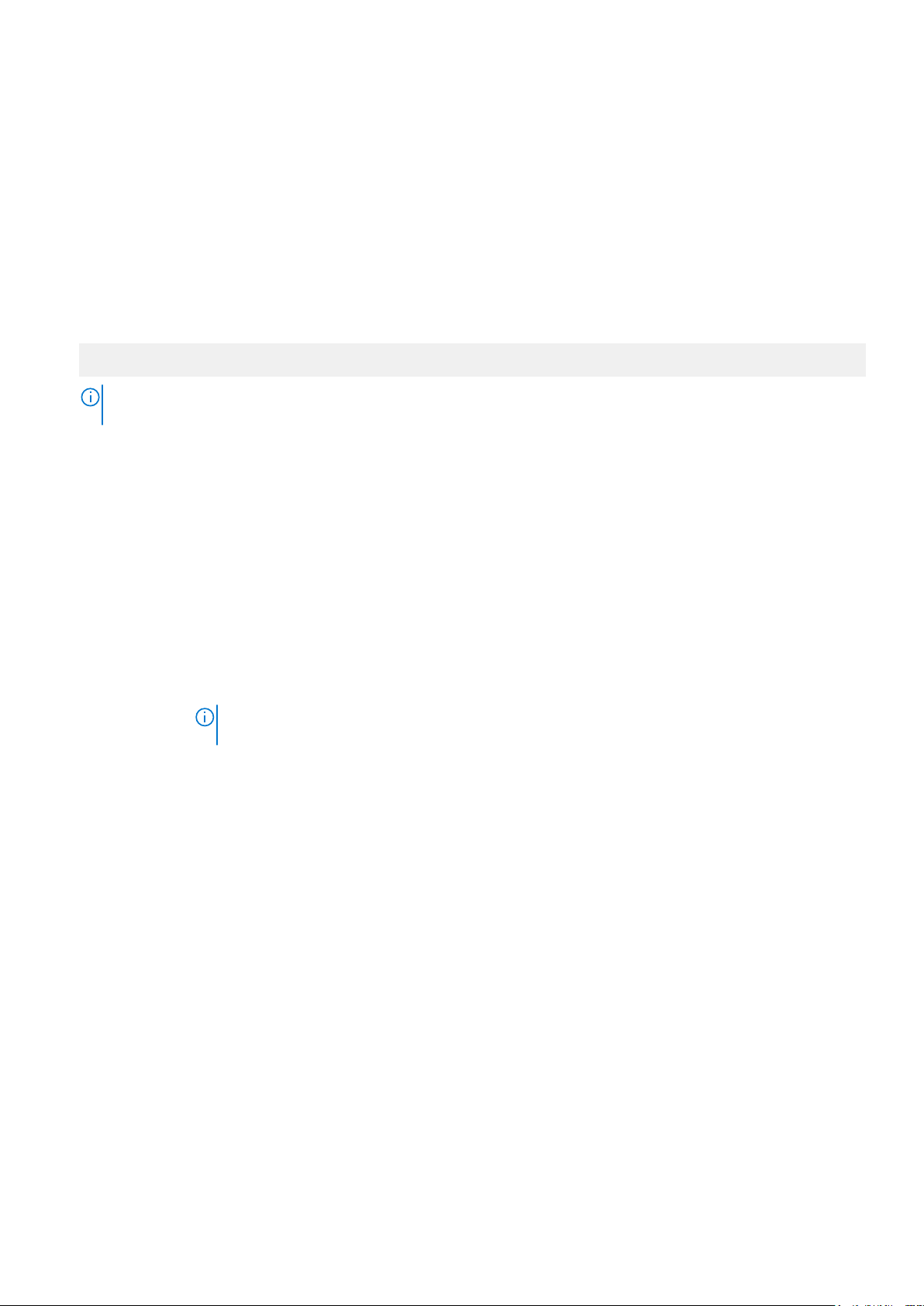
Sistem Profili Ayarları
System Profile Settings ekranını, güç yönetimi gibi spesifik sistem performansı ayarlarını etkinleştirmek için kullanabilirsiniz.
Sistem Profili Ayarlarını Görüntüleme
System Profile Settings (Sistem Profili Ayarları) ekranını görüntülemek için aşağıdaki adımları gerçekleştirin:
Adimlar
1. Sisteminizi açın veya yeniden başlatın.
2. Aşağıdaki mesajı görür görmez F2 tuşuna basın:
F2 = System Setup
NOT: F2 tuşuna basmadan önce işletim sisteminiz yüklenmeye başlarsa, sistemin önyükleme işlemini bitirmesine izin verin ve
sisteminizi yeniden başlatarak tekrar deneyin.
3. System Setup Main Menu (Sistem Kurulumu Ana Menüsü) ekranında System BIOS (Sistem BIOS'u) öğesine tıklayın.
4. System BIOS (Sistem BIOS'u) ekranında System Profile Settings (Sistem Profili Ayarları) öğesine tıklayın.
Sistem Profili Ayarları detayları
Bu görev ile ilgili
System Profile Settings (Sistem Profili Ayarları) ekran detayları aşağıda açıklanmaktadır:
Seçenek
Sistem Profili Sistem profilini ayarlar.. System Profile (Sistem Profili) seçeneğini Custom (Özel) dışındaki bir moda ayarlarsanız,
CPU Güç Yönetimi Ayarlar CPU güç yönetimi. Bu seçenek, varsayılan olarak OS DBPM değerine ayarlanır. Diğer seçenek Maksimum
Bellek Frekansı Sistem belleği büyüklüğünü gösterir. Maximum Performance (Maksimum Performans) veya belirli bir hız
Turbo Boost İşlemcinin turbo boost modunda çalışmasını etkinleştirir veya devre dışı bırakır. Bu seçenek varsayılan olarak
C States İşlemciyi kullanılabilir tüm güç durumlarında çalıştırmayı etkinleştirmenizi veya devre dışı bırakmanızı sağlar. Bu
Bellek Devriye
Fırçası
Bellek Yenileme
Hızı
PCI ASPM L1
Bağlantı Güç
Yönetimi
Belirleyicilik
Kaydırıcısı
Açıklama
BIOS geriye kalan seçenekleri otomatik olarak ayarlar. Mod Custom (Özel) olarak ayarlıysa, yalnızca geriye kalan
seçenekleri değiştirebilirsiniz. Bu seçenek varsayılan olarak Watt Başına Performans (OS) seçeneğine ayarlıdır.
Diğer seçenekler Performans ve Özel'dir.
NOT: Sistem profili ayar ekranındaki parametrelerin tümü yalnızca System Profile (Sistem Profili) seçeneği
Custom (Özel) olarak ayarlandığında kullanılabilir.
Performans'tır.
seçebilirsiniz. Bu seçenek varsayılan olarak Maksimum Performans'a ayarlanmıştır.
Etkinleştirilmiştir.
seçenek varsayılan olarak Etkinleştirilmiştir.
Bellek devriye fırçası frekansını ayarlamanızı sağlar. Bu seçenek varsayılan olarak Standart'a ayarlanmıştır.
Bellek yenileme hızını 1x veya 2x'e ayarlar. Bu seçenek varsayılan olarak 1x'e ayarlanmıştır.
Etkinleştirir veya devre dışı bırakır. PCI ASPM L1 Bağlantı Güç Yönetimi. Bu seçenek varsayılan olarak
Etkinleştirilmiştir.
Sistem belirleyiciliğini Güç Belirleyiciliği veya Performans Belirleyiciliği olarak ayarlayın. Bu seçenek varsayılan
olarak Performans Belirleyiciliği'ne ayarlanmıştır.
İşletim öncesi sistem yönetimi uygulamaları 63

System Security (Sistem Güvenliği)
System Security (Sistem Güvenliği) ekranını, sistem parolasını, kurulum parolasını ayarlama ve güç düğmesini devre dışı bırakma gibi
spesifik işlevler gerçekleştirmek için kullanabilirsiniz.
Sistem Güvenliğini Görüntüleme
System Security (Sistem Güvenliği) ekranını görüntülemek için aşağıdaki adımları gerçekleştirin:
Adimlar
1. sistem açın veya yeniden başlatın.
2. Aşağıdaki mesajı görür görmez F2 tuşuna basın:
F2 = System Setup
NOT: F2 tuşuna basmadan önce işletim sisteminiz yüklenmeye başlarsa sistem önyükleme işlemini bitirmesine izin verin ve sistem
yeniden başlatarak tekrar deneyin.
3. System Setup Main Menu (Sistem Kurulumu Ana Menüsü) ekranında System BIOS (Sistem BIOS'u) öğesine tıklayın.
4. System BIOS (Sistem BIOS'u) ekranında, System Security (Sistem Güvenliği) öğesini tıklatın.
System Security (Sistem Güvenliği) Ayarları detayları
Bu görev ile ilgili
System Security Settings (Sistem Güvenliği Ayarları) ekran detayları aşağıda açıklanmaktadır:
Seçenek
CPU AES-NI Gelişmiş Şifreleme Standardı Komut kümesini kullanarak şifrelemeyi veya şifrenin çözülmesini gerçekleştirerek
Sistem Parolası sistem parolasını ayarlar. Bu seçenek varsayılan olarak Enabled (Etkin) olarak ayarlıdır ve sistem şifre atlama teli
Kurulum Parolası Kurulum parolasını ayarlar. Şifre atlama teli sistemde yüklü değilse, bu seçenek salt okunurdur.
Şifre Durumu sistem parolasını kilitler. Bu seçenek varsayılan olarak Etkin'e ayarlanmıştır.
TPM Güvenliği
Açıklama
uygulamaların hızını artırır ve varsayılan olarak Enabled (Etkin) olarak ayarlıdır. Bu seçenek varsayılan olarak
Etkinleştirilmiştir.
takılı değilse salt okunurdur.
NOT: TPM menüsü, sadece TMP modülü takılı olduğunda mevcuttur.
Sistemin önyükleme modunu ayarlamanızı sağlar. Varsayılan olarak, TPM Security (TPM Güvenliği) seçeneği Off
(Kapalı) olarak ayarlıdır. TPM Status (TPM Durumu), TPM Activation (TPM Etkinleştirme) alanlarını ancak TPM
Status (TPM Durumu) alanı On with Pre-boot Measurements (Önyükleme Ölçümleri ile Açık) veya On
without Pre-boot Measurements (Önyükleme Ölçümleri Olmadan Açık) olarak ayarlıysa değiştirebilirsiniz.
TPM 1.2 takıldığında, TPM Security seçeneğinde Kapalı olarak ayarlandığında, On with Pre-boot
Measurements'iya da olmadan Pre-boot Measurements.
Tablo 42. TPM 1.2 güvenlik bilgileri
Seçenek Açıklama
TPM Bilgileri TPM'nin işletim durumunu değiştirmenizi sağlar. Bu
TPM Ürün Bilgisi TPM'nin ürün bilgisi sürümünü belirtir.
TPM Durumu TPM durumunu belirtir.
TPM Komutu Güvenilir Platform Modülü'nü (Trusted Platform
64 İşletim öncesi sistem yönetimi uygulamaları
seçenek varsayılan olarak No Change (Değişiklik
Yok)'e ayarlanmıştır.
Module - TPM) kurun. Ayarlandığında, Yokkumanda,

Seçenek Açıklama
Tablo 42. TPM 1.2 güvenlik bilgileri (devamı)
Seçenek Açıklama
TPM 2.0 takıldığında, TPM Güvenliği seçeneği On veya Off. Bu seçenek varsayılan olarak Etkin'e ayarlanmıştır.
Tablo 43. TPM 2.0 güvenlik bilgileri
Seçenek Açıklama
TPM Bilgileri TPM'nin işletim durumunu değiştirmenizi sağlar. Bu
TPM Ürün Bilgisi TPM'nin ürün bilgisi sürümünü belirtir.
TPM Hiyerarşisi Depolama alanı ve onaylama hiyerarşilerini
TPM'e. Etkinleştir olarak belirlendiğinde, TPM
etkinleştirilir. Devre Dışı olarak ayarlandığında,
TPM devre dışı kalır ve beklemede. Ayarlandığında, ,
Temizle'nin tüm içeriğini TPM temizlenir. Bu seçenek
varsayılan olarak Etkin'e ayarlanmıştır.
seçenek varsayılan olarak No Change (Değişiklik
Yok)'e ayarlanmıştır.
etkinleştirin, devre dışı bırakın veya silin. Enabled
(Etkin) olarak ayarlandığında, depolama ve onaylama
hiyerarşileri kullanılabilir.
Disabled (Devre Dışı) olarak ayarlandığında,
depolama ve onaylama hiyerarşileri kullanılamaz.
Clear (Temizle) olarak ayarlandığında, depolama ve
onaylama hiyerarşilerindeki tüm değerler silinir ve
Enabled (Etkin) olarak sıfırlanır.
Güç Düğmesi sistem önündeki güç düğmesini etkinleştirmenizi veya devre dışı bırakmanızı sağlar. Bu seçenek varsayılan olarak
Etkinleştirilmiştir.
AC Güç Kurtarma sistem AC gücü geri yüklendikten sonra sistemin nasıl tepki vereceğini ayarlamanızı sağlar. Bu seçenek varsayılan
olarak Etkin'e ayarlanmıştır.
AC Gücü Kurtarma
Gecikmesi
Kullanıcı Tanımlı
Gecikme (60 s 600 s)
UEFI Değişkenine
Erişim
Güvenli
Önyükleme
Güvenli Önbellek
Politikası
Güvenli
Önyükleme Modu
AC gücü geri kazandırıldığında sistemin açılışı için gecikme süresini ayarlar. Bu seçenek varsayılan olarak sistem
(Hemen) olarak ayarlıdır. Bu seçenek varsayılan olarak Etkin'e ayarlanmıştır.
AC Power Recovery Delay (AC Gücü Kurtarma Gecikmesi) için User Defined (Kullanıcı Tanımlı) seçeneği
seçildiğinde User Defined Delay (Kullanıcı Tanımlı Gecikme) seçeneğini ayarlar.
UEFI değişkenlerini güvenlik altına almanın çeşitli derecelerini sağlar. Standarda (varsayılan) ayarlı olduğunda UEFI
değişkenleri her bir UEFI spesifikasyonu için İşletim Sisteminde erişilebilirdir. Kontrollüye ayarlı olduğunda, seçilen
UEFI değişkenleri ortamda korunur ve yeni EUFI önbellek girişleri mevcut önbellek düzeninin sonunda olmaya
zorlanır.
BIOS, Güvenli ÖnBellek Politikasında sertifikaları kullanarak her ön bellek öncesi resmi onaylarken, Güvenli
Önyüklemeyi etkinleştirir. Güvenli Önyükleme varsayılan olarak devre dışıdır. Güvenli Önbellek politikası varsayılanda
Standard (Standart)'tır.
Secure Boot policy (Güvenli Önbellek politikası) Standard (Standart) olduğunda, BIOS önbellek öncesi resimleri
doğrulamak için sistem üreticisinin anahtarını ve sertifikalarını kullanır. Güvenli Önbellek Politikası Custom (Özel)'e
ayarlı olduğunda, BIOS kullanıcı tarafından belirlenen anahtar ve sertifikaları kullanır. Güvenli Önbellek politikası
varsayılanda Standard (Standart)'tır.
Nasıl yapılandırır BIOS kullanır. Güvenli Önyükleme Ilkesi Nesneleri (PK, KEK, db, dbx).
Geçerli modu Dağıtılması Modundakullanılabilir seçenekler, Kullanıcı Modu ve dağıtılması Modunda Geçerli
mod) User Modundakullanılabilir seçenekler, Kullanıcı Modu, Denetleme Modu, ve dağıtılması Modunda
İşletim öncesi sistem yönetimi uygulamaları 65

Seçenek Açıklama
Seçenekler Açıklama
Güvenli Önbellek
Politikası Özeti
Güvenli Önbellek
Özel Politikası
Ayarları
Kullanıcı Modları
Dağıtılan Modu
Denetleme Modu
Resimlerin kimlik doğrulaması için güvenli önyüklemenin kullandığı sertifika ve sağlamaların listesini belirtir.
Güvenli Önbellek Özel Politikası'nı yapılandır. Bu seçeneği etkinleştirmek için, ayarlamak için Güvenli Önbellek
Politikası için Özel seçeneğini işaretleyin.
Kullanıcı Modu, PK yüklü olmalı ve BIOS gerçekleştirir signature verification üzerindeki
engeller. girişimlerine karşı güncelleme politikası nesneleri.
BIOS, kimliği doğrulanmamış bir sağlar engeller. geçişler modlar arasında
Dağıtılan Modu en çok güvenli bir modda In Dağıtılan Modu, PK monte edilmeli ve BIOS
gerçekleştirir signature verification üzerindeki engeller. girişimlerine karşı güncelleme
politikası nesneleri.
Dağıtılan Mod ,'ye yönelik programlı mod geçişleri.
Denetimle ilgili modu, PK mevcut değil. BIOS kimlik doğrulaması engeller. güncellemeleri
ilkesi nesneleri ve geçişlere modlar arasında BIOS, ön yükleme öncesi görüntülerde imza
doğrulama işlemi gerçekleştirir ve neticeleri Yürütme Bilgileri Tablosunda kayıt altına alır
ama görüntüleri doğrulamadan geçseler de geçemeseler de yürütecektir.
Audit Mode (Denetleme Modu) işler durumdaki bir ilke öğeleri dizisinin programsal
olarak kararlaştırılması bağlamında kullanışlıdır.
Sistem ve kurulum parolası oluşturma
Önkosullar
Şifre jumper’ının etkinleştirilmiş olduğundan emin olun. Şifre jumper’ı, sistem şifresi ve kurulum şifresi özelliklerini etkinleştirir veya devre dışı
bırakır. Daha fazla bilgi için Sistem kartı jumper ayarları bölümüne bakın.
NOT:
Parola jumper ayarı devre dışıysa, mevcut sistem parolası ve kurulum parolası silinir ve sistem açmak için sistem parolasını
girmeniz gerekmez.
Adimlar
1. sistem Kurulumuna girmek için gücü açtıktan veya sistemi yeniden başlattıktan hemen sonra F2 tuşuna basın.
2. System Setup Main Menu (Sistem Kurulumu Ana Menüsü) ekranında, System BIOS (Sistem BIOS'u) > System Security
(Sistem Güvenliği) öğelerine tıklayın.
3. System Security (Sistem Güvenliği) ekranında, Password Status (Parola Durumunun) Unlocked (Kilitli Değil) olduğunu
doğrulayın.
4. System Password (Sistem Şifresi) alanına sistem parolanızı girin ve Enter ya da Tab'a basın.
sistem parolası belirlemek için şu yönergeleri izleyin:
● Bir parola en çok 32 karaktere sahip olabilir.
● Parola 0 ila 9 arasındaki sayıları içerebilir.
● Yalnızca şu özel karakterlere izin verilir: boşluk, (”), (+), (,), (-), (.), (/), (;), ([), (\), (]), (`).
Bir mesaj sistemşifresini yeniden girmenizi isteyecektir.
5. sistem parolasını tekrar girin ve ardından OK (Tamam)'a tıklayın.
6. Setup Password (Sistem Parolası) alanına, sistem parolasını girin ve Enter ya da Tab'a basın.
Bir mesaj, kurulum şifresini yeniden girmenizi ister.
7. Kurulum parolasını tekrar girin ve ardından Tamam'ı tıklatın.
8. Sistem BIOS ekranına geri dönmek için Esc tuşuna basın. Tekrar Esc'ye basın.
Çıkan bir ileti değişiklikleri kaydetmenizi sağlayacaktır.
66
İşletim öncesi sistem yönetimi uygulamaları
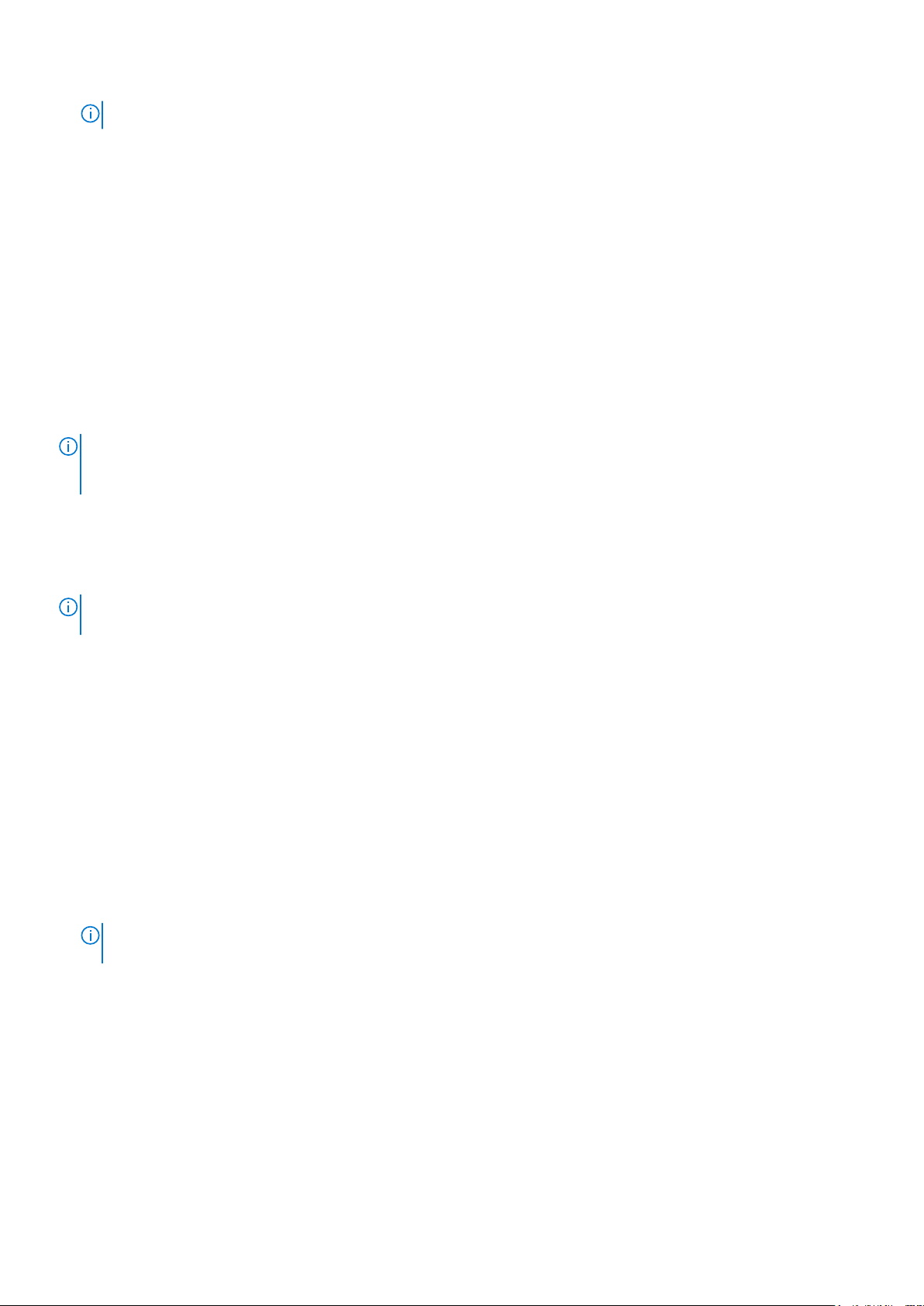
NOT: Şifre koruması sistem önyükleme yapmadan çalışmayacaktır.
sistem korumak adına sistem parolasını kullanma
Bu görev ile ilgili
Bir kurulum parolası atadıysanız sistem, kurulum parolanızı alternatif sistem parolası olarak kabul eder.
Adimlar
1. sistem açın veya yeniden başlatın.
2. sistem parolasını girin ve Enter tuşuna basın.
Sonraki Adimlar
Password Status (Parola Durumu) Locked (Kilitli) durumuna ayarlanmışken önyükleme sırasında sistem parolasını girin ve Enter tuşuna
basın.
NOT: Yanlış sistem parolası girildiğinde, sistem bir mesaj görüntüler ve parolanızı yeniden girmenizi ister. Doğru parolayı girmek için üç
deneme hakkınız vardır. Üçüncü başarısız girişimden sonra, sistem, sistemın çalışmayacağını ve kapatılması gerektiğini söyleyen bir hata
mesajı görüntüler. sistem kapatıp yeniden başlattıktan sonra bile hata mesajı doğru parola girilene kadar görüntülenir.
sistem ve kurulum parolasını silme veya değiştirme
Önkosullar
NOT:
Password Status'u (Parola Durumu) Locked (Kilitli) olarak ayarlanmışsa mevcut sistem veya kurulum parolasını silemezsiniz
veya değiştiremezsiniz.
Adimlar
1. System Setup'a (Sistem Kurulumu) girmek için gücü açtıktan veya sistem yeniden başlattıktan hemen sonra F2 tuşuna basın.
2. System Setup Main Menu (Sistem Kurulumu Ana Menüsü) ekranında, System BIOS (Sistem BIOS) > System Security
(Sistem Güvenliği) öğelerine tıklayın.
3. System Security (Sistem Güvenliği) ekranında Password Status'un (Parola Durumu) Unlocked (Kilitli Değil) olduğunu doğrulayın.
4. System Password (Sistem Parolası) alanında, mevcut sistem parolasını değiştirin veya silin ve ardından Enter veya Tab tuşuna basın.
5. Setup Password (Kurulum Parolası) alanında, mevcut kurulum parolasını değiştirin veya silin ve ardından Enter veya Tab tuşuna
basın.
sistem ve kurulum şifresini değiştirirseniz bir mesaj yeni şifreyi tekrar girmenizi ister. sistem ve kurulum şifresini silerseniz, bir mesaj silme
işlemini onaylamanızı ister.
6. System BIOS (Sistem BIOS)'u ekranına geri dönmek için Esc tuşuna basın. Esc tuşuna tekrar bastığınızda değişiklikleri kaydetmek
isteyip istemediğinizi soran bir mesaj görüntülenir.
7. Setup Password (Kurulum Parolası) öğesini seçin, mevcut sistem parolasını değiştirin veya silin ve Enter veya Tab tuşuna basın.
Sistem veya kurulum şifresini değiştirirseniz bir mesaj yeni şifreyi tekrar girmenizi ister. Sistem veya kurulum şifresini
NOT:
silerseniz, bir mesaj silme işlemini onaylamanızı ister.
Setup şifresi etkin durumdayken çalıştırma
Setup Password (Kurulum Parolası) Enabled (Etkin) durumda ise sistem kurulum seçeneklerini değiştirmeden önce doğru kurulum
parolasını girmeniz gerekir.
öncesi sistem yönetimi uygulamaları 67
İşletim

Üç denemede şifreyi doğru girmezseniz sistem şu mesajı görüntüler:
Invalid Password! Number of unsuccessful password attempts: <x> System Halted! Must power
down.
Password Invalid. Number of unsuccessful password attempts: <x> Maximum number of password
attempts exceeded.System halted.
sistem kapatıp yeniden başlattıktan sonra bile hata mesajı doğru şifre girilene kadar görüntülenir. Aşağıdaki seçenekler istisnadır:
● Sistem Parolası Etkin değilse ve Parola Durumu seçeneği ile kilitlenmediyse bir sistem parolası belirleyebilirsiniz. Daha fazla bilgi için
Sistem Güvenlik Ayarları ekranı kısmına bakın.
● Var olan sistem parolasını devre dışı bırakamaz ya da değiştiremezsiniz.
NOT: sistem parolasını yetkisiz değişikliklere karşı korumak için parola durumu seçeneğiyle birlikte kurulum parolası seçeneğini
kullanabilirsiniz.
Yedekli İS Denetimi
Redundant OS Control (Yedekli İşletim Sistemi Kontrolü) ekranını, yedekli işletim sistemi için yedekli işletim sistemi bilgilerini
ayarlamakta kullanabilirsiniz. Bu size sisteminiz üzerinde bir fiziksel kurtarma diski oluşturma imkanı tanır.
Yedekli İşletim Sistemi Kontrolünün Görüntülenmesi
Redundant OS Control (Yedekli İşletim Sistemi Kontrolü) ekranını görüntülemek için aşağıdaki adımları uygulayın:
Adimlar
1. sistem açın veya yeniden başlatın.
2. Aşağıdaki mesajı görür görmez F2 tuşuna basın:
F2 = System Setup
NOT:
F2 tuşuna basmadan önce işletim sisteminiz yüklenmeye başlarsa sistem önyükleme işlemini bitirmesine izin verin ve sistem
yeniden başlatarak tekrar deneyin.
3. System Setup Main Menu (Sistem Kurulumu Ana Menüsü) ekranında System BIOS (Sistem BIOS'u) öğesine tıklayın.
4. System BIOS (Sistem BIOS’u) ekranında Redundant OS Control (Yedekli İşletim Sistemi Kontrolü) öğesine tıklayın.
Yedekli İşletim Sistemi Denetimi ekran detayları
Redundant OS Control (Yedekli İşletim Sistemi Denetimi) ekran detayları aşağıda açıklanmaktadır:
Bu görev ile ilgili
Seçenek
Yedekli İşletim
Sistemi Konumu
Açıklama
Aşağıdaki cihazlardan bir yedekleme diskini seçmenizi sağlar:
● Yok
● IDSDM
● SATA Bağlantı Noktaları AHCI modu
● BOSS PCIe Kartları (Dahili M.2 Sürücüler)
● Dahili USB
NOT: BIOS'un bu yapılandırmalarda bağımsız sürücüleri ayırt etme yeteneği bulunmadığından RAID
yapılandırmaları ve NVMe kartları dahil değildir.
Yedekli İşletim
Sistemi Durumu
68 İşletim öncesi sistem yönetimi uygulamaları
NOT: Redundant OS Location (Yedekli OS Konumu), None (Yok) olarak ayarlı ise bu seçenek devre
dışıdır.

Seçenek Açıklama
Visible (Görünür) olarak ayarlandığında yedekleme diski önyükleme listesi ve İşletim Sistemi tarafından görülebilir.
Hidden (Gizli) olarak ayarlandığında yedekleme diski devre dışı bırakılır ve önyükleme listesi ve İşletim Sistemi
tarafından görülmez. Bu seçenek varsayılan olarak Visible (Görünür)'a ayarlanmıştır.
NOT: BIOS, cihazı donanımda devre dışı bırakır; bu nedenle işletim sistemi tarafından erişilemez.
Yedekli İşletim
Sistemi
Önyüklemesi
NOT: Bu seçenek, Redundant OS Location (Yedekli İşletim Sistemi Konumu), None (Yok)'a ayarlıysa
ya da Redundant OS State (Yedekli İşletim Sistemi Durumu), Hidden (Gizli)'ye ayarlıysa devre dışıdır.
Enabled (Etkin) olarak ayarlandığında, BIOS cihazda belirtilen Redundant OS Location (Yedekli İşletim
Sistemi Konumu) öğesini önyükler. Disabled (Devre Dışı) olarak ayarlandığında BIOS geçerli önyükleme listesi
ayarlarını korur. Bu seçenek varsayılan olarak Etkinleştirilmiştir.
Çeşitli Ayarlar
Demirbaş etiketini güncelleştirmek ve sistem tarih ve saatini değiştirme gibi spesifik işlevleri gerçekleştirmek için Miscellaneous Settings
(Diğer ayarlar) ekranını kullanabilirsiniz.
Çeşitli Ayarları Görüntüleme
Miscellaneous Settings (Diğer Ayarlar) ekranını görüntülemek için aşağıdaki adımları gerçekleştirin:
Adimlar
1. Sisteminizi açın veya yeniden başlatın.
2. Aşağıdaki mesajı görür görmez F2 tuşuna basın:
F2 = System Setup
NOT:
F2 tuşuna basmadan önce işletim sisteminiz yüklenmeye başlarsa, sistemin önyükleme işlemini bitirmesine izin verin ve
sisteminizi yeniden başlatarak tekrar deneyin.
3. System Setup Main Menu (Sistem Kurulumu Ana Menüsü) ekranında System BIOS (Sistem BIOS'u) öğesine tıklayın.
4. System BIOS (Sistem BIOS'u) ekranında, Miscellaneous Settings (Çeşitli Ayarlar) öğesini tıklatın.
Çeşitli Ayarlar ayrıntıları
Bu görev ile ilgili
Miscellaneous Settings (Çeşitli Ayarlar) ekran detayları aşağıda açıklanmaktadır:
Seçenek
System Time Sistemdeki saati ayarlamanızı sağlar.
System Date Sistemdeki tarihi ayarlamanızı sağlar.
Asset Tag Varlık etiketini belirtir ve güvenlik ve izleme amacıyla değiştirmenize olanak tanır.
Keyboard
NumLock
F1/F2 Prompt on
Error
Eski Video Option
Rom'u Yükle
Açıklama
Sistemin NumLock etkin mi devre dışı şekilde mi önyükleme yapacağını ayarlamanızı sağlar. Bu seçenek varsayılan
olarak Açık'a ayarlanmıştır.
NOT: Bu alan 84 tuşlu klavyeler için geçerli değildir.
Hata durumunda F1/F2 istemini etkinleştirir veya devre dışı bırakır. Bu seçenek varsayılan olarak Etkinleştirilmiştir.
F1/F2 istemi klavye hatalarını da içerir.
Eski Video Option Rom'u Yükle seçeneğini etkinleştirir veya devre dışı bırakır. Bu seçenek varsayılan olarak
Disable'a (Devre Dışı) ayarlanmıştır.
İşletim öncesi sistem yönetimi uygulamaları 69

Seçenek Açıklama
Dell Wyse
P25/P45 BIOS
Erişimi
Güç Döngüsü
Talebi
Dell Wyse P25/P45 BIOS Erişimini etkinleştirir veya devre dışı bırakır. Bu seçenek varsayılan olarak
Etkinleştirilmiştir.
Güç Döngüsü Talebini etkinleştirir veya devre dışı bırakır. Bu seçenek varsayılan olarak Etkin'e ayarlanmıştır.
iDRAC Ayarları yardımcı programı
iDRAC ayarları yardımcı programı, UEFI kullanarak iDRAC parametrelerinin kurulumunu yapmak ve yapılandırmak için bir arabirimdir. iDRAC
ayarları yardımcı programını kullanarak çeşitli iDRAC parametrelerini etkinleştirebilir veya devre dışı bırakabilirsiniz.
NOT: iDRAC Ayarları yardımcı programının bazı özelliklerine erişim için iDRAC Kurumsal Lisans yükseltmesi gerekir.
İDRAC'ı kullanma hakkında daha fazla bilgi için https://www.dell.com/idracmanuals adresinden Dell Integrated Dell Remote Access
Controller User's Guide'a (Tümleşik Dell Uzaktan Erişim Denetleyicisi Kullanıcı Kılavuzu) bakın.
Aygıt Ayarları
Device Settings (Aygıt Ayarları) aygıt ayarlarını yapılandırmanızı sağlar.
Dell Hayat Döngüsü Denetleyicisi
Dell Yaşam Döngüsü Denetleyicisi (LC); sistem planlama, yapılandırma, güncelleme, bakım ve tanılama gibi gelişmiş gömülü sistem yönetim
imkanları sunar. LC, iDRAC bant dışı çözümü ve Dell sistem gömülü Birleşik Genişletilebilir Gömülü Yazılım Arayüzü (UEFI) uygulamalarının
bir parçası olarak sunulmaktadır.
Tümleşik sistem yönetimi
Dell Yaşam Döngüsü Denetleyicisi, sistemin yaşam döngüsü boyunca gelişmiş katıştırılmış sistem yönetimi sağlar. Dell Yaşam Döngüsü
Denetleyicisi önyükleme sırası esnasında başlatılabilir ve işletim sisteminden bağımsız olarak çalışabilir.
NOT: Mevcut platform yapılandırmaları, Yaşam Döngüsü Denetleyicisi tarafından sağlanan tüm özellikleri desteklemeyebilir.
Dell Yaşam Döngüsü Denetleyicisi'nin kurulumu, donanım ve ürün yazılımı yapılandırması ve işletim sisteminin dağıtımı hakkında daha fazla
bilgi için https://www.dell.com/idracmanuals adresindeki Dell Yaşam Döngüsü Denetleyicisi belgelerine bakın.
Önyükleme Yöneticisi
Boot Manager ekranı, önbellek seçeneklerini ve tanılama özelliklerini seçmenizi sağlar.
Önyükleme Yöneticisini Görüntüleme
Bu görev ile ilgili
Önyükleme Yöneticisi'ne girmek için:
Adimlar
1. Sisteminizi açın veya yeniden başlatın.
Adımınızın neticesini buraya girin (isteğe bağlı).
2. Aşağıdaki mesajı gördüğünüzde F11 tuşuna basın:
F11 = Boot Manager
70
İşletim öncesi sistem yönetimi uygulamaları

F11 tuşuna basmadan önce işletim sisteminiz yüklenmeye başlarsa, sistemin önyükleme işlemini bitirmesine izin verin ve sisteminizi
yeniden başlatarak tekrar deneyin.
Önyükleme Yöneticisi ana menüsü
Menü öğesi Açıklama
Continue Normal
Boot (Normal
Önyüklemeye
Devam Et)
Tek Kararlı
Önyükleme
Menüsü
Launch System
Setup (Sistem
Kurulumunu
Başlat)
Launch Lifecycle
controller (Yaşam
Döngüsü
denetleyicisini
başlat)
System Utilities (Sistem Yardımcı Programları)
Sistem, önyükleme düzeninde ilk öğeden başlayarak aygıtlara önyükleme yapmayı dener. Önyükleme denemesi
başarısız olursa, sistem, önyükleme başarılı oluncaya dek veya başka önyükleme seçeneği bulunamayana kadar bir
sonraki öğe ile devam eder.
Önyükleme alacağınız bir zamanlı önyükleme aygıtını seçebileceğiniz önyükleme menüsüne erişmenize olanak tanır.
Sistem Kurulumuna erişiminizi sağlar.
Önyükleme Yöneticisinden çıkar ve Dell Yaşam Döngüsü Denetleyicisi programını çalıştırır.
Sistem Tanılama ve UEFI shell gibi Sistem Yardımcı Programları menüsünü başlatmanıza olanak tanır.
Tek çekim BIOS önyükleme menüsü
Tek çekim BIOS önyükleme menüsü önyükleme yapmak için bir önyükleme aygıtı seçmenize olanak tanır.
System Utilities (Sistem Yardımcı Programları)
System Utilities (Sistem Yardımcı Programları) başlatılabilecek aşağıdaki yardımcı programları içerir:
● Tanılamaları Başlat
● BIOS Güncelleme Dosya Gezgini
● Reboot System (Sistemi Yeniden Başlat)
PXE önyükleme
Ağ bağlantılı sistemlerin önyükleme ve yapılandırmalarını uzaktan gerçekleştirmek için Önyükleme Öncesi Yürütme Ortamı (PXE) seçeneğini
kullanabilirsiniz.
PXE boot (PXE önyükleme) seçeneğine erişmek için sistemi başlatıp standart BIOS Ayarı sekansını izlemek yerine POST sırasında F12’ye
basın. Herhangi menüyü çekmez veya ağ aygıtlarının yönetimine izin verir.
öncesi sistem yönetimi uygulamaları 71
İşletim

19
PowerEdge R740xd sistem bileşenlerini takma
ve çıkarma
Konular:
• Güvenlik talimatları
• Sisteminizin içinde çalışmaya başlamadan önce
• sistem içinde çalıştıktan sonra
• Önerilen araçlar
• İsteğe bağlı ön çerçeve
• Sistem kapağı
• Arka panel kapağı
• Sistemin İçi
• Hava örtüsü
• Soğutma fanı aksamı
• Soğutma fanları
• İzinsiz giriş önleme anahtarı
• Orta sürücü tepsisi
• Sürücüler
• Arka sürücü kafesi
• Sistem belleği
• İşlemciler ve ısı emiciler
• Genişletme kartları ve genişletme kartı yükselticileri
• İsteğe bağlı MicroSD veya vFlash kartı
• İsteğe bağlı IDSDM veya vFlash modülü
• Ağ ek kartı
• Sürücü arka paneli
• Kablo yerleşimi
• Sistem pili
• USB 3.0 modülü
• İsteğe bağlı dahili USB bellek anahtarı
• İsteğe bağlı optik sürücü
• Güç kaynağı birimleri
• Kontrol paneli
• Sistem kartı
• Kolay Geri Yükleme Kullanarak Servis Etiketini Geri Yükleme
• Güvenilir Platform Modülü
Güvenlik talimatları
NOT: sistem kaldırmanız gerektiğinde başkalarından yardım isteyin. Yaralanmamak için sistem tek başınıza kaldırmaya çalışmayın.
UYARI: sistem açıkken sistem kapağının açılması veya çıkarılması elektrik çarpması riski oluşturabilir.
DİKKAT: sistem kapağı olmadığında beş dakikadan uzun süreyle çalıştırmayın. Sistemi, sistem kapağı olmadan çalıştırma
bileşen hasarı ile sonuçlanabilir.
DİKKAT: Pek çok tamir işlemi yalnızca sertifikalı servis teknisyeni tarafından gerçekleştirilmelidir. Sorun giderme
işlemlerini ve basit tamirleri sadece ürün belgenizde belirtildiği gibi veya destek ekibinin çevrimiçi olarak ya da telefonla
72 PowerEdge R740xd sistem bileşenlerini takma ve çıkarma

belirttiği gibi gerçekleştirmelisiniz. Dell'den yetkili olmayan kişilerden alınan servisten kaynaklanan hasarlar garanti
kapsamında değildir. Ürününüzle birlikte verilen güvenlik talimatlarını okuyun ve uygulayın.
NOT: sistem içindeki bileşenler üzerinde çalışırken her zaman antistatik bir minder ve antistatik şerit kullanmanız tavsiye edilir.
DİKKAT: Doğru çalışma ve soğutma sağlamak için, sistemdeki tüm bölmeler ve sistem fanları her zaman bir bileşen ya da
kapak ile dolu tutulmalıdır.
Sisteminizin içinde çalışmaya başlamadan önce
Önkosullar
Güvenlik yönergelerini uygulayın ve bölümünde listelenmiştir Güvenlik talimatları sayfa 72.
Adimlar
1. Sistemi ve takılı tüm çevre birimleri kapatın.
2. Sistemin elektrik prizi ve çevre birimleri bağlantılarını çıkarın.
3. Mümkünse, sistemi raftan çıkarın.
Daha fazla bilgi için Çevre sertifikaları hakkında ek bilgi için www.dell.com/poweredgemanuals adresinde bulunan Kılavuzlar ve
Belgelerde Ürünün Çevresel Veri Sayfasına bakın. adresindeki Raf Kurulum Kılavuzu'na bakın.
4. Sistem kapağını çıkarın.
sistem içinde çalıştıktan sonra
Önkosullar
Güvenlik yönergelerini uygulayın ve bölümünde listelenmiştir Güvenlik talimatları sayfa 72.
Adimlar
1. Sistem kapağını takın.
2. Uygunsa sistem rafa kurun.
Daha fazla bilgi için Çevre sertifikaları hakkında ek bilgi için www.dell.com/poweredgemanuals adresinde bulunan Kılavuzlar ve
Belgelerde Ürünün Çevresel Veri Sayfasına bakın. adresindeki Raf Kurulum Kılavuzu'na bakın.
3. Çevre birimlerine yeniden bağlanın ve sistem elektrik prizine bağlayın.
4. Bağlı çevre birimleri ve ardından sistem açın.
Önerilen araçlar
Çıkarma ve takma prosedürlerini gerçekleştirmek için aşağıdaki araçlara ihtiyacınız olacaktır:
● Çerçeve kilidi anahtarı
Bu anahtar yalnızca, sisteminizde çerçeve varsa gereklidir.
● Phillips 1 numaralı yıldız tornavida
● Phillips 2 numaralı yıldız tornavida
● Torx #T20 tornavida
● Topraklama bilekliği
Bir DC güç kaynağına ait kabloları takmak için aşağıdaki aletler gereklidir:
● AMP 90871-1 sıkıştırma el aleti veya eşdeğeri
● Tyco Electronics 58433-3 veya eşdeğeri
● 10 AWG boyutundaki tek veya çok telli, yalıtımlı bakır teldeki yalıtımı çıkarmak için kablo sıyırma pensi
NOT: Alfa tel parça no. 3080 veya eşdeğerini kullanın (65/30 büküm).
PowerEdge R740xd sistem bileşenlerini takma ve çıkarma 73

İsteğe bağlı ön çerçeve
Sistem markasını göstermek için sistemin ön tarafına isteğe bağlı bir metal çerçevesi monte edilmiştir. Sürücüleri yetkisiz erişimden korumak
için bu çerçeve üzerinde bir kilit kullanılır. Çerçevenin mevcut iki sürümü vardır:
● LCD panelli
● LCD panelsiz
LCD panelli çerçevelerde sistem durumu LCD panelinde görüntülenebilir. Daha fazla bilgi için LCD panel bölümüne bakın.
LCD çerçeve çalışırken takılabilir ve sistem başlangıçta LCD çerçeveli olarak sipariş edilmemiş olsa bile aynı marka herhangi bir sunucuda
kullanılabilir.
Ön çerçevenin çıkarılması
LCD panelli isteğe bağlı ön çerçeveyi çıkarma prosedürü ile LCD panelsiz ön çerçeveyi çıkarma prosedürü aynıdır.
Önkosullar
Güvenlik talimatları sayfa 72 bölümünde listelenen güvenlik yönergelerini uygulayın.
Adimlar
1. Çerçeve anahtarını kullanarak çerçevenin kilidini açın.
2. Serbest bırakma mandalına bastırın ve çerçevenin sol kenarını çekin.
3. Sağ ucu kancadan çıkarın ve çerçeveyi çıkarın.
Rakam 25. Ön çerçevenin çıkarılması
Sonraki Adimlar
Ön çerçeveyi takın.
74
PowerEdge R740xd sistem bileşenlerini takma ve çıkarma

Ön çerçeveyi takma
LCD panelli ön çerçeveyi takma prosedürü ile LCD panelsiz ön çerçeveyi takma prosedürü aynıdır.
Önkosullar
Güvenlik talimatları sayfa 72 bölümünde listelenen güvenlik yönergelerini uygulayın.
Adimlar
1. Çerçeve anahtarının yerini belirleyin ve çıkarın.
NOT: Çerçeve anahtarı, LCD çerçeve paketinin bir parçasıdır.
2. Çerçevenin sağ kenarını sisteme hizalayıp takın.
3. Tık sesiyle yerine oturana dek çerçeveyi sisteme doğru ittirin.
4. Anahtarı kullanarak çerçeveyi kilitleyin.
Rakam 26. Ön çerçeveyi takma
Sistem kapağı
Sistem kapağı, sistemin tamamı için güvenlik sağlar ve ayrıca sistemin içindeki uygun hava akışının sağlanmasına yardımcı olur.
Sistem Kapağını Çıkarma
Önkosullar
1. Güvenlik talimatları sayfa 72 bölümünde listelenen güvenlik yönergelerini uygulayın.
2. Herhangi bir bağlı çevre birimi dahil sistemi kapatın.
3. Sistemin elektrik prizi ve çevre birimleri bağlantılarını çıkarın.
PowerEdge R740xd
sistem bileşenlerini takma ve çıkarma 75

Adimlar
1. Düz veya yıldız tornavida kullanarak mandal serbest bırakma kilidini saatin tersi yönünde kilidi açık konuma getirin.
2. Sistem kapağı geriye kayana ve sistem kapağındaki tırnaklar sistemdeki kılavuz yuvalarından ayrılana kadar mandalı kaldırın.
3. Kapağı her iki yanından tutun ve sistemden kaldırarak uzaklaştırın.
Rakam 27. Sistem Kapağını Çıkarma
Sonraki Adimlar
Sistem kapağını takın.
Sistem kapağını takma
Önkosullar
1. Güvenlik talimatları sayfa 72 bölümünde listelenen güvenlik yönergelerini uygulayın.
2. Tüm dahili kabloların düzgün geçirildiğinden ve bağlı olduğundan, sistemde hiçbir aletin ya da fazla parçanın bırakılmadığından emin olun.
Adimlar
1. Sistem kapağındaki tırnakları sistemdeki kılavuz yuvalarıyla hizalayın.
2. Sistem kapağı mandalına bastırın.
Sistem kapağı öne doğru kayarak sistem kapağındaki tırnaklar sistemdeki kılavuz yuvalarına tutunur ve sistem kapağı mandalı yerine
oturur.
3. Düz veya yıldız tornavida kullanarak mandal serbest bırakma kilidini saat yönünde kilitli konuma getirin.
76
PowerEdge R740xd sistem bileşenlerini takma ve çıkarma

Rakam 28. Sistem kapağını takma
Sonraki Adimlar
1. Çevre birimlerine yeniden bağlanın ve sistemi elektrik prizine bağlayın.
2. Takılı çevre birimleri de dahil sistemi açın.
Arka panel kapağı
Arka panel kapağını çıkarma
Önkosullar
1. Güvenlik talimatları sayfa 72 bölümünde listelenen güvenlik yönergelerini uygulayın.
2. Sisteminizin içinde çalışmaya başlamadan önce sayfa 73 bölümünde listelenen yönergeleri uygulayın.
Adimlar
1. Arka panel kapağını, üzerindeki ok işaretlerinin yönünde kaydırın.
2. Arka panel kapağını kaldırarak sistemden çıkarın.
PowerEdge R740xd
sistem bileşenlerini takma ve çıkarma 77

Rakam 29. Arka panel kapağını çıkarma
Sonraki Adimlar
Arka panel kapağını takın.
Alt kapağı takma
Önkosullar
Güvenlik talimatları sayfa 72 bölümünde listelenen güvenlik yönergelerini uygulayın.
Adimlar
1. Hizalayın. arka kapağındaki kılavuz yuvalarını sistem.
2. Sürücüyü yerine oturana kadar kasanın arkasına doğru kaydırın.
78
PowerEdge R740xd sistem bileşenlerini takma ve çıkarma
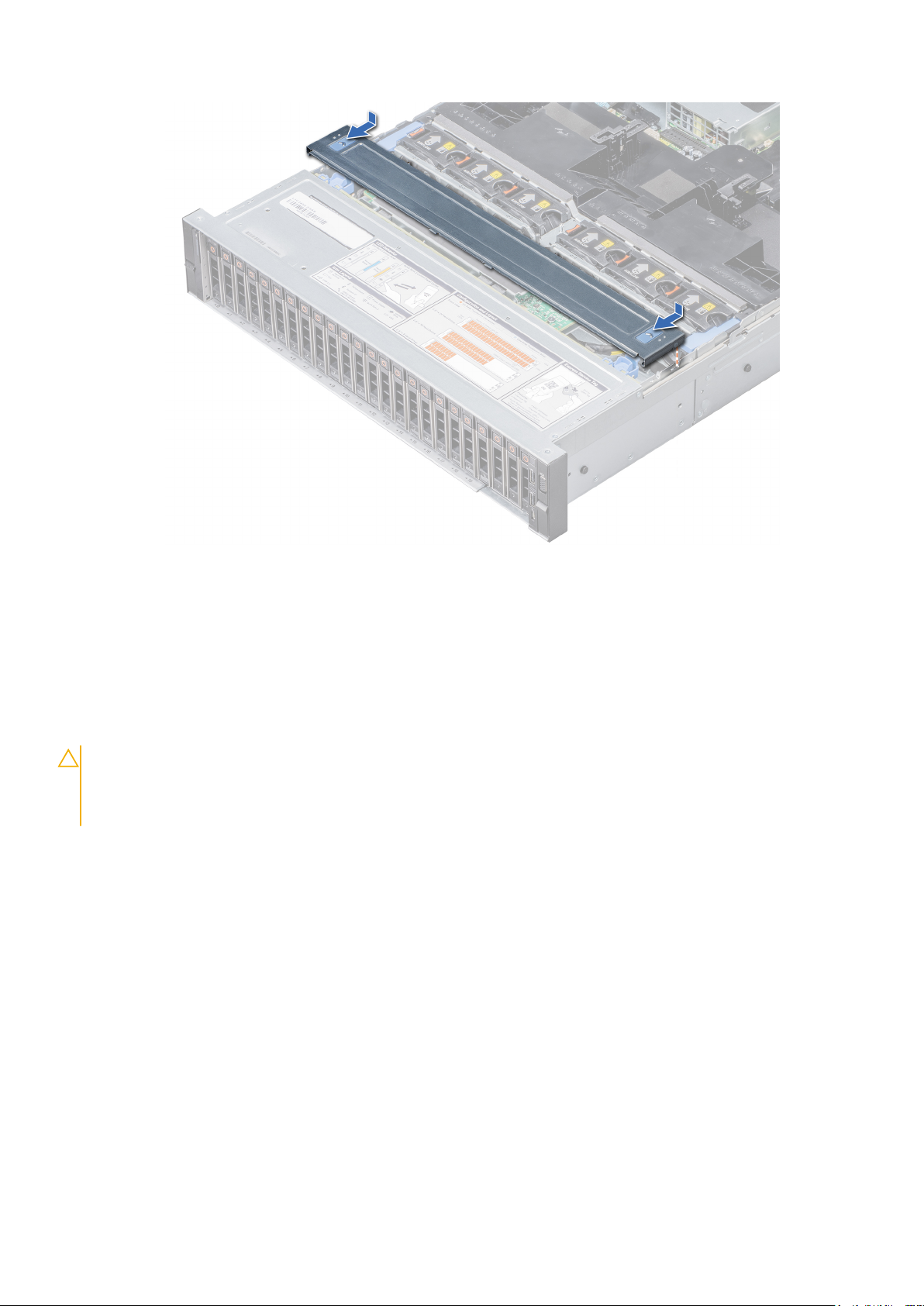
Rakam 30. Alt kapağı takma
Sonraki Adimlar
sistem içinde çalıştıktan sonra sayfa 73 bölümünde listelenen yönergeleri uygulayın.
Sistemin İçi
DİKKAT:
işlemlerini ve basit tamirleri sadece ürün belgenizde belirtildiği gibi veya destek ekibinin çevrimiçi olarak ya da telefonla
belirttiği gibi gerçekleştirmelisiniz. Dell'den yetkili olmayan kişilerden alınan servisten kaynaklanan hasarlar garanti
kapsamında değildir. Ürününüzle birlikte verilen güvenlik talimatlarını okuyun ve uygulayın.
Pek çok tamir işlemi yalnızca sertifikalı servis teknisyeni tarafından gerçekleştirilmelidir. Sorun giderme
PowerEdge R740xd sistem bileşenlerini takma ve çıkarma 79

Rakam 31. Sistemin İçi - Hava örtüsünü gösteren yapılandırma
arka panel 2. arka panel genişleticisi
1.
3. soğutma fanı aksamındaki soğutma fanı (6) 4. hava örtüsü
5. ağ ek kartı 6. yükseltici 1
Rakam 32. Sistemin içi - Orta sürücü tepsisini ve arka sürücü kafesini gösteren yapılandırma
1.
arka panel 2. arka panel genişleticisi
80 PowerEdge R740xd sistem bileşenlerini takma ve çıkarma

3. soğutma fanı aksamındaki soğutma fanı (6) 4. orta sürücü tepsisindeki sürücü (4)
5. orta sürücü arka paneli 6. arka sürücü arka paneli
7. arka sürücü kafesindeki sürücü (2 x 3,5 inç veya 4 x 2,5 inç) 8. sistem kartı
9. yükseltici 1
PowerEdge R740xd sistem bileşenlerini takma ve çıkarma 81

Hava örtüsü
Hava örtüsü, hava akışını tüm sistem içerisine yönlendirir. Hava örtüsü, sistemin aşırı ısınmasını önler ve sistem içerisinde düzenli hava akışını
korumak için kullanılır.
Hava örtüsünü çıkarma
Önkosullar
DİKKAT: Hava örtüsü takılı değilken sistem asla çalıştırmayın. sistem kısa bir süre içinde ısınabilir ve bu da sistem
kapanmasına ve veri kaybına yol açar.
1. Güvenlik talimatları sayfa 72 bölümünde listelenen güvenlik yönergelerini uygulayın.
2. Sisteminizin içinde çalışmaya başlamadan önce sayfa 73 bölümünde listelenen yönergeleri uygulayın.
3. Takılıysa genişletme kartlarını çıkarın.
Adimlar
Soğutma örtüsünü her iki ucundan tutup kaldırarak sistemin dışına çıkarın.
Rakam 33. Hava örtüsünü çıkarma
Sonraki Adimlar
Hava örtüsünü takın.
Hava örtüsünü takma
Önkosullar
1. Güvenlik talimatları sayfa 72 bölümünde listelenen güvenlik yönergelerini uygulayın.
2. Olabiliyorsa kabloları sistem duvarı boyunca sistemin içinden geçirin ve kablo mandalını kullanarak kabloları sabitleyin.
Adimlar
1. Hava örtüsündeki tırnakları sistemdeki yuvalara hizalayın.
2. Hava örtüsünü sıkıca oturana dek sistemin içine indirin.
Sıkı bir şekilde oturduğunda hava örtüsü üzerindeki işaretli bellek soketi numaralarını ilgili bellek soketleriyle hizalayın.
82
PowerEdge R740xd sistem bileşenlerini takma ve çıkarma

Rakam 34. Hava örtüsünü takma
Sonraki Adimlar
1. Çıkarılmışsa genişletme kartlarını takın.
2. sistem içinde çalıştıktan sonra sayfa 73 bölümünde listelenen yönergeleri uygulayın.
Soğutma fanı aksamı
Soğutma fanı aksamı işlemciler, sürücüler ve bellek gibi temel sunucu bileşenlerinde kendilerini soğuk tutmaya yetecek hava dolaşımı
olmasını sağlar. Sunucunun soğutma sistemindeki bir hata sunucunun aşırı ısınmasına yol açabilir ve sunucu zarar görebilir.
Soğutma fanı aksamını çıkarma
Önkosullar
1. Güvenlik talimatları sayfa 72 bölümünde listelenen güvenlik yönergelerini uygulayın.
2. Sisteminizin içinde çalışmaya başlamadan önce sayfa 73 bölümünde listelenen yönergeleri uygulayın.
Adimlar
1. Soğutma fanı aksamının kilidini açmak için serbest bırakma kollarını kaldırın.
2. Serbest bırakma kollarını tutun ve soğutma fanı aksamını sistemin dışına kaldırın.
PowerEdge R740xd
sistem bileşenlerini takma ve çıkarma 83

Rakam 35. Soğutma fanı aksamını çıkarma
Sonraki Adimlar
Soğutma fanı aksamını takın.
Soğutma fanı aksamını takma
Önkosullar
Güvenlik talimatları sayfa 72 bölümünde listelenen güvenlik yönergelerini uygulayın.
DİKKAT:
tutturulduğundan emin olun. Yanlış takılmış kablolar zarar görebilir.
Adimlar
1. Soğutma fanı aksamındaki kılavuz raylarını sistemdeki ayırıcılarla hizalayın.
2. Soğutma fanı konektörleri sistem kartındaki konektörlere yerleşinceye kadar soğutma fanı aksamını sisteme indirin.
3. Soğutma fanı aksamını sisteme kilitlemek için serbest bırakma kollarını indirin.
84
Sistem içindeki kabloların doğru takıldığından ve soğutma fanı aksamını takmadan önce kablo mandalıyla
PowerEdge R740xd sistem bileşenlerini takma ve çıkarma

Rakam 36. Soğutma fanı aksamını takma
Sonraki Adimlar
sistem içinde çalıştıktan sonra sayfa 73 bölümünde listelenen yönergeleri uygulayın.
Soğutma fanları
Soğutma fanları, sistemin çalışması sonucunda açığa çıkan ısıyı dağıtmak üzere sisteme entegre edilmiştir. Bu fanlar işlemciler, genişletme
kartları ve bellek modülleri için soğutma sağlar.
Sisteminiz altı adede kadar standart ya da yüksek performanslı, çalışır durumdayken değiştirilebilen soğutma fanını destekler.
NOT:
● Standart ve yüksek performanslı soğutma fanlarının karma kullanımı desteklenmez.
● Tek işlemcili sistemlerde yalnızca dört soğutma fanı gereklidir. Fan yuvaları bir ve iki bir fan kasası ile korunur.
● orta sürücü tepsisi yapılandırmalarını destekleyen sistemlerde, düzgün hava akışını sürdürmek için yüksek performanslı fanlar
gereklidir.
● İlgili fan numarası ile belirtilen her bir fan, sistem yönetimi yazılımında listelenmiştir. Belirli bir fanda sorun olursa soğutma fanı
aksamındaki fan numaralarını not ederek o fanı kolayca bulup değiştirebilirsiniz.
Soğutma Fanını Çıkarma
Standart ve yüksek performanslı fanları çıkarma prosedürü aynıdır.
Önkosullar
sistem açıkken sistem kapağını açmak ya da çıkarmak sizin için elektrik çarpma riski oluşturabilir. Soğutma fanlarını çıkarıp
NOT:
takarken çok dikkatli olun.
PowerEdge R740xd sistem bileşenlerini takma ve çıkarma 85

DİKKAT: Soğutma fanları çalışırken takılabilir. sistem açıkken düzgün soğutmayı sağlamak için fanları teker teker
değiştirin.
1. Güvenlik talimatları sayfa 72 bölümünde listelenen güvenlik yönergelerini uygulayın.
2. Sisteminizin içinde çalışmaya başlamadan önce sayfa 73 bölümünde listelenen yönergeleri uygulayın.
Adimlar
Serbest bırakma tırnağına bastırın ve soğutma fanını soğutma fanı aksamından kaldırarak çıkarın.
Rakam 37. Soğutma Fanını Çıkarma
Sonraki Adimlar
Soğutma fanını takın.
Soğutma fanını takma
Standart ve yüksek performanslı fanları takma prosedürü aynıdır.
Önkosullar
NOT:
sistem açıkken sistem kapağını açmak ya da çıkarmak sizin için elektrik çarpma riski oluşturabilir. Soğutma fanlarını çıkarıp
takarken çok dikkatli olun.
DİKKAT: Soğutma fanları çalışırken takılabilir. sistem açıkken düzgün soğutmayı sağlamak için fanları teker teker
değiştirin.
Güvenlik talimatları sayfa 72 bölümünde listelenen güvenlik yönergelerini uygulayın.
Adimlar
1. Serbest bırakma tırnağını tutarak soğutma fanının altındaki konektörü, sistem kartındaki konektörle hizalayın.
2. Serbest bırakma tırnağı yerine kilitleninceye kadar soğutma fanını fan aksamına doğru kaydırın.
86
PowerEdge R740xd sistem bileşenlerini takma ve çıkarma

Rakam 38. Soğutma fanını takma
Sonraki Adimlar
sistem içinde çalıştıktan sonra sayfa 73 bölümünde listelenen yönergeleri uygulayın.
İzinsiz giriş önleme anahtarı
Sisteminiz açıkken sisteminizin kapağı çıkarıldığında, Kasaya İzinsiz Giriş Anahtarı etkinleştirilir. Sistem olay kayıtları [SEL], sistem açıldığında
kapağın kaldırılma sayısını kaydeder.
İzinsiz giriş önleme anahtarını çıkarma
Önkosullar
1. Güvenlik talimatları sayfa 72 bölümünde listelenen güvenlik yönergelerini uygulayın.
2. Sisteminizin içinde çalışmaya başlamadan önce sayfa 73 bölümünde listelenen yönergeleri uygulayın.
3. Soğutma fanı aksamını çıkarın.
Adimlar
İzinsiz girişi önleme anahtarına basın ve soğutma fanı aksamınıdaki izinsiz giriş önleme anahtarı yuvasından dışarıya doğru kaydırın.
PowerEdge R740xd
sistem bileşenlerini takma ve çıkarma 87

Rakam 39. İzinsiz giriş önleme anahtarını çıkarma
Sonraki Adimlar
İzinsiz girişi önleme anahtarını takın.
İzinsiz giriş önleme anahtarını takma
Önkosullar
Güvenlik talimatları sayfa 72 bölümünde listelenen güvenlik yönergelerini uygulayın.
Adimlar
1. İzinsiz giriş önleme anahtarındaki tırnakları soğutma fanı aksamındaki yuvalara hizalayın.
2. İzinsiz girişi önleme anahtarını yerine oturuncaya kadar itin.
Rakam 40. İzinsiz giriş önleme anahtarını takma
88
PowerEdge R740xd sistem bileşenlerini takma ve çıkarma

Sonraki Adimlar
1. Soğutma fanı aksamını takın.
2. sistem içinde çalıştıktan sonra sayfa 73 bölümünde listelenen yönergeleri uygulayın.
Orta sürücü tepsisi
Orta sürücü tepsisi, soğutma fanı aksamının arkasında bulunur. En fazla dört adet 2,5 inç veya dört adet 3,5 inç sürücüyü destekler.
NOT: Orta sürücü tepsisi yalnızca 32 sürücülü ve 18 sürücülü sistem yapılandırmalarında desteklenir.
NOT: Dahili orta sürücü tepsisini destekleyen sistemler, alçak profilli ısı emiciler gerektirir ve soğutucu bir hava örtüsü gerektirmez ve
desteklemez.
Orta sürücü tepsisini çıkarma
Önkosullar
1. Güvenlik talimatları sayfa 72 bölümünde listelenen güvenlik yönergelerini uygulayın.
2. Sisteminizin içinde çalışmaya başlamadan önce sayfa 73 bölümünde listelenen yönergeleri uygulayın.
3. Orta sürücü arka panelinden tüm kabloları sökün.
DİKKAT: Sistemin gücü kapatıldıktan sonra orta sürücü tepsisi bir süre daha dokunulmayacak kadar sıcak olur. İşlem
yapmadan önce sürücü tepsisinin soğumasını bekleyin.
Adimlar
1. Sürücü tepsisinin kollarını 90 derece yukarıya kaldırın.
2. Sürücü tepsisi kollarını tutun ve sürücü tepsisini kaldırarak sistemden çıkarın.
Rakam 41. Orta sürücü tepsisini çıkarma
Sonraki Adimlar
Orta sürücü tepsisini takın.
PowerEdge R740xd
sistem bileşenlerini takma ve çıkarma 89

Orta sürücü tepsisini takma
Önkosullar
Güvenlik talimatları sayfa 72 bölümünde listelenen güvenlik yönergelerini uygulayın.
NOT: Dahili orta sürücü tepsisini destekleyen sistemler, düşük profilli ısı emicileri destekler ve hava örtüsünü desteklemezler.
Adimlar
1. Sürücü tepsisinin kollarını 90 derece yukarıya kaldırın.
2. Sürücü tepsisi kollarını tutun ve sürücü tepsisindeki yuvaları sistemdeki kılavuz pimleriyle hizalayın.
3. Sürücü tepsisini sistemin içine indirin.
4. Sürücü tepsisini yerine kilitlemek için sürücü tepsisinin kollarını indirin.
Rakam 42. Orta sürücü tepsisini takma
Sonraki Adimlar
1. Tüm kabloları orta sürücü arka paneline bağlayın.
2. sistem içinde çalıştıktan sonra sayfa 73 bölümünde listelenen yönergeleri uygulayın.
Orta sürücü taşıyıcısından sürücü kasasını çıkarma
2,5 inç ve 3,5 inç kasaları çıkarma prosedürü aynıdır.
Önkosullar
1. Güvenlik talimatları sayfa 72 bölümünde listelenen güvenlik yönergelerini uygulayın.
2. Sisteminizin içinde çalışmaya başlamadan önce sayfa 73 bölümünde listelenen yönergeleri uygulayın.
DİKKAT: Uygun sistem soğutmasını sürdürmek için tüm boş sürücü yuvalarına sürücü kapakları takılmalıdır.
DİKKAT: Önceki nesil PowerEdge sunuculardaki sürücü kapaklarının karma kullanımı desteklenmez.
Adimlar
1. Sürücü taşıyıcısındaki tırnakları sürücü kasasındaki yuvalardan ayırmak için sürücü taşıyıcısını kenarlarından dışarı itin.
90
PowerEdge R740xd sistem bileşenlerini takma ve çıkarma
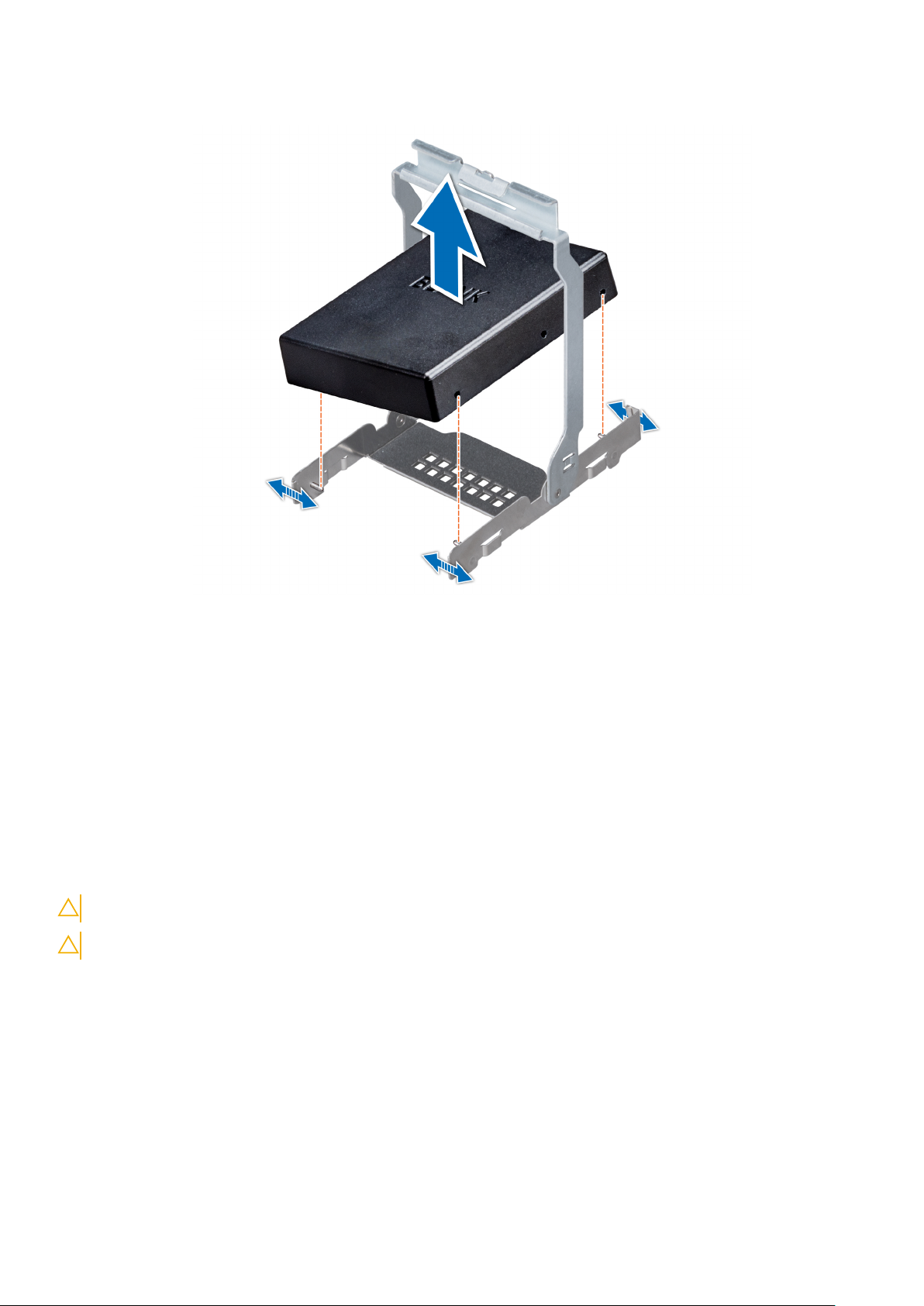
2. Sürücü taşıyıcısını kaldırarak sürücü kasasından ayırın.
Rakam 43. Orta sürücü taşıyıcısından sürücü kasasını çıkarma
Sonraki Adimlar
Sürücü kasasını orta sürücü taşıyıcısına takın.
Sürücü kasasını orta sürücü taşıyıcısına takma
Sürücü kasasını orta sürücü taşıyıcısına takma prosedürü, sürücünün orta sürücü taşıyıcısına takılmasıyla aynıdır. 2,5 inç ve 3,5 inç kasaları,
orta sürücü taşıyıcılarına aynı prosedürle takılır.
Önkosullar
Güvenlik talimatları sayfa 72 bölümünde listelenen güvenlik yönergelerini uygulayın.
DİKKAT: Uygun sistem soğutmasını sürdürmek için tüm boş sürücü yuvalarına sürücü kapakları takılmalıdır.
DİKKAT: Önceki nesil PowerEdge sunuculardaki sürücü kapaklarının karma kullanımı desteklenmez.
Adimlar
1. Sürücü taşıyıcısı üzerindeki tırnakları sürücü kapağı üzerindeki yuvalarla aynı hizaya getirin.
2. Taşıyıcıyı kenarlarından çekerek sürücü kapağı üzerine denk getirin.
3. Sürücü taşıyıcısını sabitlemek için sürücü kapağının içine indirin.
PowerEdge R740xd
sistem bileşenlerini takma ve çıkarma 91

Rakam 44. Sürücü kasasını orta sürücü taşıyıcısına takma
Sonraki Adimlar
sistem içinde çalıştıktan sonra sayfa 73 bölümünde listelenen yönergeleri uygulayın.
Sürücü taşıyıcısını orta sürücü tepsisinden çıkarma
Önkosullar
1. Güvenlik talimatları sayfa 72 bölümünde listelenen güvenlik yönergelerini uygulayın.
2. Sisteminizin içinde çalışmaya başlamadan önce sayfa 73 bölümünde listelenen yönergeleri uygulayın.
3. Yönetim yazılımından, sürücüyü çıkarmaya hazırlayın. Sürücü taşıyıcısındaki göstergeler sürücünün güvenli şekilde çıkarılabileceğini
belirtene kadar bekleyin. Daha fazla bilgi için Dell.com/storagecontrollermanuals adresindeki depolama denetleyicisinin belgelerine
bakın.
Sürücü çevrimiçi olduysa sürücü kapatılırken yeşil etkinlik/arıza göstergesi yanıp söner. Sürücü göstergeleri kapandığında sürücü çıkarma
işlemi için hazırdır.
DİKKAT:
emin olun. İşletim sisteminiz ile birlikte verilen belgelere bakın.
DİKKAT: Çalışırken takılabilen bir yedek sürücü takılıp sistem açıldığında, sürücü otomatik olarak yeniden oluşturulmaya
başlar. Yedek sürücünün boş olduğundan veya üzerine yazmak istediğiniz verileri içerdiğinden emin olun. Yedek sürücüde
bulunan bütün bilgiler sürücü kurulduktan hemen sonra silinir.
DİKKAT: Önceki nesil PowerEdge sunuculardaki sürücü taşıyıcılarının karma kullanımı desteklenmez.
Adimlar
1. Gerekirse orta sürücü tepsisinin kollarını 90 derece yukarı kaldırın.
2. Sürücü tepsisindeki serbest bırakma tırnağına basın ve sürücünün arka panelden bağlantısını kesmek için sürücü taşıyıcısının kolunu
yukarıya kaldırın.
92
Veri kaybını önlemek için, işletim sisteminizin çalışırken değiştirilebilir sürücü kurulumunu desteklediğinden
PowerEdge R740xd sistem bileşenlerini takma ve çıkarma

3. Sürücü taşıyıcısı kolunu tutun ve sürücü taşıyıcısını sürücü tepsisinden çıkarın.
DİKKAT: Uygun sistem soğutmasını sürdürmek için tüm boş sürücü yuvalarına sürücü kapakları takılmalıdır.
Rakam 45. Sürücü taşıyıcısını orta sürücü tepsisinden çıkarma
Sonraki Adimlar
1. Sürücü taşıyıcısını orta sürücü tepsisine takın.
2. Sürücü taşıyıcısını hemen değiştirmiyorsanız sürücü kasasını sürücü taşıyıcısına takın.
NOT: Sürücü taşıyıcısını sürücü tepsisine takmadan önce, sürücü kasalarını sürücü taşıyıcısına takın.
Sürücü taşıyıcısını orta sürücü tepsisine takma
Önkosullar
Güvenlik talimatları sayfa 72 bölümünde listelenen güvenlik yönergelerini uygulayın.
DİKKAT: Yalnızca sürücü arka paneli ile kullanım için test edilmiş ve onaylanmış sürücüleri kullanın.
DİKKAT: Sürücüyü takarken bitişiğindeki sürücülerin tam takılı olduğundan emin olun. Sürücü taşıyıcısı takılırken kolunun
yandaki kısmen takılı olan taşıyıcıya sabitlenmeye çalışılması, kısmen takılı olan taşıyıcının koruyucu yayına zarar verip
kullanılmaz hale getirebilir.
DİKKAT: Veri kaybını önlemek için, işletim sisteminizin çalışırken değiştirilebilir sürücü kurulumunu desteklediğinden
emin olun. İşletim sisteminiz ile birlikte verilen belgelere bakın.
DİKKAT: Önceki nesil PowerEdge sunuculardaki sürücü taşıyıcılarının karma kullanımı desteklenmez.
DİKKAT: Çalışırken takılabilen bir yedek sürücü takılıp sistem açıldığında, sürücü otomatik olarak yeniden oluşturulmaya
başlar. Yedek sürücünün boş olduğundan veya üzerine yazmak istediğiniz verileri içerdiğinden emin olun. Yedek sürücüde
bulunan bütün bilgiler sürücü kurulduktan hemen sonra silinir.
Adimlar
1. Sürücü kasası takılmışsa sürücü kasasını sürücü taşıyıcısından çıkarın.
2. Sürücü taşıyıcısını orta sürücü tepsisine yerleştirin.
3. Sürücüyü arka paneldeki konektöre bağlamak için sürücü taşıyıcısı kolunu indirin ve sürücüyü yerine kilitleyin.
4. Gerekirse orta sürücü tepsisi kolunu indirin.
PowerEdge R740xd
sistem bileşenlerini takma ve çıkarma 93

Rakam 46. Sürücü taşıyıcısını orta sürücü tepsisine takma
Sonraki Adimlar
sistem içinde çalıştıktan sonra sayfa 73 bölümünde listelenen yönergeleri uygulayın.
3,5 inç sürücüyü 3,5 inç sürücü taşıyıcısından çıkarma
Önkosullar
1. Güvenlik talimatları sayfa 72 bölümünde listelenen güvenlik yönergelerini uygulayın.
2. Sisteminizin içinde çalışmaya başlamadan önce sayfa 73 bölümünde listelenen yönergeleri uygulayın.
3. Sürücü taşıyıcısını orta sürücü tepsisinden çıkarın.
DİKKAT: Önceki nesil PowerEdge sunuculardaki sürücülerin karma kullanımı desteklenmez.
DİKKAT: Uygun sistem soğutmasını sürdürmek için tüm boş sürücü yuvalarına sürücü kapakları takılmalıdır.
Adimlar
1. Sürücü taşıyıcısındaki tırnakları sürücüdeki yuvalardan ayırmak için taşıyıcıyı kenarlarından dışarı itin.
2. Sürücüyü sürücü taşıyıcısından kaldırarak çıkarın.
94
PowerEdge R740xd sistem bileşenlerini takma ve çıkarma
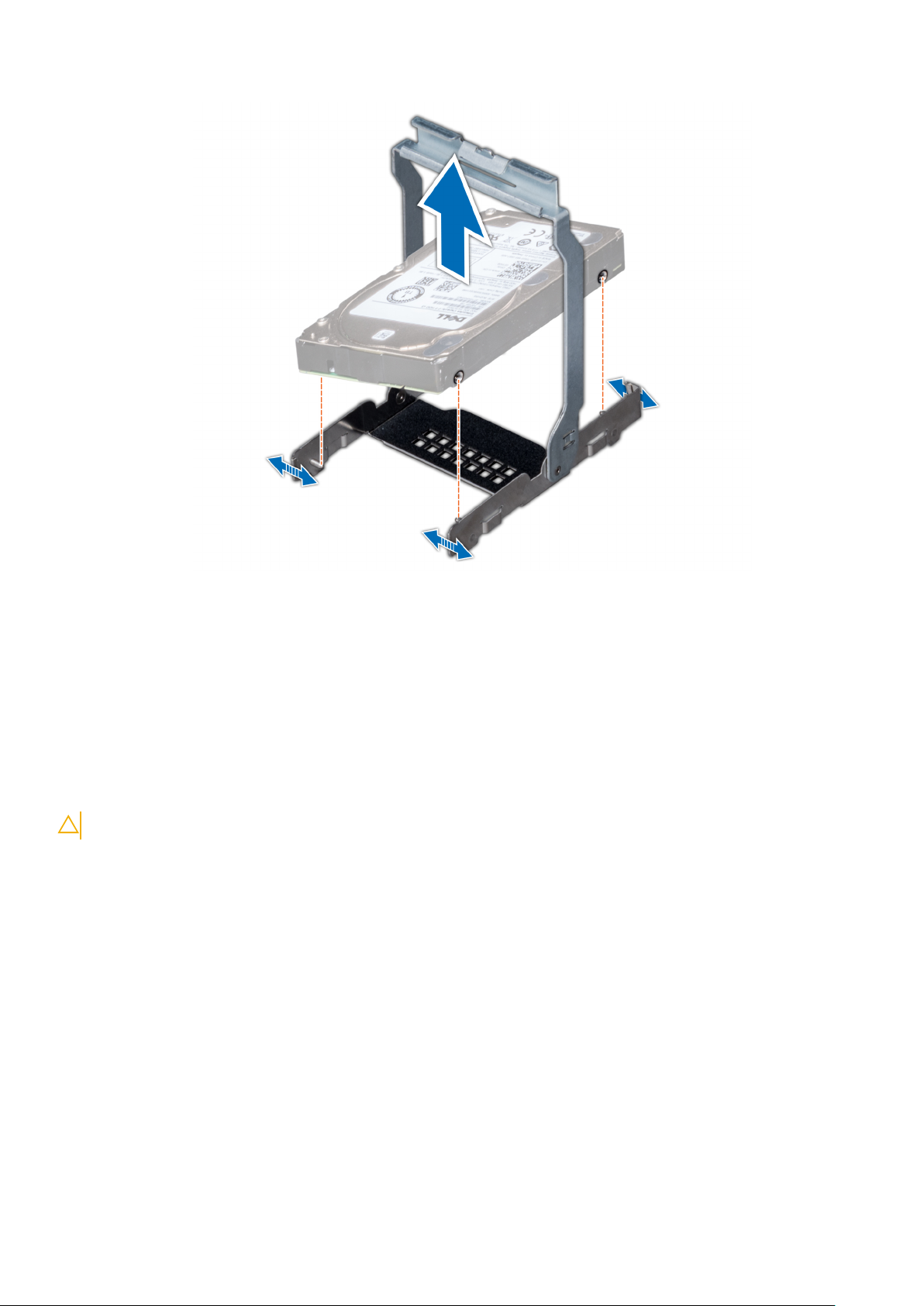
Rakam 47. 3,5 inç sürücüyü 3,5 inç sürücü taşıyıcısından çıkarma
Sonraki Adimlar
3,5 inç sürücüyü 3,5 inç sürücü taşıyıcısına takın.
3,5 inç sürücü taşıyıcısına 3,5 inç sürücüyü takma
Önkosullar
Güvenlik talimatları sayfa 72 bölümünde listelenen güvenlik yönergelerini uygulayın.
DİKKAT: Önceki nesil PowerEdge sunuculardaki sürücülerin karma kullanımı desteklenmez.
Adimlar
1. Sürücü taşıyıcısındaki tırnakları sürücüdeki yuvalara hizalayın.
2. Sürücüyü oturtmak için taşıyıcıyı kenarlarından çekin.
3. Sürücüyü sabitlemek için sürücü taşıyıcısına doğru indirin.
PowerEdge R740xd
sistem bileşenlerini takma ve çıkarma 95

Rakam 48. 3,5 inç sürücü taşıyıcısına 3,5 inç sürücüyü takma
Sonraki Adimlar
1. Sürücü taşıyıcısını orta sürücü tepsisine takın.
2. sistem içinde çalıştıktan sonra sayfa 73 bölümünde listelenen yönergeleri uygulayın.
2,5 inç sürücüyü 3,5 inç sürücü taşıyıcısından çıkarma
Önkosullar
1. Güvenlik talimatları sayfa 72 bölümünde listelenen güvenlik yönergelerini uygulayın.
2. Sisteminizin içinde çalışmaya başlamadan önce sayfa 73 bölümünde listelenen yönergeleri uygulayın.
3. Sürücü taşıyıcısını orta sürücü tepsisinden çıkarın.
DİKKAT: Uygun sistem soğutmasını sürdürmek için tüm boş sürücü yuvalarına sürücü kapakları takılmalıdır.
Adimlar
1. Sürücü taşıyıcısındaki tırnakları sürücüdeki yuvalardan ayırmak için taşıyıcıyı kenarlarından dışarı itin.
2. Sürücü taşıyıcısını kaldırarak sürücüden ayırın.
96
PowerEdge R740xd sistem bileşenlerini takma ve çıkarma

Rakam 49. 2,5 inç sürücüyü 3,5 inç sürücü taşıyıcısından çıkarma
Sonraki Adimlar
2,5 inç sürücüyü 3,5 inç sürücü taşıyıcısına takın.
3,5 inç sürücü taşıyıcısına 2,5 inç sürücüyü takma
Önkosullar
Güvenlik talimatları sayfa 72 bölümünde listelenen güvenlik yönergelerini uygulayın.
Adimlar
1. Sürücü taşıyıcısındaki tırnakları sürücüdeki yuvalara hizalayın.
2. Sürücünün üzerine denk getirmek için taşıyıcıyı kenarlarından çekin.
3. Sürücü taşıyıcısını sabitlemek için sürücüye indirin.
PowerEdge R740xd
sistem bileşenlerini takma ve çıkarma 97

Rakam 50. 3,5 inç sürücü taşıyıcısına 2,5 inç sürücüyü takma
Sonraki Adimlar
1. Sürücü taşıyıcısını orta sürücü tepsisine takın.
2. sistem içinde çalıştıktan sonra sayfa 73 bölümünde listelenen yönergeleri uygulayın.
Sürücüler
Sürücüler, sürücü yuvalarına uyan ve çalışırken takılabilen sürücü taşıyıcılarında sağlanır.
DİKKAT:
yapılandırıldığından emin olmak için depolama denetleyicisi kartının belgelerine bakın.
DİKKAT: Sürücü biçimlendirilirken sisteminizi kapatmayın veya yeniden başlatmayın. Aksi takdirde sürücüde arıza
oluşabilir.
Sürücüyü biçimlendirirken işlemin tamamlanabilmesi için yeterli bir süre bekleyin. Yüksek kapasiteli sürücülerin biçimlendirilmesinin uzun
sürebileceğini unutmayın.
Sürücüyü sistem çalışıyorken takmaya veya çıkarmaya çalışmadan önce, ana makine bağdaştırıcısının doğru
Sürücü kasasını çıkarma
2,5 inç ve 3,5 inç sürücü kasalarını çıkarma prosedürü aynıdır.
Önkosullar
1. Güvenlik talimatları sayfa 72 bölümünde listelenen güvenlik yönergelerini uygulayın.
2. Takılıysa ön çerçeveyi çıkarın.
DİKKAT: Sistemin düzgün şekilde soğutulmasını sürdürmek için tüm boş sürücü yuvalarına sürücü kasaları takılmalıdır.
98 PowerEdge R740xd sistem bileşenlerini takma ve çıkarma

DİKKAT: Önceki nesil PowerEdge sunuculardaki sürücü kapaklarının karma kullanımı desteklenmez.
Adimlar
Serbest bırakma düğmesine basın ve sürücü kasasını sürücü yuvasından dışarı çekin.
Rakam 51. Sürücü kasasını çıkarma
Sonraki Adimlar
1. sistem içinde çalıştıktan sonra sayfa 73 bölümünde listelenen yönergeleri uygulayın.
2. Bir sürücüyü veya sürücü kasasını takın.
Sürücü kasasını takma
2,5 inç ve 3,5 inç sürücü kasalarını takma prosedürü aynıdır.
Önkosullar
Güvenlik talimatları sayfa 72 bölümünde listelenen güvenlik yönergelerini uygulayın.
DİKKAT: Önceki nesil PowerEdge sunuculardaki sürücü kapaklarının karma kullanımı desteklenmez.
Adimlar
Sürücü kasasını sürücü yuvasına sokun ve serbest bırakma düğmesi tık sesiyle yerine oturana kadar kasayı itin.
Rakam 52. Sürücü kasasını takma
Sonraki Adimlar
Çıkarılmışsa ön çerçeveyi takın.
PowerEdge R740xd
sistem bileşenlerini takma ve çıkarma 99

Sürücü taşıyıcısını çıkarma
Önkosullar
1. Güvenlik talimatları sayfa 72 bölümünde listelenen güvenlik yönergelerini uygulayın.
2. Takılıysa ön çerçeveyi çıkarın.
3. Yönetim yazılımını kullanarak sürücüyü çıkarmaya hazırlayın.
Sürücü çevrimiçi olduysa sürücü kapatılırken yeşil etkinlik veya arıza göstergesi yanıp söner. Sürücü göstergeleri kapandığında sürücü
çıkarma işlemi için hazırdır. Daha fazla bilgi için depolama denetleyicisi belgelerinize bakın.
DİKKAT: Sürücüyü sistem çalışıyorken takmaya veya çıkarmaya çalışmadan önce, ana makine bağdaştırıcısının sürücü
takma çıkarma işlemini desteklemek üzere doğru yapılandırıldığından emin olmak için depolama denetleyicisi kartının
belgelerine bakın.
DİKKAT: Önceki nesil PowerEdge sunuculardaki sürücülerin karma kullanımı desteklenmez.
DİKKAT: Veri kaybını önlemek için işletim sisteminizin sürücü takılmasını desteklediğinden emin olun. İşletim
sisteminiz ile birlikte verilen belgelere bakın.
Adimlar
1. Sürücü taşıyıcı serbest bırakma kolunu açmak için serbest bırakma düğmesine basın.
2. Kolu tutarak sürücü taşıyıcısını sürücü yuvasının dışına kaydırın.
Rakam 53. Sürücü taşıyıcısını çıkarma
Sonraki Adimlar
1. sistem içinde çalıştıktan sonra sayfa 73 bölümünde listelenen yönergeleri uygulayın.
2. Sürücü taşıyıcısını takın.
3. Sürücü taşıyıcısını hemen değiştirmiyorsanız sistemin düzgün şekilde soğutulmasını sürdürmek için boş sürücü yuvasına bir sürücü kasası
takın.
100
PowerEdge R740xd sistem bileşenlerini takma ve çıkarma
